Page 1
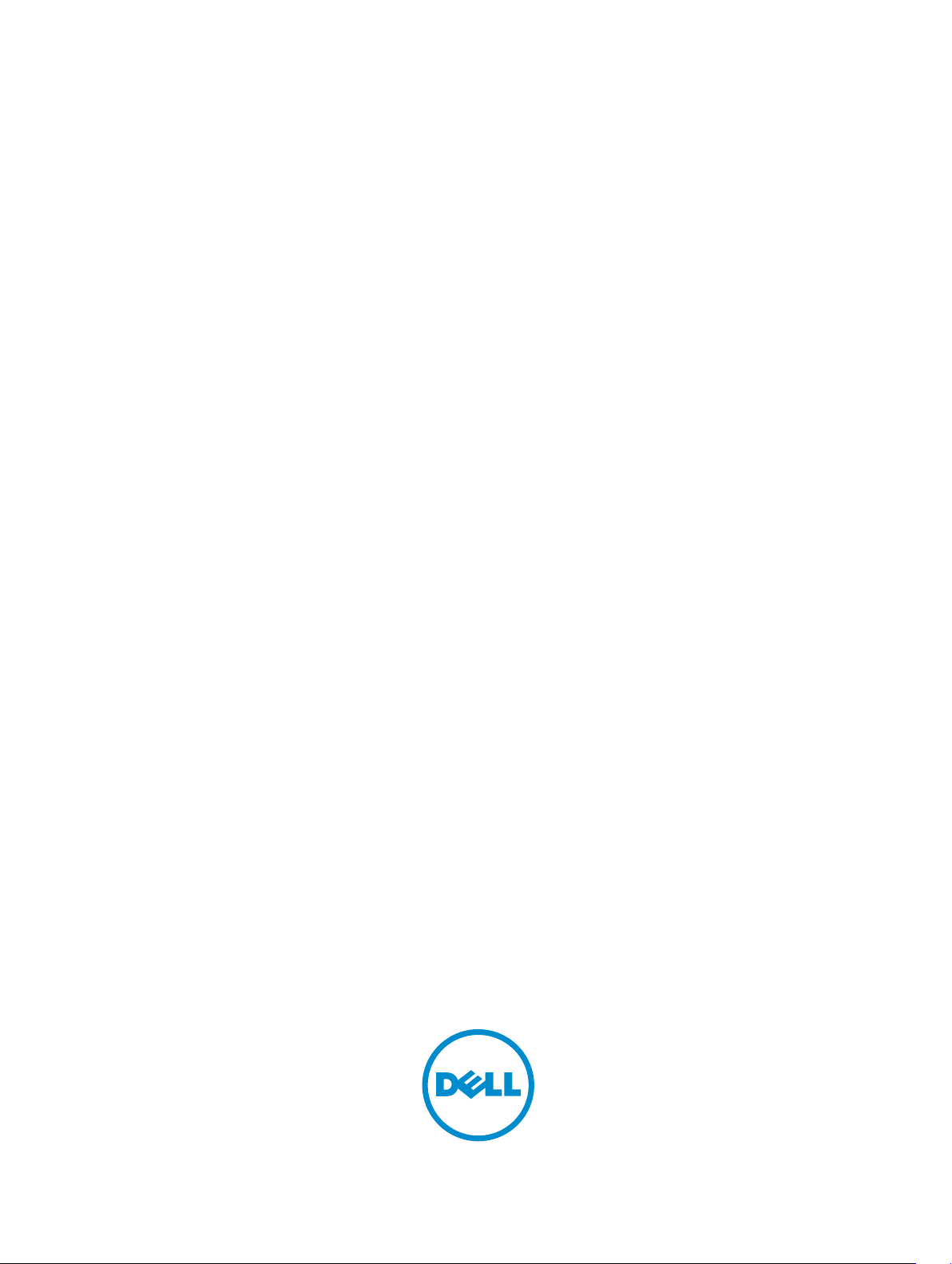
Dell Precision Rack 7910
Lastniški priročnik
Regulativni model: E31S
Regulativni tip: E31S001
Page 2

Opombe, svarila in opozorila
OPOMBA: OPOMBA označuje pomembne informacije, ki vam pomagajo bolje izkoristiti računalnik.
POZOR: PREVIDNO označuje možnost poškodbe strojne opreme ali izgube podatkov in vam
svetuje, kako se izogniti težavi.
Opozorilo: OPOZORILO označuje možnost poškodb lastnine, telesnih poškodb ali smrti.
Copyright © 2015 Dell Inc. Vse pravice pridržane. Ta izdelek je zaščiten z ameriškimi (ZDA) in mednarodnimi zakoni o
avtorskih pravicah ter intelektualni lastnini. Dell™ in logotip Dell sta blagovni znamki družbe Dell Inc. v Združenih
državah Amerike in/ali v drugih pristojnostih. Vse druge znamke in imena, omenjene v tem dokumentu, so lahko
blagovne znamke ustreznih družb.
2015 - 02
Rev. A01
Page 3

Kazalo
1 Delo v notranjosti računalnika........................................................................... 8
Izklop računalnika..................................................................................................................................8
2 Funkcije zaslona LCD........................................................................................... 9
Domači zaslon.......................................................................................................................................9
Nastavitveni meni................................................................................................................................ 10
Prikazni meni....................................................................................................................................... 10
Dokumentacijska matrika.................................................................................................................... 11
3 Kode indikatorja trdega diska...........................................................................12
4 Nameščanje in odstranjevanje sistemskih komponent...............................14
Varnostna navodila..............................................................................................................................14
Pred delom v notranjosti sistema....................................................................................................... 14
Po delu v notranjosti sistema..............................................................................................................14
Priporočena orodja..............................................................................................................................14
Pregled sistema....................................................................................................................................15
Sprednji okvir (dodatna možnost).......................................................................................................18
Odstranjevanje sprednjega okvirja................................................................................................18
Namestitev sprednjega okvirja...................................................................................................... 19
Odstranjevanje pokrova računalnika.................................................................................................. 19
Nameščanje pokrova sistema.............................................................................................................20
Notranjost sistema...............................................................................................................................21
Usmerjevalnik zraka............................................................................................................................ 22
Odstranjevanje usmerjevalnika zraka........................................................................................... 23
Namestitev usmerjevalnika zraka..................................................................................................23
Sistemski pomnilnik.............................................................................................................................24
Splošni napotki za namestitev pomnilniških modulov...................................................................... 26
Vzorčne konfiguracije pomnilnika......................................................................................................26
Odstranjevanje pomnilniških modulov.............................................................................................. 29
Namestitev pomnilniških modulov..................................................................................................... 31
Trdi diski...............................................................................................................................................33
Odstranjevanje 2,5-palčnega slepega trdega diska...........................................................................33
Nameščanje 2,5-palčnega slepega trdega diska............................................................................... 34
Odstranjevanje trdega diska............................................................................................................... 34
Nameščanje trdega diska....................................................................................................................35
Odstranjevanje trdega diska iz nosilca trdega diska.......................................................................... 36
Nameščanje trdega diska v nosilec trdega diska............................................................................... 36
Page 4
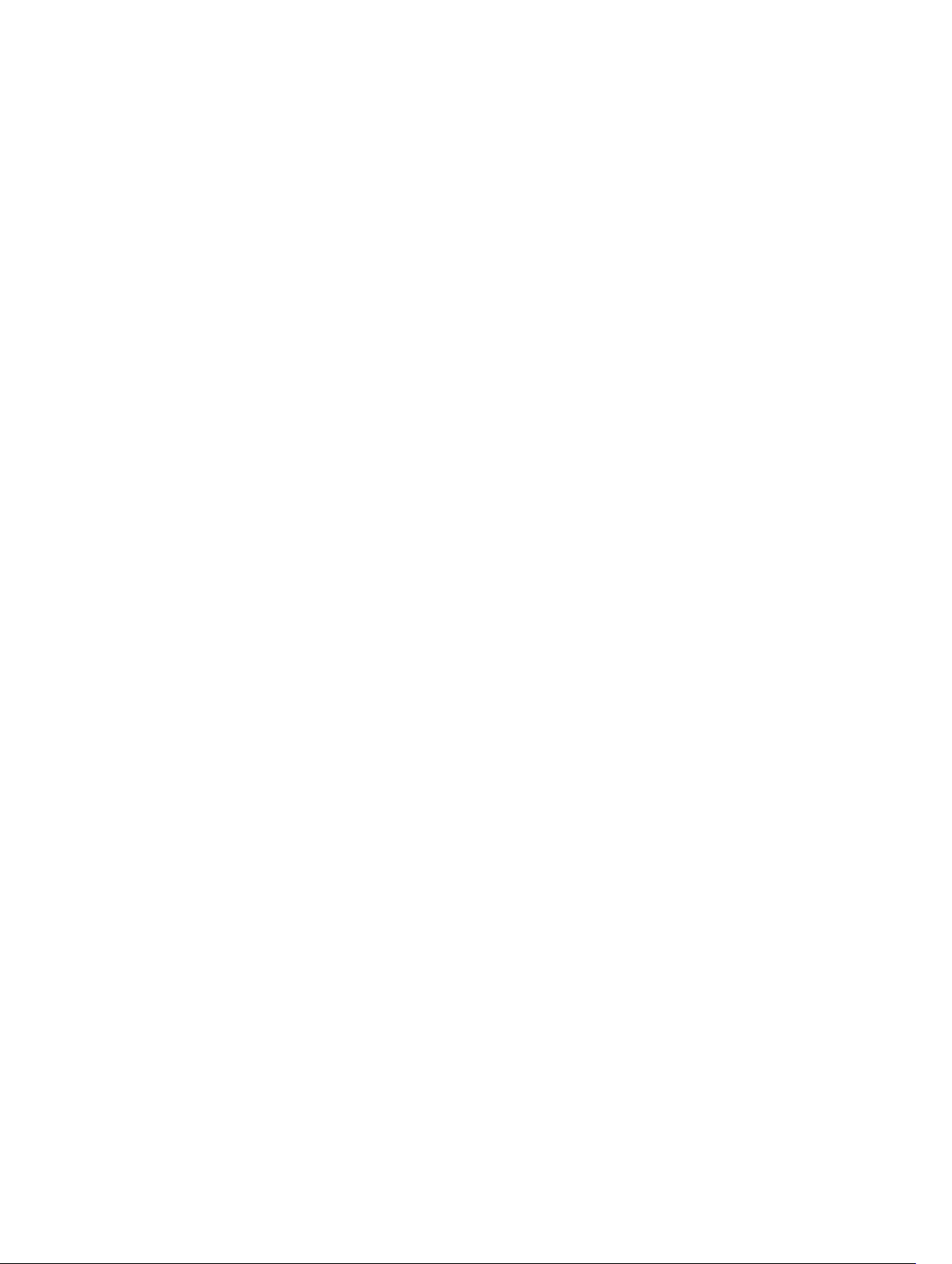
Optični pogon (dodatna možnost).....................................................................................................37
Odstranjevanje optičnega pogona............................................................................................... 37
Namestitev optičnega pogona..................................................................................................... 38
ventilatorji,........................................................................................................................................... 38
Odstranjevanje ventilatorja................................................................................................................. 38
Nameščanje ventilatorja..................................................................................................................... 39
Odstranjevanje sklopa ventilatorjev................................................................................................... 40
Nameščanje sklopa ventilatorjev........................................................................................................42
Notranji pomnilniški ključ USB (dodatna možnost)...........................................................................42
Menjava notranjega USB-ključa......................................................................................................... 43
Nosilec kartice PCIe............................................................................................................................43
Odstranjevanje nosilca kartice PCIe.............................................................................................43
Nameščanje nosilca kartice PCIe................................................................................................. 45
Odpiranje in zapiranje zapaha nosilca kartice PCIe.....................................................................45
Pritrdilni nosilec kabla.........................................................................................................................46
Odstranjevanje pritrdilnega nosilca kabla.................................................................................... 46
Nameščanje pritrdilnega nosilca kabla.........................................................................................47
Razširitvene kartice in premostitvene kartice za razširitvene kartice................................................48
Smernice za namestitev razširitvenih kartic.................................................................................48
Odstranjevanje razširitvene kartice iz premostitvene kartice 2 ali 3........................................... 48
Nameščanje razširitvene kartice v premostitveno kartico 2 ali 3................................................50
Odstranjevanje razširitvene kartice iz premostitvene kartice 1....................................................51
Nameščanje razširitvene kartice v premostitveno kartico 1........................................................ 53
Odstranjevanje slepe premostitvene kartice 1............................................................................. 53
Nameščanje slepe premostitvene kartice 1..................................................................................54
Odstranjevanje premostitvenih kartic za razširitvene kartice......................................................54
Nameščanje premostitvenih kartic za razširitvene kartice.......................................................... 60
Smernice za namestitev grafične kartice......................................................................................61
Nameščanje grafične kartice.........................................................................................................61
Odstranjevanje grafične kartice....................................................................................................62
SD-kartica vFlash.................................................................................................................................63
Menjava SD-kartice vFlash............................................................................................................63
Notranji modul za dve kartici SD........................................................................................................64
Odstranjevanje notranje kartice SD..............................................................................................64
Nameščanje notranje kartice SD.................................................................................................. 65
Odstranjevanje notranjega modula za dve kartici SD .................................................................65
Nameščanje notranjega modula za dve kartici SD ..................................................................... 67
Krmilna kartica za vgrajeno shrambo.................................................................................................68
Odstranjevanje krmilne kartice za vgrajeno shrambo................................................................. 68
Nameščanje krmilne kartice za vgrajeno shrambo......................................................................69
Hčerinska omrežna kartica................................................................................................................. 70
Odstranjevanje hčerinske omrežne kartice .................................................................................70
Page 5
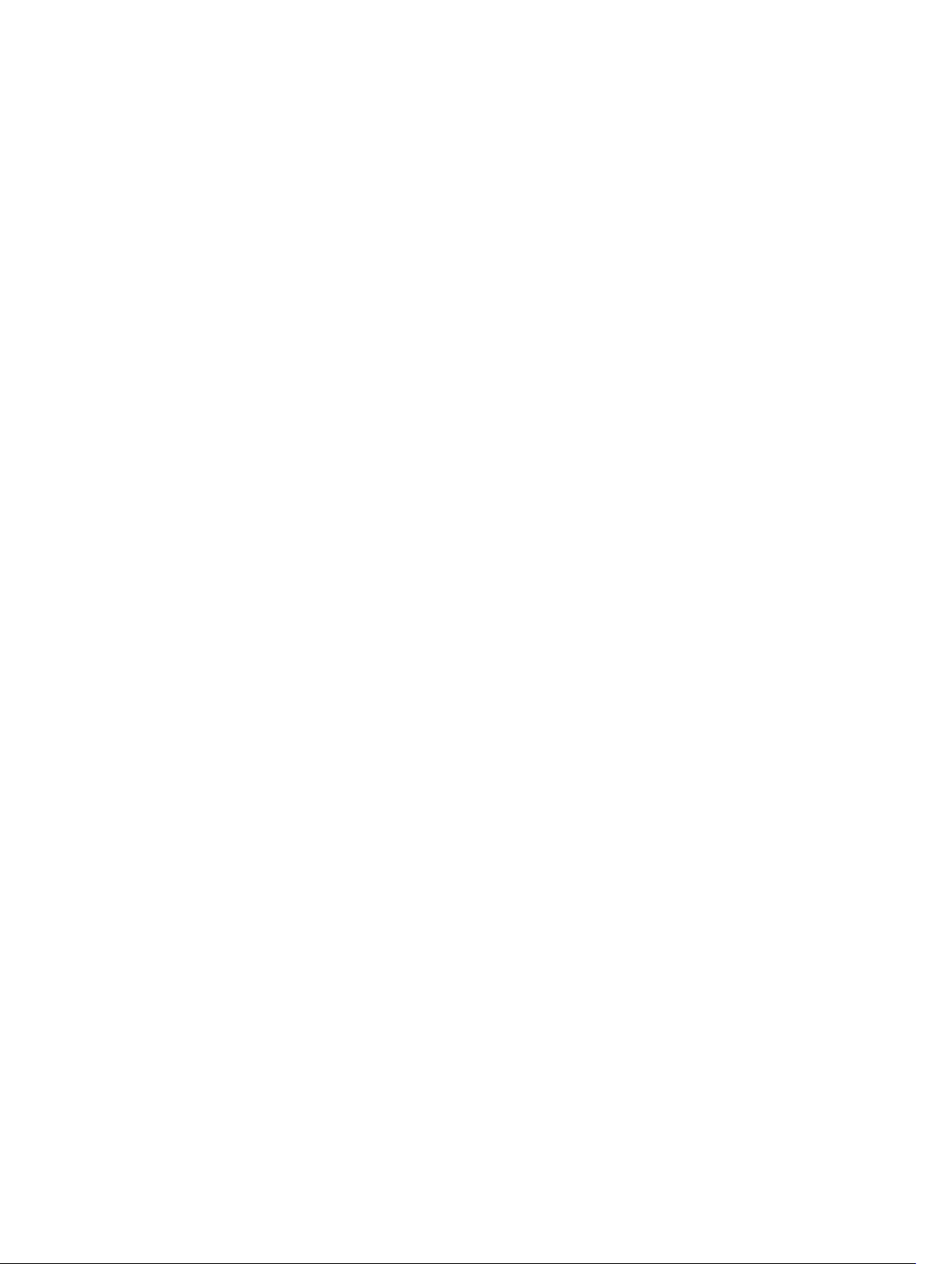
Nameščanje hčerinske omrežne kartice...................................................................................... 72
Procesorji.............................................................................................................................................72
Odstranjevanje procesorja............................................................................................................ 73
Nameščanje procesorja.................................................................................................................77
Napajalniki........................................................................................................................................... 79
Funkcija hitre rezerve.......................................................................................................................... 79
Odstranjevanje slepega napajalnika...................................................................................................80
Nameščanje slepega napajalnika....................................................................................................... 80
Odstranjevanje napajalnika na izmenični tok.................................................................................... 80
Nameščanje napajalnika na izmenični tok.........................................................................................82
Sistemska baterija................................................................................................................................83
Menjava sistemske baterije........................................................................................................... 83
hrbtna plošča trdega diska..................................................................................................................84
Odstranjevanje hrbtne plošče trdega diska .......................................................................................85
Nameščanje hrbtne plošče trdega diska ...........................................................................................87
Sklop nadzorne plošče....................................................................................................................... 88
Odstranjevanje nadzorne plošče .................................................................................................88
Nameščanje nadzorne plošče .....................................................................................................90
Matična plošča.................................................................................................................................... 90
Odstranjevanje matične plošče....................................................................................................90
Nameščanje matične plošče.........................................................................................................93
Vnos servisne oznake sistema prek sistemskih nastavitev.......................................................... 94
Obnovitev servisne oznake z uporabo funkcije Easy Restore.....................................................94
Posodobitev različice BIOS...........................................................................................................95
Ponovno omogočanje TPM za uporabnike TXT..........................................................................95
5 Odpravljanje težav s sistemom........................................................................ 96
Varnost je na prvem mestu – tako vaša kot sistemska......................................................................96
Odpravljanje težav z zagonom sistema............................................................................................. 96
Odpravljanje težav z zunanjimi povezavami......................................................................................96
Odpravljanje težav s podsistemom za video..................................................................................... 96
Odpravljanje težav z napravo USB..................................................................................................... 96
Odpravljanje težav z iDRAC Direct (konfiguracija USB XML).............................................................97
Odpravljanje težav z iDRAC Direct (povezava s prenosnim računalnikom).....................................98
Odpravljanje težav z zaporedno V/I-napravo....................................................................................98
Odpravljanje težav z omrežno kartico............................................................................................... 98
Odpravljanje težav z "mokrim" sistemom.......................................................................................... 99
Odpravljanje težav s poškodovanim sistemom................................................................................. 99
Odpravljanje težav s sistemsko baterijo...........................................................................................100
Odpravljanje težav z napajalniki....................................................................................................... 100
Težave z viri napajanja................................................................................................................ 100
Težave z napajalnikom................................................................................................................ 101
Page 6
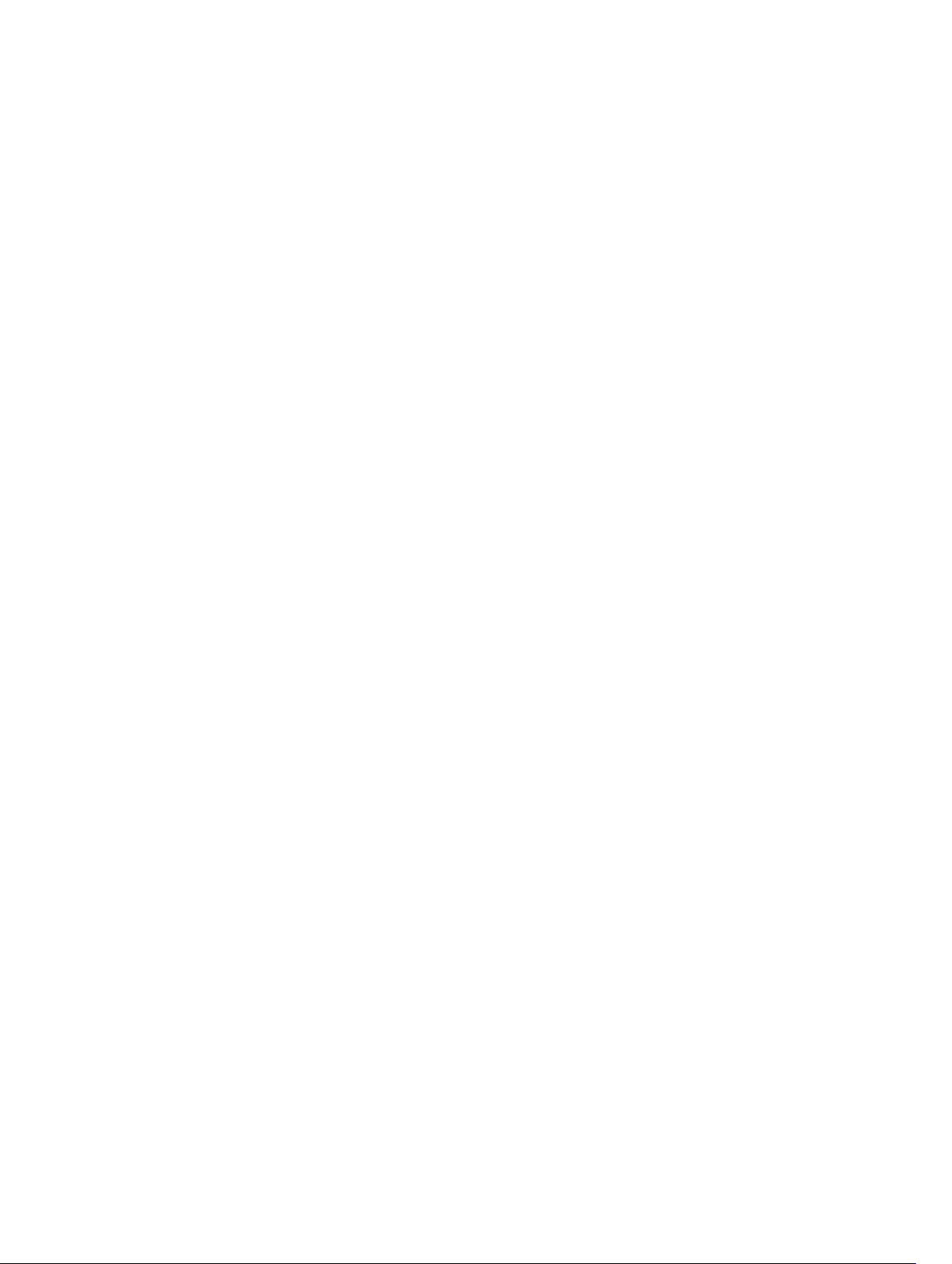
Odpravljanje težav s hlajenjem......................................................................................................... 101
Odpravljanje težav z ventilatorji........................................................................................................102
Odpravljanje težav s sistemskim pomnilnikom................................................................................102
Odpravljanje težav z notranjim USB-ključem.................................................................................. 103
Odpravljanje težav s kartico SD........................................................................................................ 103
Odpravljanje težav z optičnim pogonom........................................................................................ 104
Odpravljanje težav s trdim diskom...................................................................................................104
Odpravljanje težav s krmilnikom za shrambo..................................................................................105
Odpravljanje težav z razširitvenimi karticami...................................................................................105
Odpravljanje težav s procesorji........................................................................................................ 106
Sporočila o napakah......................................................................................................................... 106
Napake, ki popolnoma zaustavijo sistemNapake, ki delno zaustavijo sistemNapake, ki
sistema ne zaustavijo.................................................................................................................. 106
Sistemska sporočila...........................................................................................................................107
Opozorilna sporočila...................................................................................................................107
Diagnostična sporočila............................................................................................................... 108
Opozorila.....................................................................................................................................108
6 Uporaba diagnostike sistema.........................................................................109
Vdelana diagnostika sistema Dell.....................................................................................................109
Kdaj uporabiti vdelano diagnostiko sistema...............................................................................109
Zagon vdelane diagnostike sistema prek upravitelja zagona....................................................109
Zagon vdelane diagnostike sistema prek krmilnika življenjskega ciklusa Dell..........................109
Nadzor diagnostike sistema........................................................................................................ 110
7 Mostički in priključki.........................................................................................111
Nastavitve mostička na matični plošči.............................................................................................. 111
Priključki na matični plošči................................................................................................................ 112
Onemogočanje pozabljenega gesla.................................................................................................114
8 Tehnični podatki............................................................................................... 115
9 Sistemske nastavitve........................................................................................ 122
Zagonski meni................................................................................................................................... 122
Časovno zaporedje tipk.................................................................................................................... 122
Diagnostika Dell.................................................................................................................................123
O sistemskih nastavitvah...................................................................................................................123
Odpiranje sistemskih nastavitev..................................................................................................123
Glavni meni sistemskih nastavitev...............................................................................................123
Zaslon System BIOS (Sistemski BIOS).........................................................................................124
Podrobnosti zaslona System Information (Sistemske informacije)...........................................125
Podrobnosti zaslona Memory Settings (Nastavitve pomnilnika)............................................... 125
Page 7
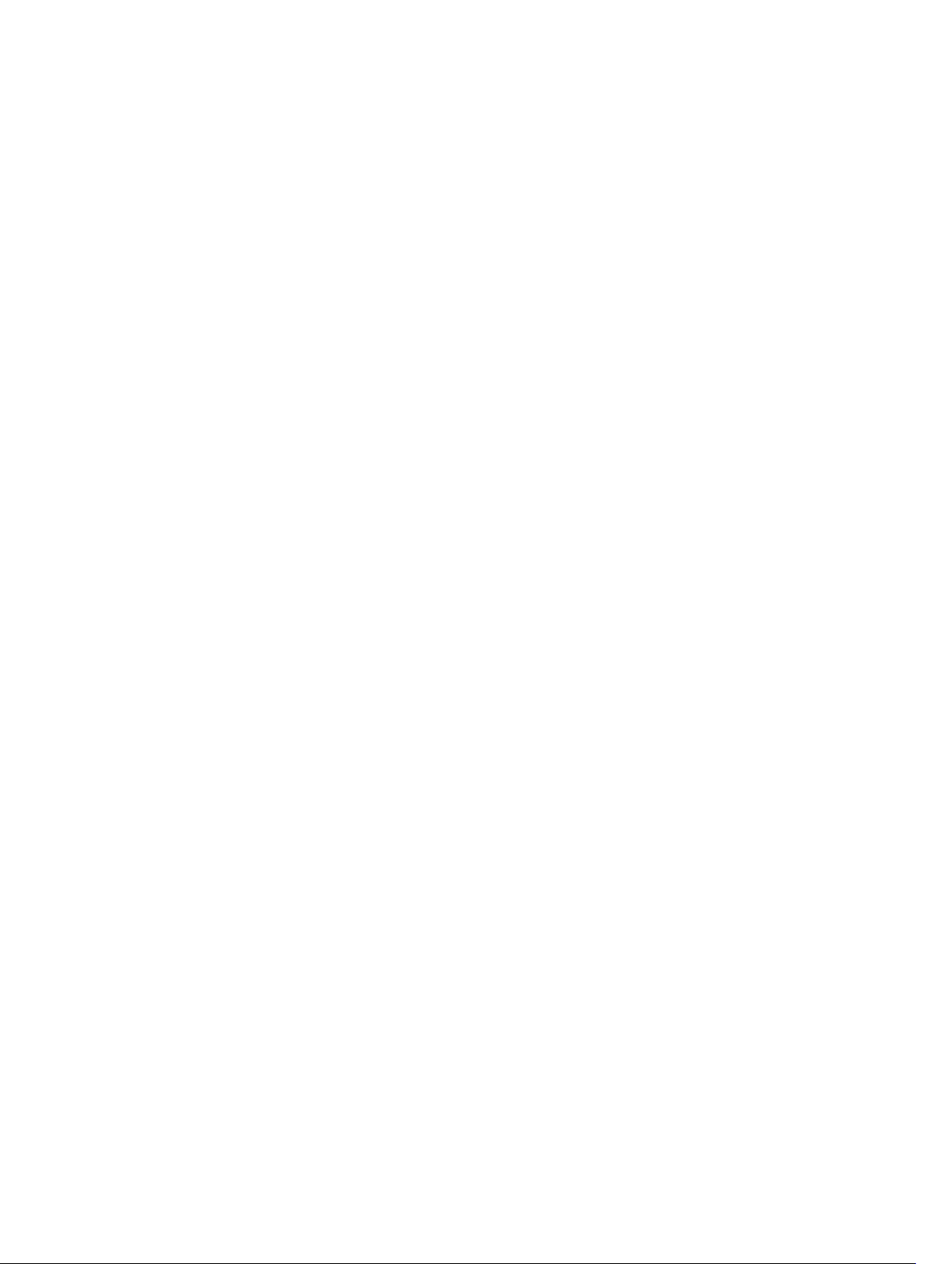
Podrobnosti zaslona Processor Settings (Nastavitve procesorja)............................................. 126
Podrobnosti zaslona SATA Settings (Nastavitve SATA).............................................................. 128
Podrobnosti zaslona Boot Settings (Nastavitve zagona)............................................................131
Podrobnosti zaslona Integrated Devices (Vgrajene naprave)....................................................132
Podrobnosti zaslona Serial Communication (Zaporedna komunikacija)..................................134
Podrobnosti zaslona System Profile Settings (Nastavitve sistemskega profila)........................ 134
Podrobnosti zaslona System Security (Sistemska varnost)........................................................136
Podrobnosti zaslona Miscellaneous Settings (Razne nastavitve).............................................. 138
10 Kode indikatorja omrežne kartice...............................................................140
11 Kode indikatorja napajanja............................................................................141
12 Vzpostavljanje stika z družbo Dell.............................................................. 143
Vzpostavljanje stika z družbo Dell.................................................................................................... 143
Hitri lokator virov (QRL).....................................................................................................................143
Page 8

Delo v notranjosti računalnika
Izklop računalnika
POZOR: Preden izklopite računalnik, shranite in zaprite vse odprte datoteke ter zaprite vse
odprte programe, da preprečite izgubo podatkov.
1. Zaustavite operacijski sistem.
• V sistemu Windows 8:
– Če uporabljate napravo na dotik:
a. Podrsajte z desnega roba zaslona, da odprete meni čarobnih gumbov, nato izberite
Nastavitve.
b. Izberite ikono nato izberite Shut down (Zaustavitev sistema)
– Če uporabljate miško:
a. Pokažite v zgornji desni kot zaslona in kliknite Nastavitve.
b. Kliknite ikono nato izberite Zaustavitev sistema.
• V sistemu Windows 7:
1
1. Kliknite Start .
2. Kliknite Zaustavitev sistema.
ali
1. Kliknite Start .
2. Kliknite puščico v spodnjem desnem kotu menija Start, kot je prikazano spodaj, in nato
kliknite
2. Zagotovite, da so računalnik in vse priključene naprave izklopljeni. Če se računalnik in priključene
naprave ne izključijo samodejno ob zaustavitvi operacijskega sistema, pritisnite in 6 sekunde držite
gumb za vklop, da jih izklopite.
8
Zaustavitev sistema.
Page 9
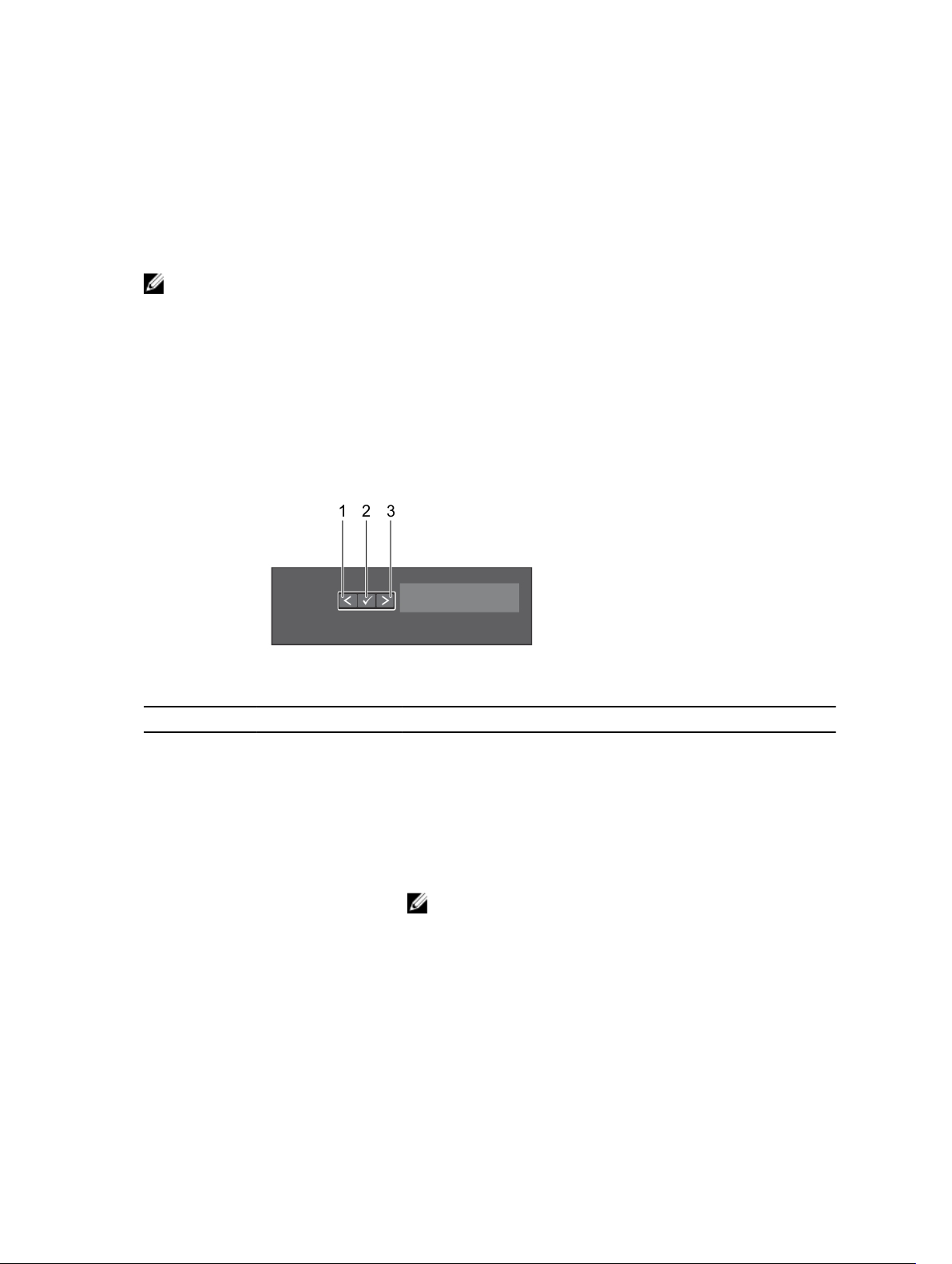
2
Funkcije zaslona LCD
OPOMBA: Zaslon LCD je na voljo le pri modelu Precision Rack 7910
Zaslon LCD ponuja sistemske informacije ter sporočila o stanju in napakah, ki označujejo, ali sistem deluje
pravilno ali ga morate pregledati. Za več informacij glede sporočil o napakah glejte Dellov referenčni
priročnik za sporočila o dogodkih in napakah dell.com/esmmanuals.
• Osvetlitev zaslona LCD je med normalnimi pogoji delovanja modre barve, v primeru napake pa
oranžne barve.
• Ko je sistem v stanju pripravljenosti, je osvetlitev zaslona LCD izklopljena in jo lahko vklopite tako, da
pritisnete tipko Izberi, Levo ali Desno.
• Osvetlitev zaslona LCD ostane izključena, če je prek orodja iDRAC; zaslona LCD ali drugega orodja
izklopljena funkcija sporočanja prek LCD.
Skica 1. Funkcije zaslona LCD
Element Tipka Opis
1 Levo Premik kazalke nazaj za en korak.
2 Izberi Izbira menijskega elementa, ki je označen s kazalko.
3 Desno Premik kazalke naprej za en korak.
Med pomikanjem sporočila:
• Pritisnite tipko in jo zadržite, da povečate hitrost pomikanja.
• Spustite tipko, da zaustavite.
OPOMBA: Ko tipko spustite, se bo pomikanje na zaslonu
ustavilo. Po 45 sekundah neaktivnosti se bo pomikanje na
zaslonu znova začelo.
Domači zaslon
Na domačem zaslonu so prikazane informacije o sistemu, ki jih je mogoče konfigurirati. Zaslon je
prikazan med običajnim delovanjem sistema, ko ni sporočil o stanju ali napakah. Ko je sistem v stanju
9
Page 10
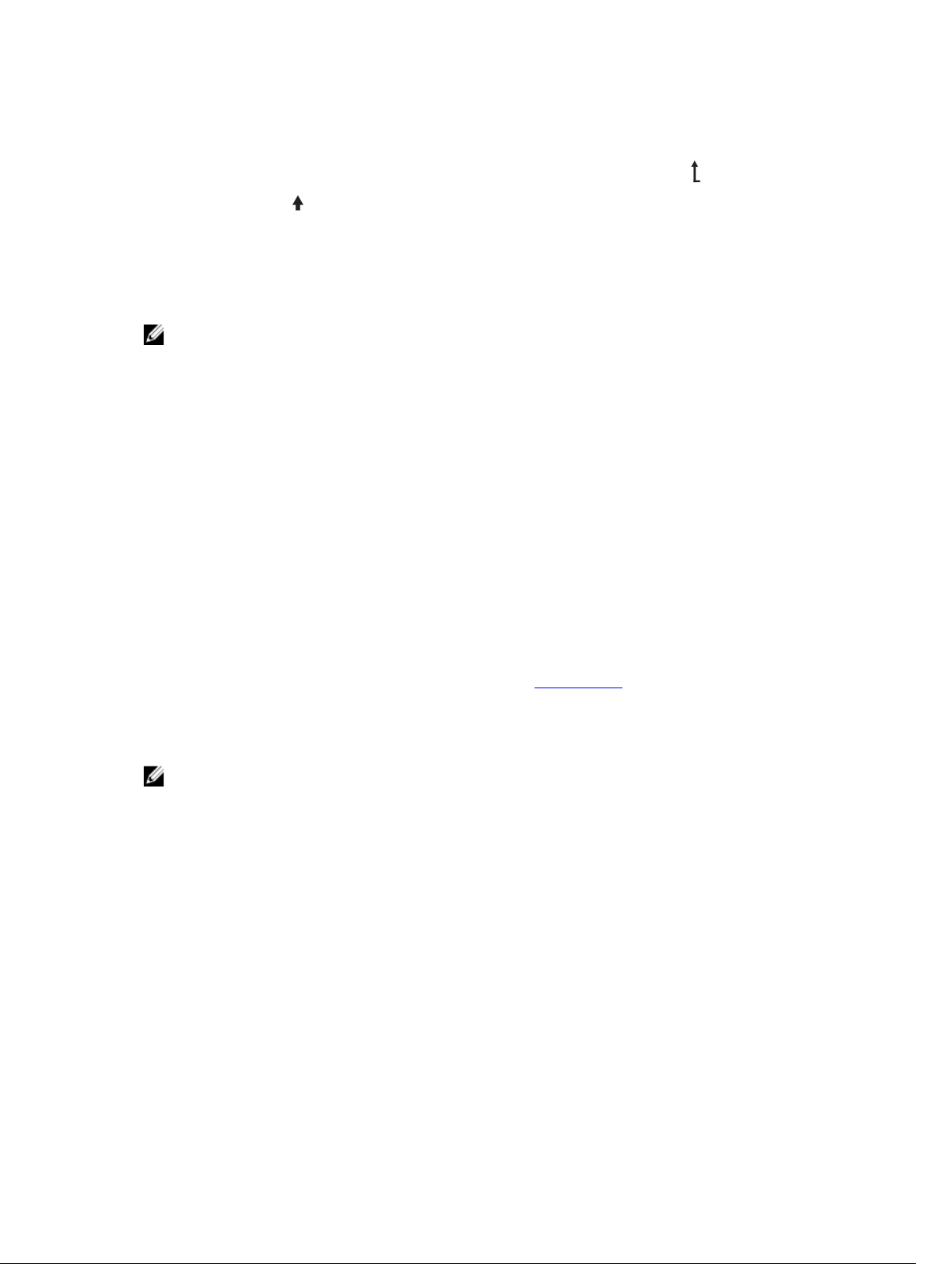
pripravljenosti, se osvetlitev zaslona LCD po petih minutah neaktivnosti ugasne, razen če so prisotna
sporočila o napakah. Za ogled domačega zaslona uporabite tri navigacijske tipke (Izberi, Levo in Desno).
Če želite priti do domačega zaslona iz drugega menija, vedno izberite puščico gor , dokler se ne
prikaže ikona Domov , ki jo nato tudi izberete.
Če želite iz domačega zaslona vstopiti v glavni meni, pritisnite tipko Izberi.
Nastavitveni meni
OPOMBA: Ko izberete možnost v nastavitvenem meniju, morate pred nadaljevanjem na naslednje
dejanje to možnost potrditi.
Možnost Opis
iDRAC Izberite DHCP ali Static IP (Statični IP) za konfiguracijo načina omrežja. Če izberete
Static IP (Statični IP), imate na voljo polja IP, Subnet (Sub) (Podomrežje) in
Gateway (Gtw) (Prehod). Če želite omogočiti DNS in si ogledati naslove domen,
izberite Setup DNS (Nastavitev DNS). Na voljo sta dva ločena vnosa DNS.
Set error Izberite SEL, da prikažete LCD-sporočila o napakah v zapisu, ki ustreza opisu IPMI v
SEL. To je uporabno, kadar želite povezati LCD-sporočilo z vnosom SEL.
Izberite Simple (Enostavno), da prikažete LCD-sporočila o napakah v
poenostavljenem, uporabniku prijaznem opisu. Za več informacij o sporočilih o
napakah glejte Dellov referenčni priročnik za sporočila o dogodkih in napakah na
dell.com/esmmanuals.
Set home Izberite privzete informacije, ki bodo prikazane na domačem zaslonu LCD. Če si
želite ogledati možnosti in elemente, ki jih lahko nastavite kot privzete za prikaz na
domačem zaslonu, si oglejte poglavje Prikazni meni.
Prikazni meni
OPOMBA: Ko izberete možnost v prikaznem meniju, morate pred nadaljevanjem na naslednje
dejanje to možnost potrditi.
Možnost Opis
iDRAC IP Prikazuje naslove IPv4 ali IPv6 za iDRAC8. Naslovi vključujejo DNS (primarni in
sekundarni), prehod, IP ter podomrežje (IPv6 nima podomrežja).
MAC Prikazuje naslove MAC za naprave iDRAC, iSCSI ali omrežne naprave.
Name Prikazuje ime gostitelja, modela ali uporabniškega niza za sistem.
Number Prikazuje oznako sredstva ali servisno oznako za sistem.
Power Prikazuje izhodno moč sistema v enotah BTU/h ali v vatih. Obliko prikaza lahko
konfigurirate v podmeniju Set home (Nastavitev domačega zaslona), ki je del
menija Setup (Nastavitve).
10
Page 11
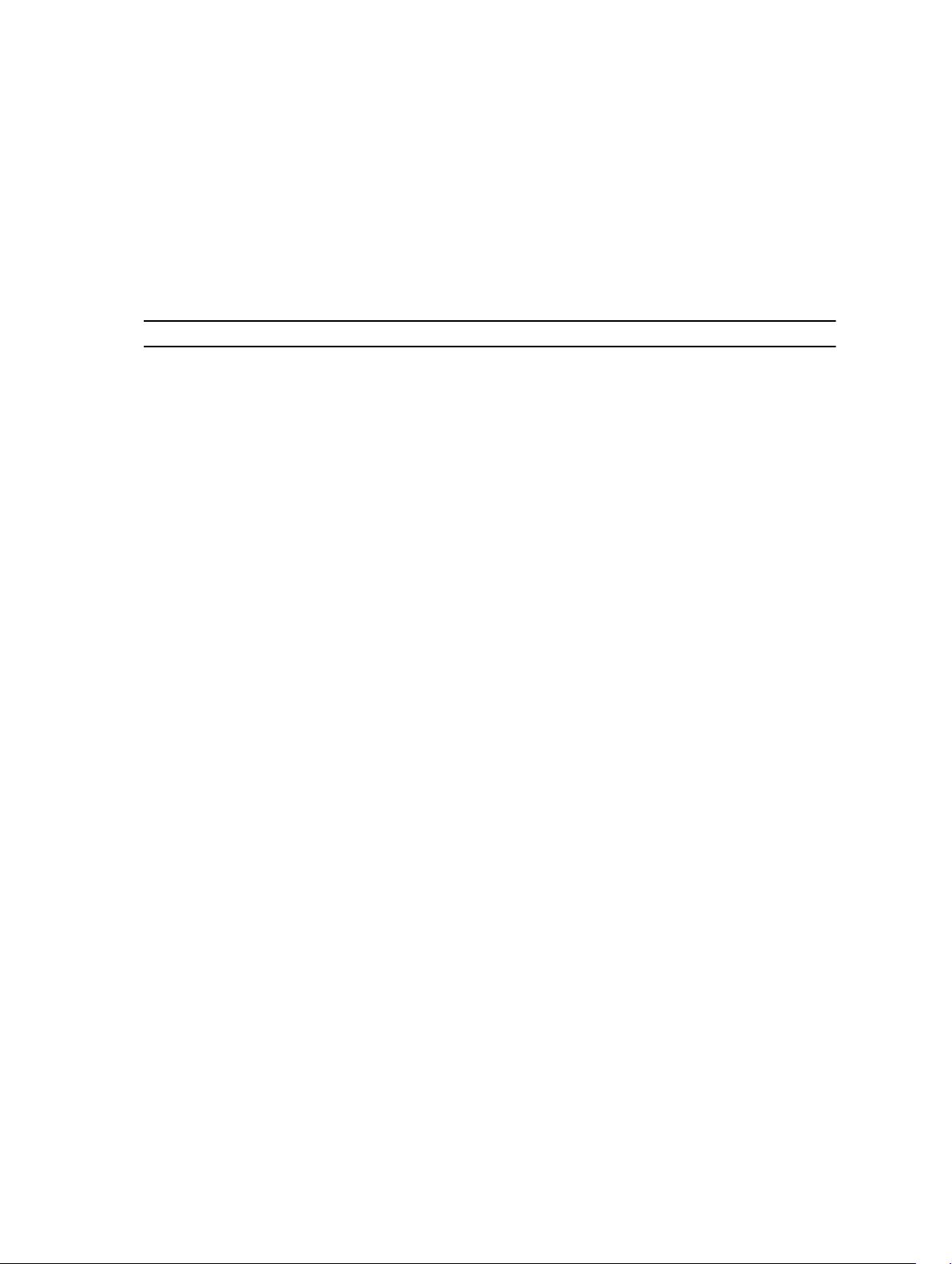
Možnost Opis
Temperature Prikazuje temperaturo sistema v stopinjah Celzija ali Fahrenheita. Obliko prikaza
lahko konfigurirate v podmeniju Set home (Nastavitev domačega zaslona), ki je del
menija Setup (Nastavitve).
Dokumentacijska matrika
V dokumentacijski matriki boste našli informacije o dokumentih, na katere se lahko sklicujete pri
nastavljanju in upravljanju sistema.
Da ... Glejte ...
namestite sistem v omaro dokumentacijo omare, ki ste jo prejeli skupaj z
omaro
nastavite sistem in spoznate njegove tehnične
specifikacije
namestite operacijski sistem dokumentacijo operacijskega sistema na dell.com/
spoznate ponudbe Upravljanja sistemov Dell priročnik s pregledom upravljanja sistemov Dell
konfigurirate in se prijavite v iDRAC, nastavite
upravljanje in upravljalni sistem, spoznate funkcije
iDRAC in odpravljate težave s pomočjo iDRAC
spoznate podukaze RACADM in podprte vmesnike
RACADM
zaženete, omogočite ali onemogočite krmilnik
življenjskega ciklusa ter spoznate njegove funkcije,
ga uporabljate in odpravljate težave z njim
uporabljate oddaljene storitve krmilnika
življenjskega ciklusa
nastavite in uporabljate skrbnika strežnika
OpenManage ter odpravljate težave z njim
nastavite in uporabljate programsko opremo
OpenManage Essentials ter odpravljate težave z njo
priročnik Začetek uporabe sistema, ki ste ga prejeli
skupaj s sistemom, ali obiščite dell.com/
poweredgemanuals
operatingsystemmanuals
OpenManage na dell.com/openmanagemanuals
Uporabniški priročnik vgrajenega krmilnika za
oddaljeni dostop Dell na dell.com/esmmanuals
Referenčni priročnik ukaznega poziva RACADM za
iDRAC in CMC na dell.com/esmmanuals
Uporabniški priročnik krmilnika življenjskega ciklusa
Dell na dell.com/esmmanuals
Hitri priročnik za oddaljene storitve krmilnika
življenjskega ciklusa Dell na dell.com/esmmanuals
Uporabniški priročnik za skrbnika strežnika Dell
OpenManage na dell.com/openmanagemanuals
Uporabniški priročnik za Dell OpenManage
Essentials na dell.com/openmanagemanuals
spoznate funkcije krmilnih kartic za shrambo,
uvedete kartice ter upravljate podsistem za
shranjevanje
preverite sporočila o dogodkih in napakah,
ustvarjena s strani sistemske programske opreme
in agentov, ki nadzirajo komponente sistema
spoznate opozorila priročnik s pregledom upravljanja sistemov Dell
dokumentacijo krmilnika za shrambo na dell.com/
storagecontrollermanuals
Dellov referenčni priročnik za sporočila o dogodkih
in napakah na dell.com/esmmanuals
OpenManage na dell.com/openmanagemanuals
11
Page 12
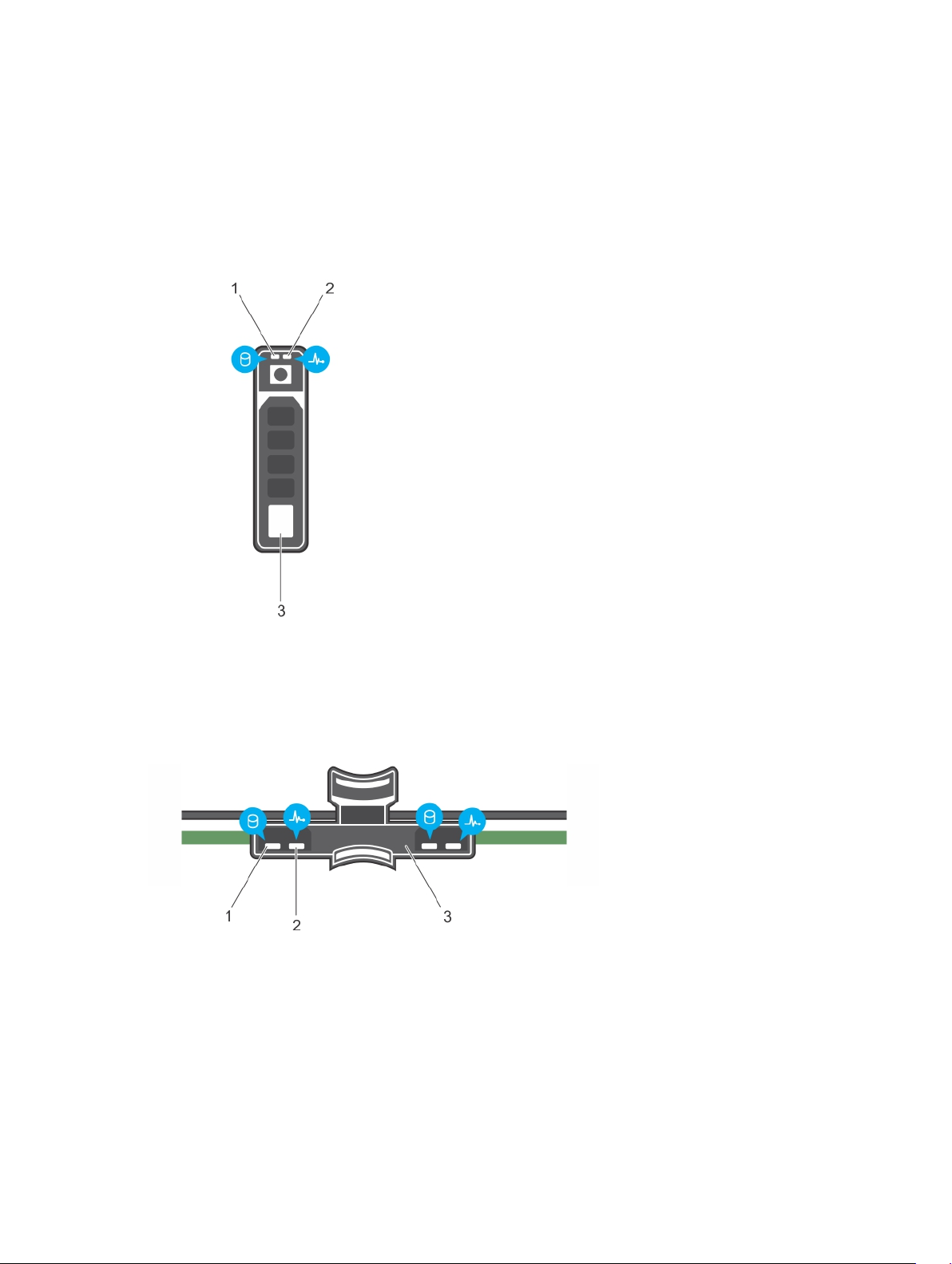
Kode indikatorja trdega diska
Skica 2. Indikatorji trdega diska
3
1. indikator aktivnosti trdega diska 2. indikator stanja trdega diska
3. trdi disk
Skica 3. Indikatorji trdega diska na hrbtni plošči pladnja trdega diska
1. indikator aktivnosti trdega diska 2. indikator stanja trdega diska
3. hrbtna plošča trdega diska na pladnju trdega
diska
12
Page 13
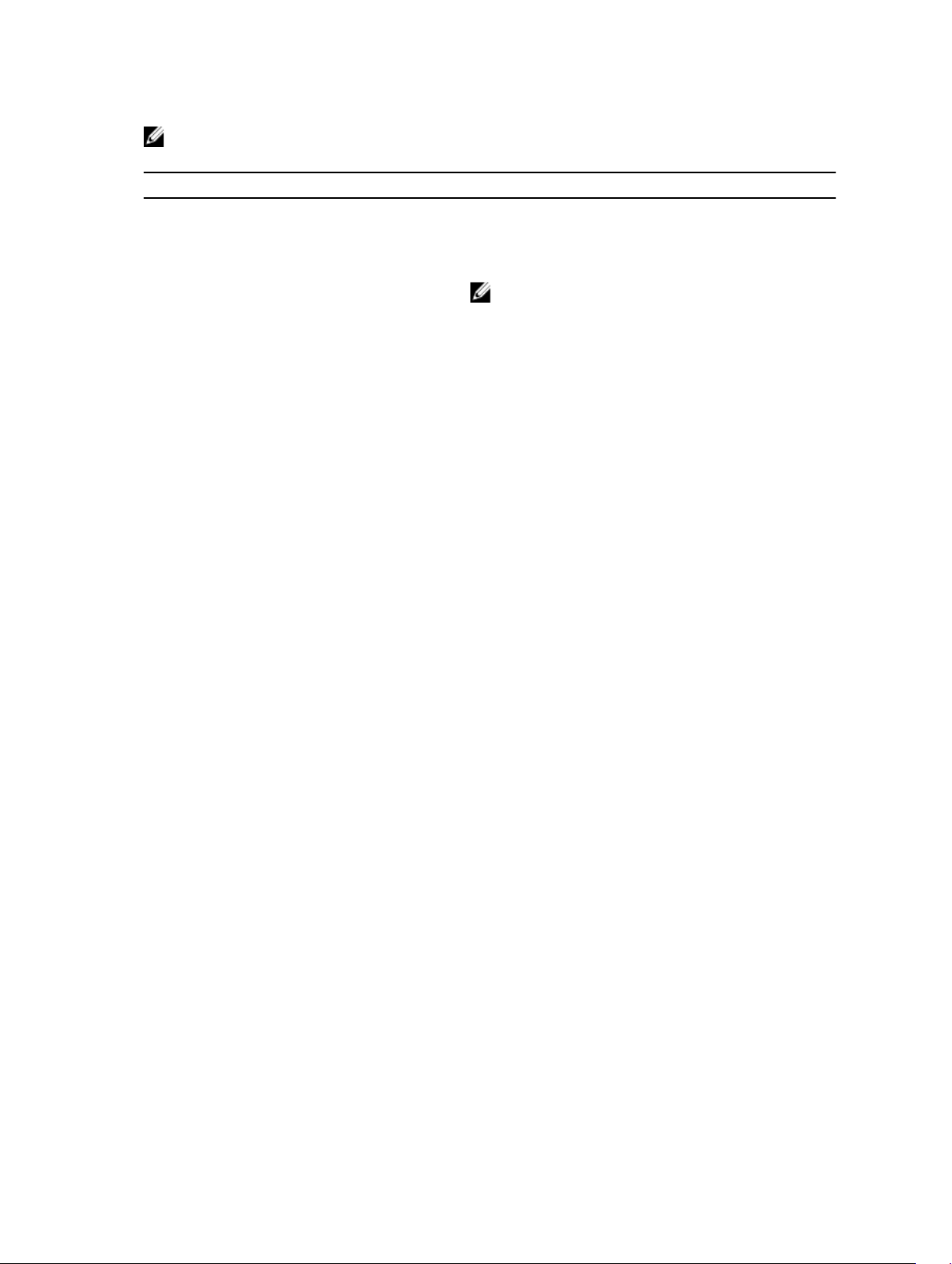
OPOMBA: Če je trdi disk v načinu AHCI (Advanced Host Controller Interface), indikator stanja (na
desni strani) ne deluje in ostane ugasnjen.
Vzorec indikatorja stanja pogona (samo RAID) Stanje
Utripa zeleno dvakrat na sekundo Prepoznavanje pogona ali pripravljanje na
odstranjevanje.
Izključeno Pogon je pripravljen na vstavljanje ali odstranjevanje.
OPOMBA: Indikator stanja pogona po vklopu
sistema ostane ugasnjen, dokler se ne inicializirajo
vsi trdi diski. Pogoni v tem času niso pripravljeni
na vstavljanje ali odstranjevanje.
Utripa zeleno, oranžno in ugasne Predvidena okvara pogona
Utripa oranžno štirikrat na sekundo Okvara pogona
Počasi utripa zeleno Obnavljanje pogona
Sveti zeleno Pogon deluje
Tri sekunde utripa zeleno, tri sekunde utripa
oranžno in šest sekund ne sveti
Obnavljanje prekinjeno
13
Page 14

4
Nameščanje in odstranjevanje sistemskih komponent
Varnostna navodila
Opozorilo: Kadar želite dvigniti sistem, za pomoč prosite druge. Ne poskušajte sistema dvigniti
sami, sicer se lahko poškodujete.
Opozorilo: Če pri vklopljenem sistemu odprete ali odstranite pokrov sistema, tvegate električni
udar.
POZOR: Sistem naj ne deluje brez pokrova dlje kot pet minut.
POZOR: Večino popravil lahko opravi samo pooblaščeni serviser. Popravljate ali odpravljate lahko
samo težave, ki so navedene v dokumentaciji izdelka ali po napotkih podpornega osebja prek
elektronske storitve ali telefona. Škode, ki je nastala zaradi popravil, ki jih družba Dell ni odobrila,
garancija ne krije. Seznanite se z varnostnimi navodili, ki so priložena izdelku, in jih upoštevajte.
OPOMBA: Priporočamo, da pri delu s komponentami v notranjosti sistema vedno stojite na
antistatični podlogi.
OPOMBA: Za zagotavljanje pravilnega delovanja in hlajenja morajo biti v vseh predalih sistema bodisi
moduli bodisi slepi elementi.
Pred delom v notranjosti sistema
1. Izklopite sistem, vključno s priključenimi zunanjimi napravami.
2. Odklopite sistem iz električne vtičnice in odklopite zunanje naprave.
3. Odstranite pokrov sistema.
Po delu v notranjosti sistema
1. Namestite pokrov sistema.
2. Znova priklopite sistem v električno vtičnico.
3. Vklopite sistem, vključno s priključenimi zunanjimi napravami.
Priporočena orodja
Za izvajanje postopkov za odstranjevanje in nameščanje potrebujete naslednja orodja:
• ključ za ključavnico okvirja. Potrebujete ga le v primeru, da imate okvir,
14
Page 15
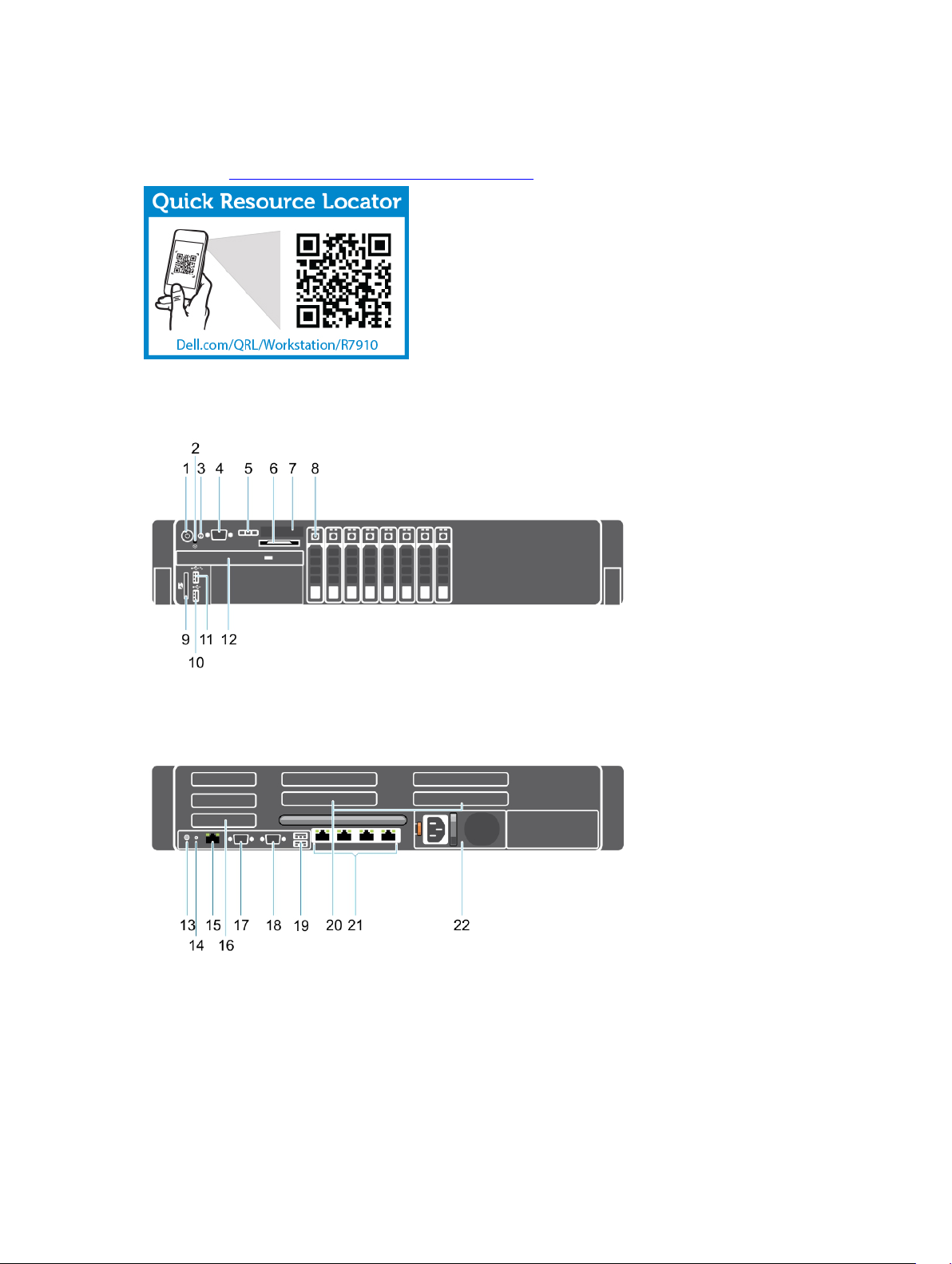
• izvijač Phillips št. 2.
Za videoposnetke z navodili, dokumentacijo in rešitve za odpravljanje težav skenirajte to QR-kodo ali
kliknite sem: http://www.Dell.com/QRL/Workstation/R7910
Pregled sistema
Skica 4. Sprednja in zadnja stran
15
Page 16

Element Indikator, gumb ali
priključek
Ikona Opis
1 Indikator vklopa
napajanja, gumb za
vklop
2 Gumb NMI
3 Gumb za identifikacijo
sistema
Ob vklopu napajanja sistema zasveti indikator
vklopa napajanja. Z gumbom za vklop lahko
nadzirate napajanje sistema.
OPOMBA: Če pri operacijskih sistemih, ki so
združljivi z ACPI, za izklop sistema uporabite
gumb za napajanje, sistem izvede postopek
zaustavitve, preden dejansko prekine
napajanje.
Uporablja se za odpravljanje težav s programsko
opremo in napak z gonilniki naprav pri določenih
operacijskih sistemih. Gumb lahko pritisnete s
konico sponke za papir.
Gumb uporabljajte samo, če vam je tako naročilo
usposobljeno osebje za podporo, ali če tako piše v
dokumentaciji operacijskega sistema.
Identifikacijske gumbe na sprednji in zadnji plošči
lahko uporabljate za iskanje določenega sistema v
omari. Ko pritisnete enega izmed teh gumbov,
začne utripati LCD-zaslon na sprednji plošči in
indikator stanja sistema na zadnji plošči, dokler
znova ne pritisnete enega izmed gumbov.
Pritisnite za vklop/izklop ID-ja sistema.
Če se sistem med postopkom POST preneha
odzivati, pritisnite gumb ID-ja sistema in ga držite
vsaj pet sekund, da vstopite v progresivni način
BIOS.
Če želite ponastaviti iDRAC (razen, če je
onemogočen z nastavitvami F2 iDRAC), pritisnite
gumb in ga držite vsaj 15 sekund.
4 Video priključek Omogoča priključitev zaslona VGA v sistem.
5 Gumbi menija LCD Omogočajo premikanje po nadzorni plošči menija
LCD.
6 Oznaka s podatki Izvlečna plošča z oznako, ki vam omogoča
zapisovanje podatkov o sistemu, kot so servisna
oznaka, omrežna kartica (NIC), naslov MAC in
podobno.
7 Zaslon LCD Prikazuje ID sistema, informacije o stanju in
sporočila o sistemskih napakah. Med običajnim
delovanjem sistema je LCD osvetljen modro. Če je
treba sistem preveriti, je LCD osvetljen oranžno,
zaslon pa prikazuje kodo napake in besedilo z
opisom.
16
Page 17
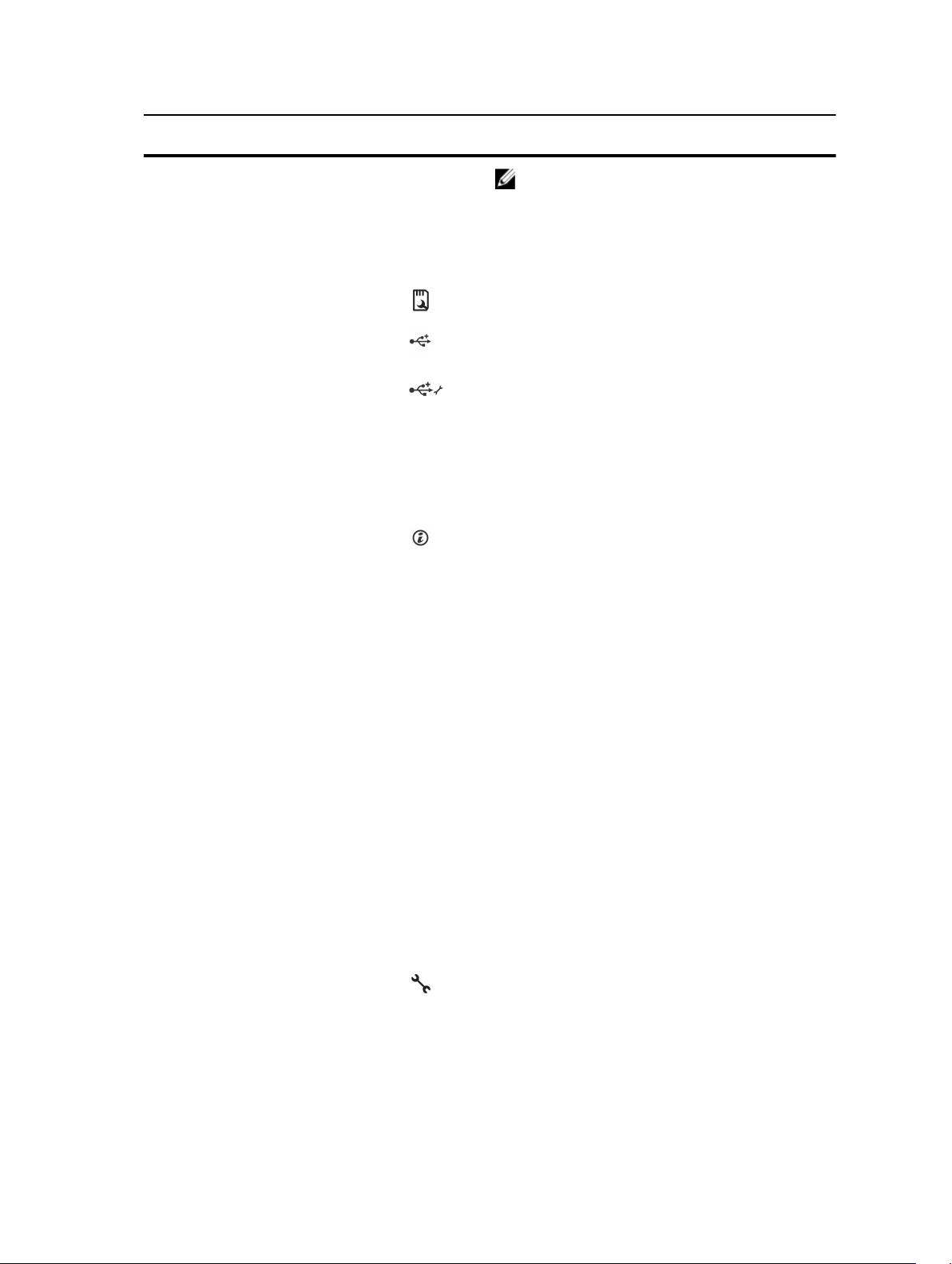
Element Indikator, gumb ali
priključek
8 Trdi diski Do osem 2,5-palčnih pogonov.
9 Reža za kartico vFlash Omogoča vstavljanje kartice vFlash.
10 Priključek USB Omogoča priključitev USB-naprav v sistem. Vrata
11 Upravljalna vrata USB/
iDRAC Direct
Ikona Opis
OPOMBA: Če je sistem priključen v vir
napajanja in se pojavi napaka, je zaslon LCD
osvetljen oranžno ne glede na to, ali je sistem
dejansko vklopljen ali ne.
so združljiva s standardom USB 2.0.
Omogoča priključitev naprav USB v sistem oz.
ponuja dostop do funkcij iDRAC Direct. Za dodatne
informacije glejte Uporabniški priročnik krmilnika
za oddaljeni dostop Dell na dell.com/esmmanuals.
Upravljalna vrata USB so združljiva z USB 2.0.
12 Optični pogon (dodatna
možnost)
13 Gumb za identifikacijo
sistema
14 Priključek za
identifikacijo sistema
En opcijski pogon SATA DVD-ROM ali DVD+/- RW.
Identifikacijske gumbe na sprednji in zadnji plošči
lahko uporabljate za iskanje določenega sistema v
omari.
Precision Rack
7910
Pritisnite za vklop/izklop ID-ja sistema.
Če se sistem med postopkom POST preneha
odzivati, pritisnite gumb ID-ja sistema in ga držite
vsaj pet sekund, da vstopite v progresivni način
BIOS.
Če želite ponastaviti iDRAC (razen, če je
onemogočen z nastavitvami F2 iDRAC), pritisnite
gumb in ga držite vsaj 15 sekund.
Priključitev opcijskega sklopa indikatorjev stanja
sistema prek opcijske roke za urejanje kablov.
Ko pritisnete enega izmed
teh gumbov, začne utripati
LCD-zaslon na sprednji
plošči in indikator stanja
sistema na zadnji plošči,
dokler znova ne pritisnete
enega izmed gumbov.
15 Vrata iDRAC8 Enterprise Dodeljena upravljalna vrata.
16 Reža za razširitveno
kartico PCIe polovične
višine (3)
Omogoča priključitev do treh razširitvenih kartic
PCI Express polovične višine.
17
Page 18
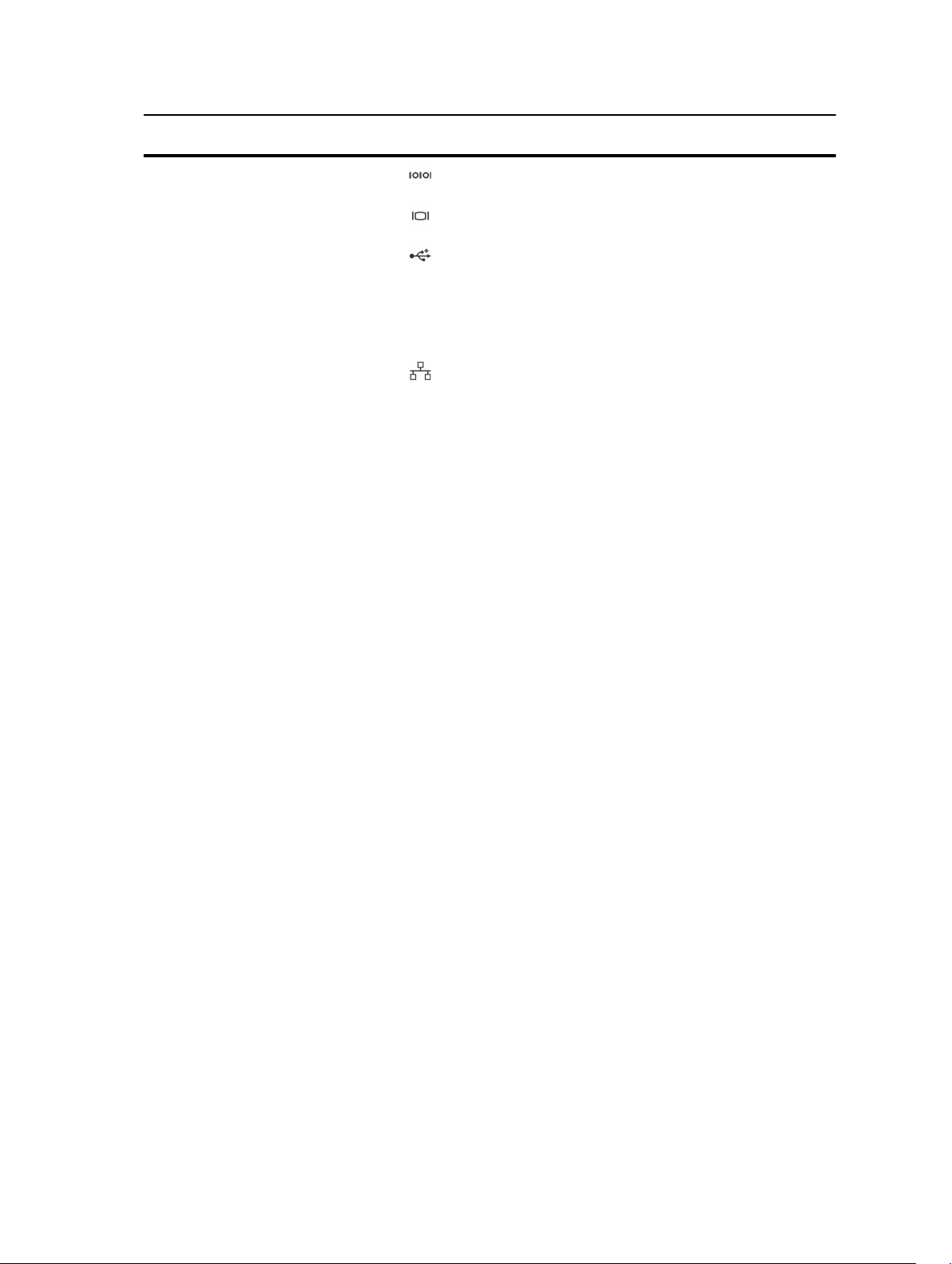
Element Indikator, gumb ali
priključek
17 Zaporedni priključek Omogoča priključitev zaporedne naprave v sistem.
18 Video priključek Omogoča priključitev zaslona VGA v sistem.
19 Priključek USB (2) Omogoča priključitev USB-naprav v sistem. Vrata
Ikona Opis
so združljiva s standardom USB 2.0.
20 Reža za razširitveno
kartico PCIe polne višine
(4)
21 Priključek ethernet (4) Štirje vgrajeni priključki za NIC s hitrostjo
22 Napajalnik
Omogoča priključitev do štirih razširitvenih kartic
PCI Express enojne širine oz. dveh dvojne širine.
10/100/1000 Mbps
ali
Štirje vgrajeni priključki vključujejo:
• dva priključka za NIC s hitrostjo
10/100/1000 Mbps
• Dva priključka za NIC s hitrostjo 100 Mbps/
1 Gbps/10 Gbps
AC 1100 W
Sprednji okvir (dodatna možnost)
Odstranjevanje sprednjega okvirja
1. Odklenite ključavnico okvirja na levi strani okvirja.
2. Dvignite zapah za sprostitev poleg ključavnice okvirja.
3. Povlecite levi del okvirja, nato snemite desni del okvirja in ga odstranite.
18
Page 19

Skica 5. Odstranjevanje in nameščanje sprednjega okvirja
1. ključavnica okvirja 2. sprednji okvir
Namestitev sprednjega okvirja
1. Namestite desni del okvirja na ohišje.
2. Namestite prosti del okvirja na sistem.
3. Pritrdite okvir s ključavnico.
Odstranjevanje pokrova računalnika
1. Obvezno preberite Varnostna navodila.
2. Izklopite sistem, vključno s priključenimi zunanjimi napravami.
3. Odklopite sistem iz električne vtičnice in od zunanjih naprav.
4. Zavrtite zapah za sprostitev v nasprotni smeri urnega kazalca, da sprostite pokrov.
5. Dvignite zapah in ga zavrtite proti zadnjemu delu sistema.
19
Page 20
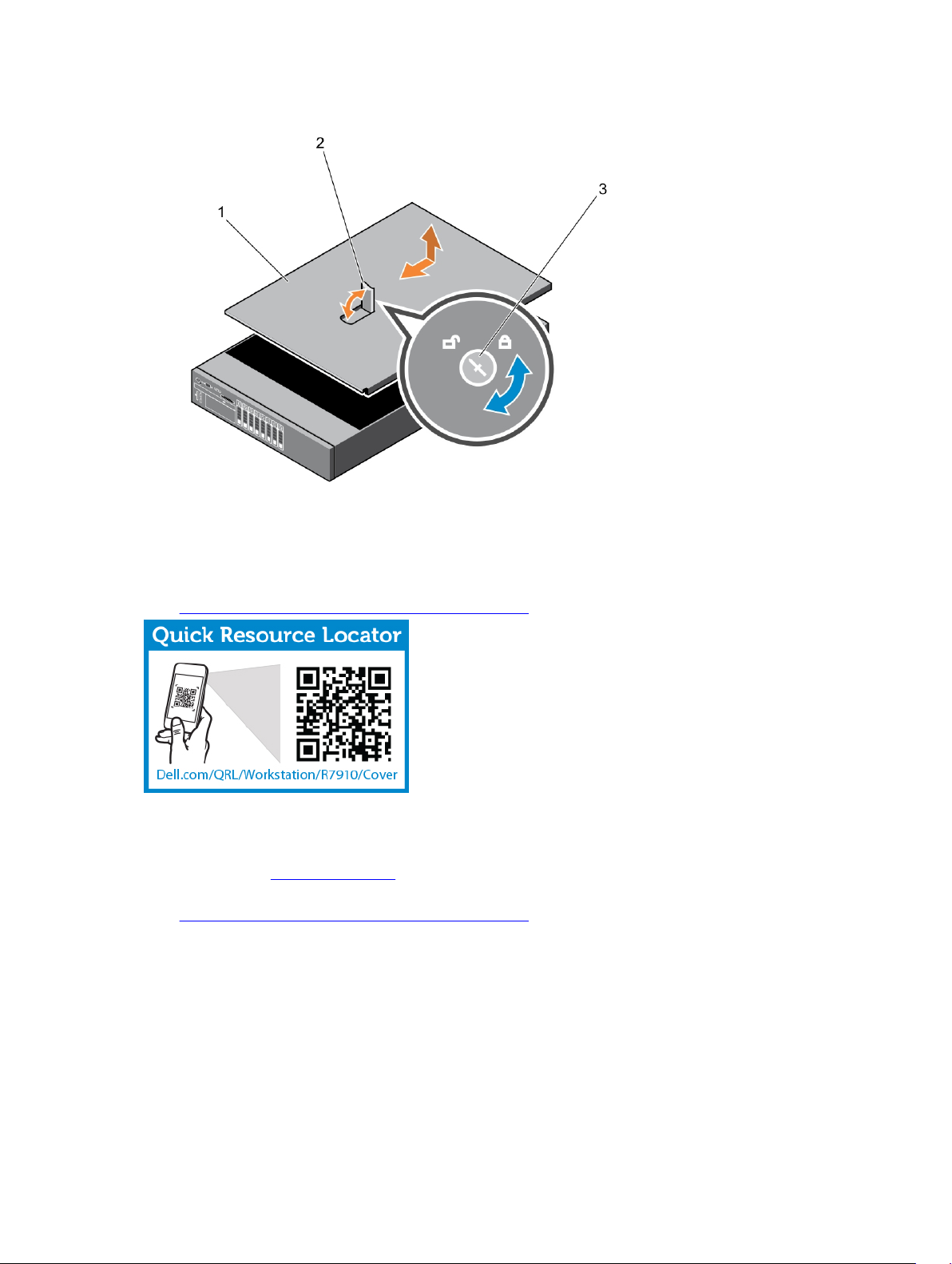
6. Primite pokrov na obeh straneh in ga dvignite s sistema.
1. pokrov sistema
2. zapah
3. ključavnica za sprostitev zapaha
Če si želite ogledati video o odstranjevanju in nameščanju pokrova sistema, skenirajte QR-kodo ali kliknite
sem: http://www.Dell.com/QRL/Workstation/R7910/Cover
Nameščanje pokrova sistema
Obvezno preberite Varnostna navodila.
Če si želite ogledati video o odstranjevanju in nameščanju pokrova sistema, skenirajte QR-kodo ali kliknite
sem: http://www.Dell.com/QRL/Workstation/R7910/Cover
20
Page 21
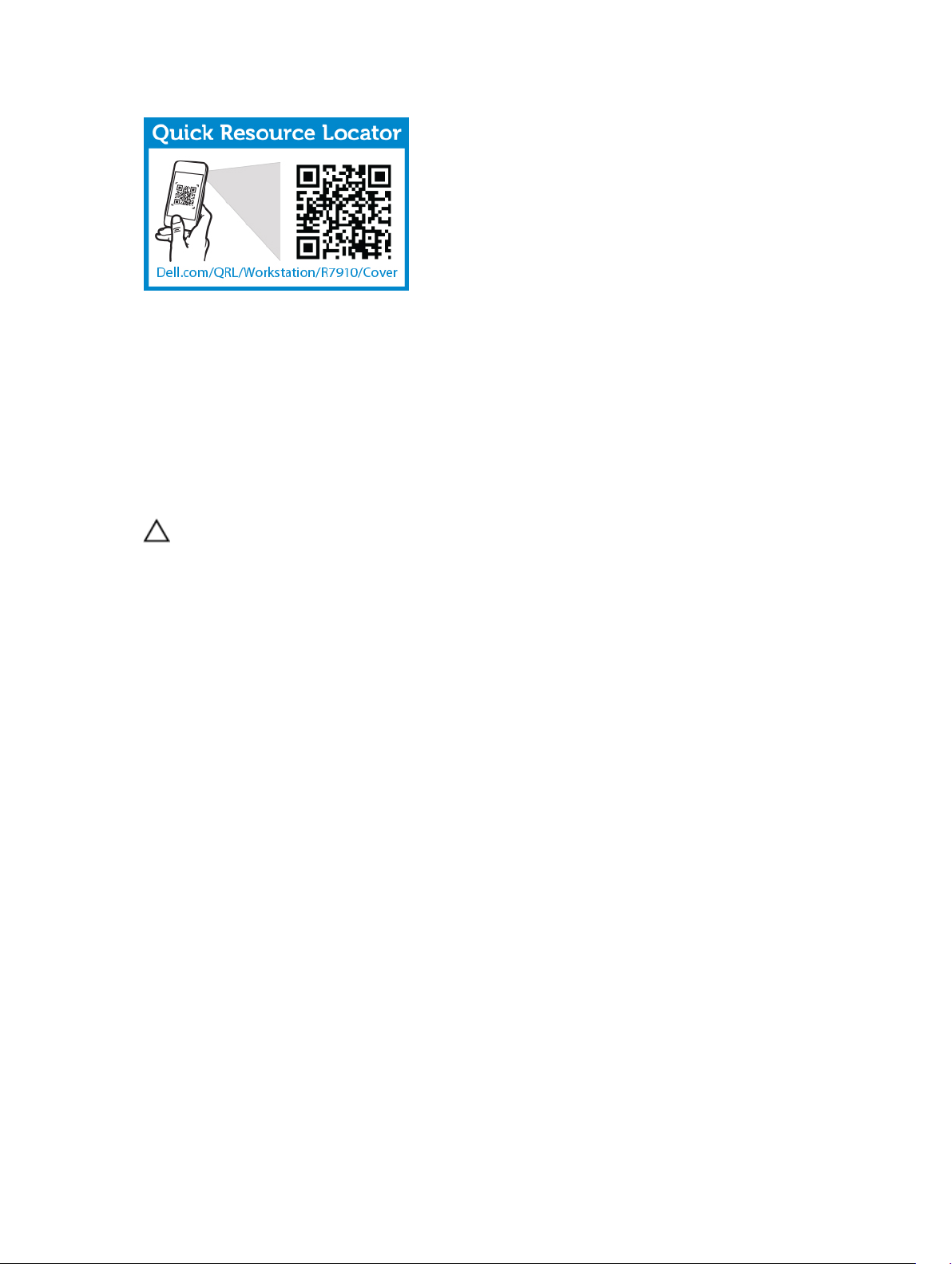
1. Poravnajte reže pokrova sistema z jezički na ohišju.
2. Pritisnite zapah za sprostitev pokrova in potisnite pokrov proti sprednjemu delu ohišja, dokler se
zapah ne zatakne.
3. Zavrtite ključavnico za sprostitev zapaha v smeri urinega kazalca v zaklenjen položaj.
4. Namestite opcijski okvir.
5. Znova priklopite sistem v električno vtičnico in ga vklopite, skupaj z vsemi priključenimi zunanjimi
napravami.
Notranjost sistema
POZOR: Večino popravil lahko opravi samo pooblaščeni serviser. Popravljate ali odpravljate lahko
samo težave, ki so navedene v dokumentaciji izdelka ali po napotkih podpornega osebja prek
elektronske storitve ali telefona. Škode, ki je nastala zaradi popravil, ki jih družba Dell ni odobrila,
garancija ne krije. Seznanite se z varnostnimi navodili, ki so priložena izdelku, in jih upoštevajte.
21
Page 22

Skica 6. Notranjost sistema – Precision Rack 7910
1. ventilator (6)
2. procesor (2)
3. DIMM (24)
4. nosilec kartice PCIe
5. notranja vrata USB
6. napajalnik (2)
7. premostitvena kartica za razširitvene kartice (3)
8. hčerinska omrežna kartica
9. premostitvena kartica za razširitvene kartice (2)
10. premostitvena kartica za razširitvene kartice (1)
11. hrbtna plošča trdega diska
Usmerjevalnik zraka
22
Page 23
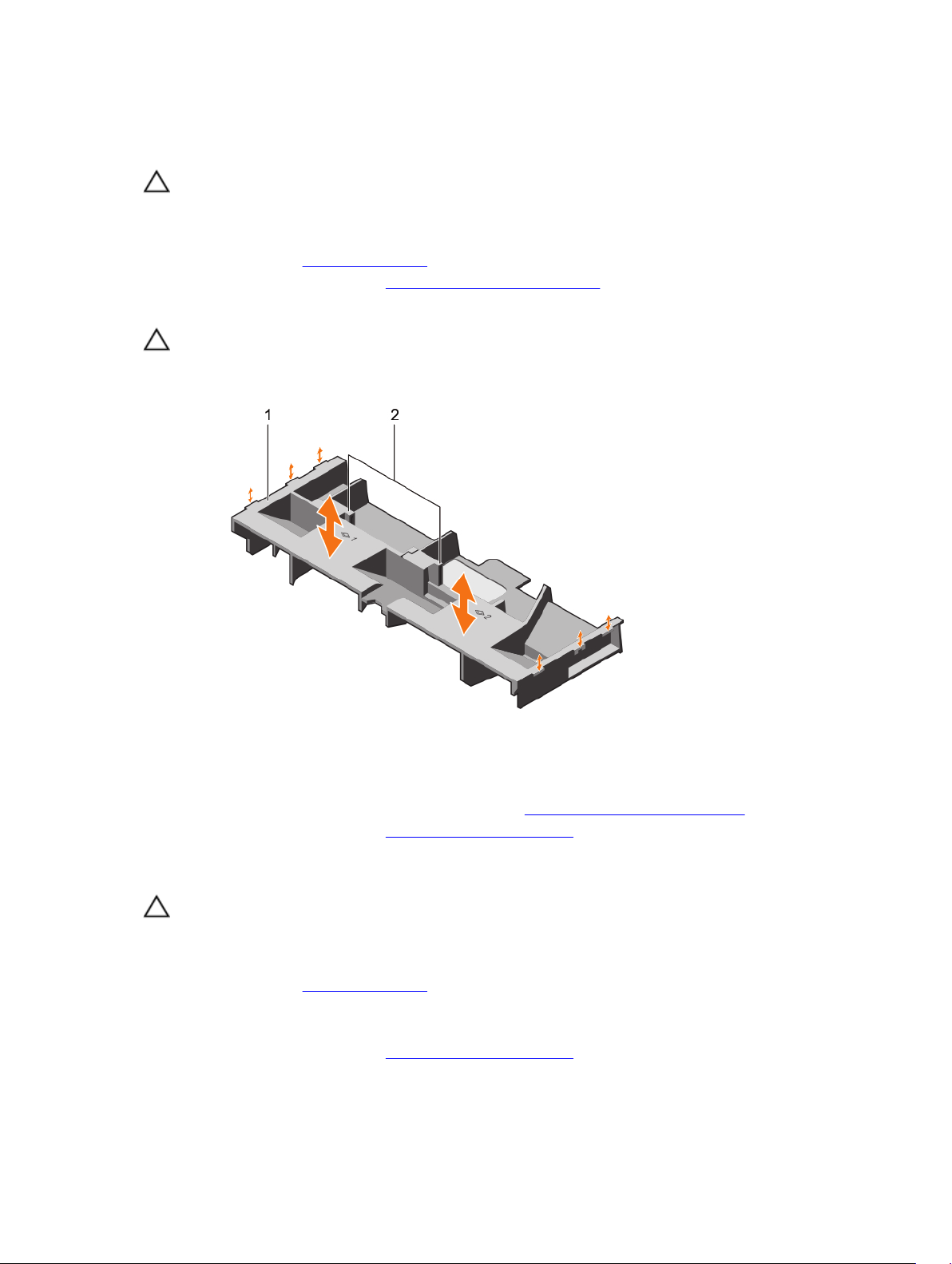
Odstranjevanje usmerjevalnika zraka
POZOR: Večino popravil lahko opravi samo pooblaščeni serviser. Popravljate ali odpravljate lahko
samo težave, ki so navedene v dokumentaciji izdelka ali po napotkih podpornega osebja prek
elektronske storitve ali telefona. Škode, ki je nastala zaradi popravil, ki jih družba Dell ni odobrila,
garancija ne krije. Seznanite se z varnostnimi navodili, ki so priložena izdelku, in jih upoštevajte.
1. Obvezno preberite Varnostna navodila.
2. Upoštevajte navodila v poglavju Pred delom v notranjosti sistema.
3. Odstranite kartice PCIe polne dolžine, če so nameščene.
POZOR: Sistema nikoli ne uporabljajte brez nameščenega usmerjevalnika zraka, sicer se lahko
sistem hitro pregreje, zaradi česar bo prišlo do izklopa in izgube podatkov.
Primite usmerjevalnik zraka in ga dvignite iz sistema.
Skica 7. Odstranjevanje in nameščanje usmerjevalnika zraka
1. usmerjevalnik zraka 2. točka prijema (2)
1. Znova namestite usmerjevalnik zraka. Glejte poglavje Nameščanje usmerjevalnika zraka.
2. Upoštevajte navodila v poglavju Po delu v notranjosti sistema.
Namestitev usmerjevalnika zraka
POZOR: Večino popravil lahko opravi samo pooblaščeni serviser. Popravljate ali odpravljate lahko
samo težave, ki so navedene v dokumentaciji izdelka ali po napotkih podpornega osebja prek
elektronske storitve ali telefona. Škode, ki je nastala zaradi popravil, ki jih družba Dell ni odobrila,
garancija ne krije. Seznanite se z varnostnimi navodili, ki so priložena izdelku, in jih upoštevajte.
1. Obvezno preberite Varnostna navodila.
2. Jezičke na usmerjevalniku zraka poravnajte s pritrdilnimi režami na ohišju.
3. Usmerjevalnik zraka spustite v ohišje, tako da povsem sede na svoje mesto.
4. Upoštevajte navodila v poglavju Po delu v notranjosti sistema.
23
Page 24

Sistemski pomnilnik
Sistem podpira registrirane module DIMM (RDIMM) in module DIMM z manjšo obremenitvijo (LRDIMM),
oba v različici DDR4.
OPOMBA: Oznaka MT/s označuje hitrost modula DIMM v milijonih prenosov na sekundo.
Delovna frekvenca pomnilniškega vodila je lahko 1866 MT/s ali 2133 MT/s, odvisno od naslednjih
dejavnikov:
• vrsta DIMM (RDIMM ali LRDIMM),
• število modulov DIMM, ki zasedajo posamezen kanal,
• izbran sistemski profil (npr. optimizirano za učinkovitost, po meri ali optimizirano za gosto
konfiguracijo),
• najvišja frekvenca DIMM, ki jo podpirata procesorja
Sistem ima 24 pomnilniških rež, ki so razdeljene v dva kompleta po 12 rež, tj. en komplet rež na
posamezen procesor. Vsak komplet 12 rež je organiziran v štiri kanale. Za vsak kanal so sprostitveni zapahi
prve reže označeni z belo, druge reže s črno in tretje reže z zeleno barvo.
OPOMBA: Moduli DIMM v režah A1 do A12 so dodeljeni procesorju 1, moduli DIMM v režah B1 do
B12 pa procesorju 2.
24
Page 25
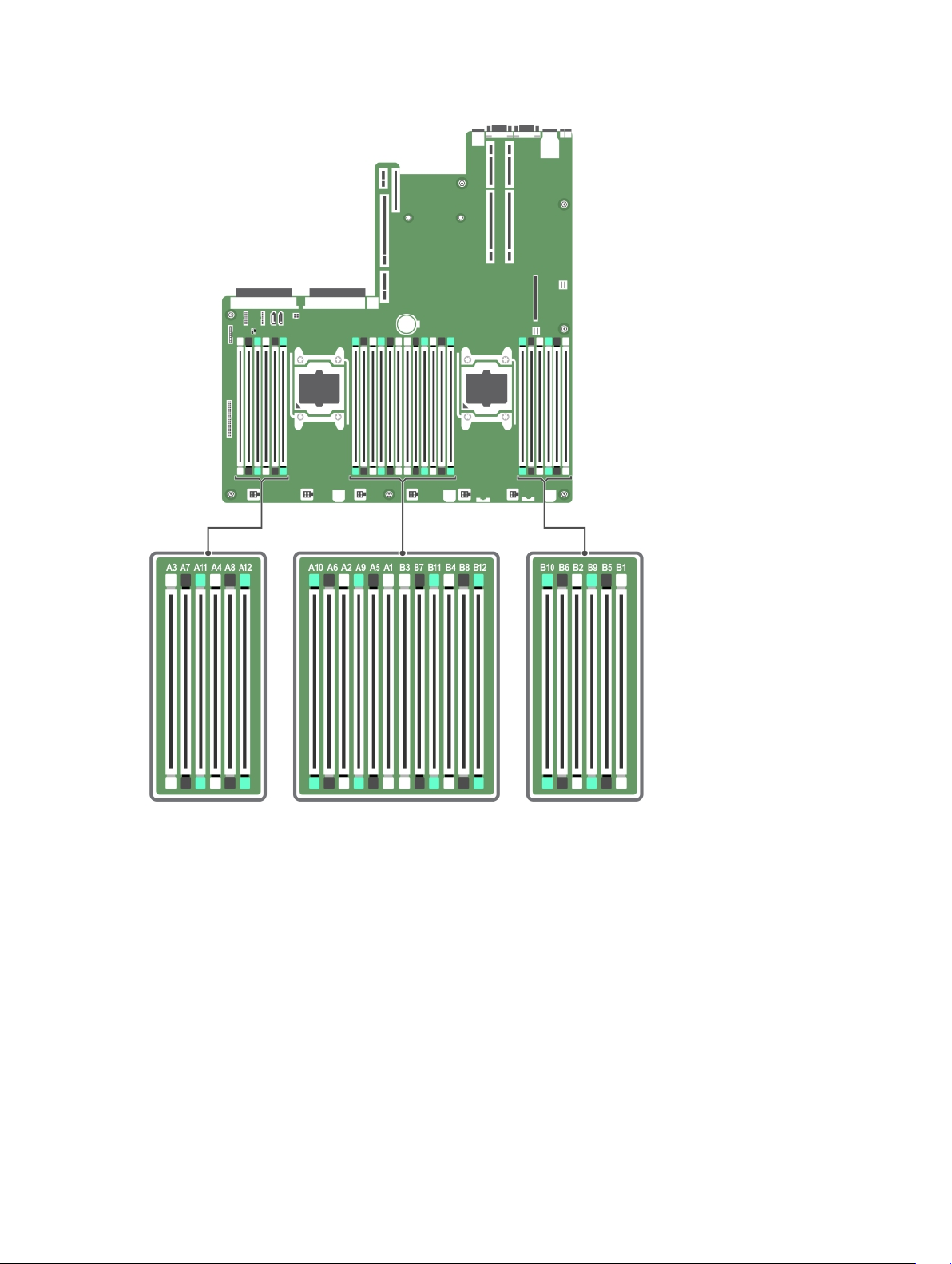
Pomnilniški kanali so organizirani na naslednji način:
Procesor 1 kanal 0: reže A1, A5 in A9;
kanal 1: reže A2, A6 in A10;
kanal 2: reže A3, A7 in A11;
kanal 3: reže A4, A8 in A12;
Procesor 2 kanal 0: reže B1, B5 in B9;
kanal 1: reže B2, B6 in B10;
kanal 2: reže B3, B7 in B11;
kanal 3: reže B4, B8 in B12;
25
Page 26
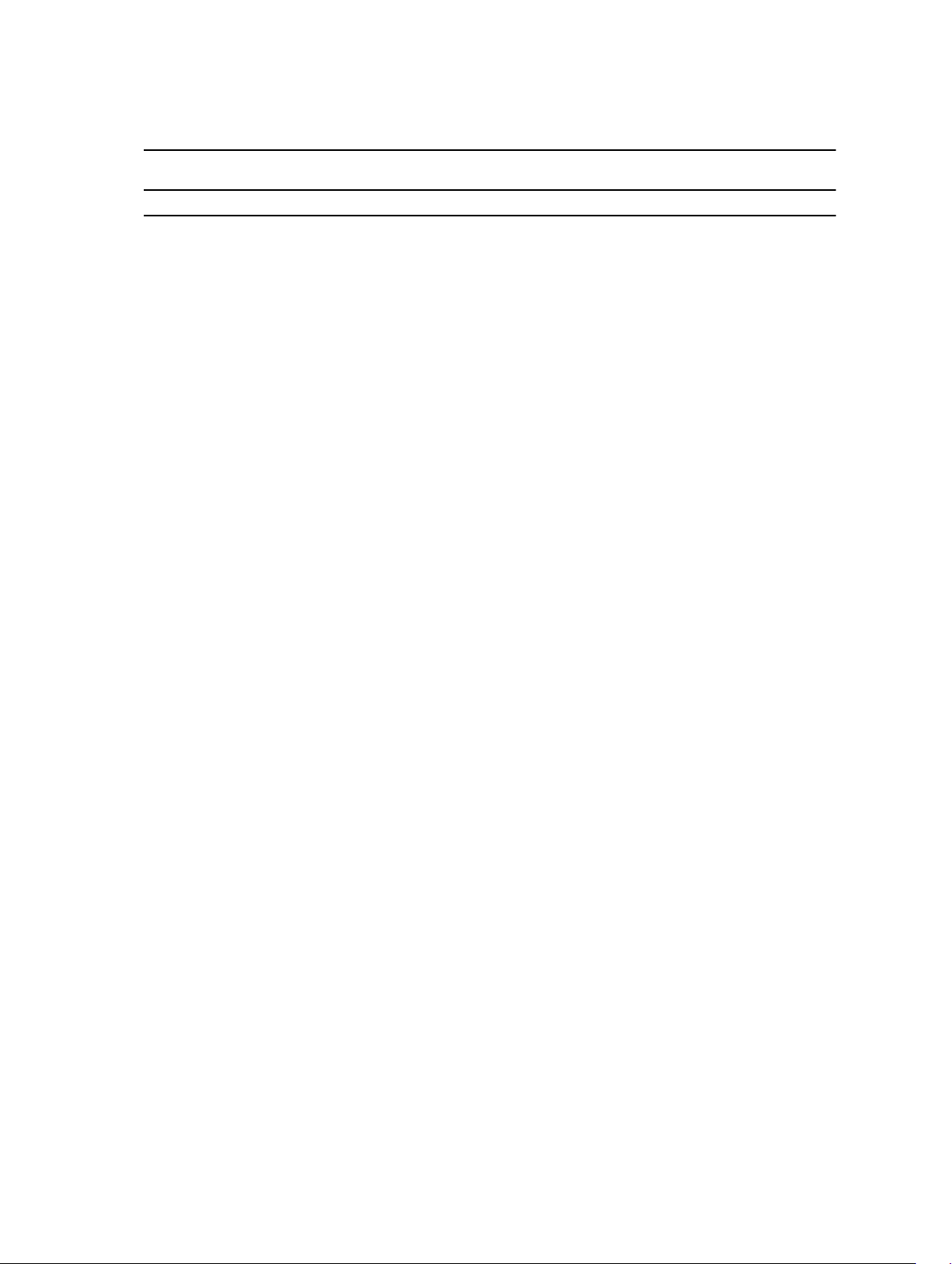
V naslednji tabeli je prikazana zasedenost rež pomnilnika in delovne frekvence za podprte konfiguracije.
Vrsta DIMM Zasedene reže
DIMM/kanal
RDIMM 1 2133, 1866, 1600, 1333 Dvostopenjski ali enostopenjski
2 2133, 1866, 1600, 1333 Dvostopenjski ali enostopenjski
3 1866, 1600, 1333 Dvostopenjski ali enostopenjski
LRDIMM 1 2133, 1866, 1600, 1333 Štiristopenjski
2 2133, 1866, 1600, 1333 Štiristopenjski
3 1866, 1600, 1333 Štiristopenjski
Delovna frekvenca (v MT/s) Največja stopnja DIMM/kanal
1,2 V
Splošni napotki za namestitev pomnilniških modulov
Sistem podpira prilagodljivo konfiguracijo pomnilnika, kar mu omogoča, da ga konfigurirate in da deluje v
kateri koli veljavni arhitekturni konfiguraciji nabora vezja. V nadaljevanju lahko najdete priporočene
smernice za nameščanje pomnilniških modulov.
• Ne mešajte modulov RDIMM in LRDIMM med seboj.
• Module DIMM na osnovi DRAM x4 in x8 lahko mešate.
• Posamezen kanal je lahko zaseden z največ tremi dvo- ali enostopenjskimi moduli RDIMM.
• Posamezen kanal je lahko zaseden z največ tremi moduli LRDIMM ne glede na stopnjo.
• Reže DIMM naj bodo zasedene le, če je nameščen procesor. Pri sistemih z enim procesorjem so na
voljo reže A1 do A12. Pri sistemih z dvema procesorjema so na voljo reže A1 do A12 in reže B1 do B12.
• Najprej zapolnite vse reže z belimi jezički, nato tiste s črnimi in na koncu tiste z zelenimi.
• Reže zapolnite glede na najvišjo stopnjo v naslednjem vrstnem redu – najprej reže z belimi zapahi,
nato tiste s črnimi in nato tiste z zelenimi. Če na primer želite med seboj mešati enostopenjske in
dvostopenjske module DIMM, dvostopenjske module DIMM vstavite v reže z belimi jezički,
enostopenjske module DIMM pa v reže s črnimi jezički.
• Če med seboj mešate pomnilniške module različnih kapacitet, reže najprej zapolnite s pomnilniškimi
moduli, ki so največji. Če na primer želite med seboj mešati module DIMM velikosti 4 GB in 8 GB, z
moduli DIMM velikosti 8 GB zapolnite reže z belimi jezički, z moduli DIMM velikosti 4 GB pa reže s
črnimi jezički.
• Pri sistemih z dvema procesorjema naj bo konfiguracija pomnilnika za vsak procesor enaka. Če na
primer za procesor 1 zasedete pomnilniško režo A1, potem za procesor 2 zasedite pomnilniško režo
B1 in tako naprej.
• Pomnilniške module različnih kapacitet lahko mešate med seboj, če upoštevate vsa druga pravila
glede vstavljanja pomnilnika (med seboj lahko na primer mešate pomnilniške module velikost 4 GB in
8 GB).
• Sistem ne podpira medsebojnega mešanja več kot dveh različnih kapacitet modulov DIMM.
• Za čim boljšo učinkovitost zasedite po štiri module DIMM na posamezen procesor (po en modul
DIMM na posamezen kanal).
Vzorčne konfiguracije pomnilnika
V naslednjih tabelah so prikazane vzorčne konfiguracije pomnilnika za enega in dva procesorja, ki
upoštevajo ustrezne pomnilniške smernice.
26
Page 27

OPOMBA: 1R, 2R in 4R v naslednjih tabelah označujejo enostopenjske, dvostopenjske oz.
štiristopenjske module DIMM.
Tabela 1. Konfiguracije pomnilnika – en procesor
Sistemska
kapaciteta (v
GB)
Velikost
modula
DIMM (v
Število
modulov
DIMM
GB)
4 4 1
8 4 2
16 4 4
8 2
24 4 6
48 4 12
Stopnja, organizacija
in frekvenca modula
DIMM
1R, x8, 2133 MT/s,
1R, x8, 1866 MT/s
1R, x8, 2133 MT/s,
1R, x8, 1866 MT/s
1R, x8, 2133 MT/s,
1R, x8, 1866 MT/s
2R, x8, 2133 MT/s,
2R, x8, 1866 MT/s
1R, x8, 2133 MT/s,
1R, x8, 1866 MT/s
1R, x8, 1866 MT/s
1R, x8, 1600 MT/s
Zasedenost rež DIMM
A1
A1, A2
A1, A2, A3, A4
A1, A2
A1, A2, A3, A4, A5, A6
A1, A2, A3, A4, A5, A6, A7, A8, A9,
A10, A11, A12
8 6
96 8 12
16 6
128 16 8
144 16 in 8 10
2R, x8, 2133 MT/s,
2R, x8, 1866 MT/s
2R, x8, 1866 MT/s
2R, x8 1600 MT/s
2R, x4, 2133 MT/s,
2R, x4, 1866 MT/s
2R, x4, 2133 MT/s,
2R, x4, 1866 MT/s,
2R, x4 in 2R, x8, 1866
MT/s
2R, x4 in 2R, x8, 1600
MT/s
A1, A2, A3, A4, A5, A6
A1, A2, A3, A4, A5, A6, A7, A8, A9,
A10, A11, A12
A1, A2, A3, A4, A5, A6
A1, A2, A3, A4, A5, A6, A7, A8
A1, A2, A3, A4, A5, A6, A7, A8, A9,
A11
27
Page 28
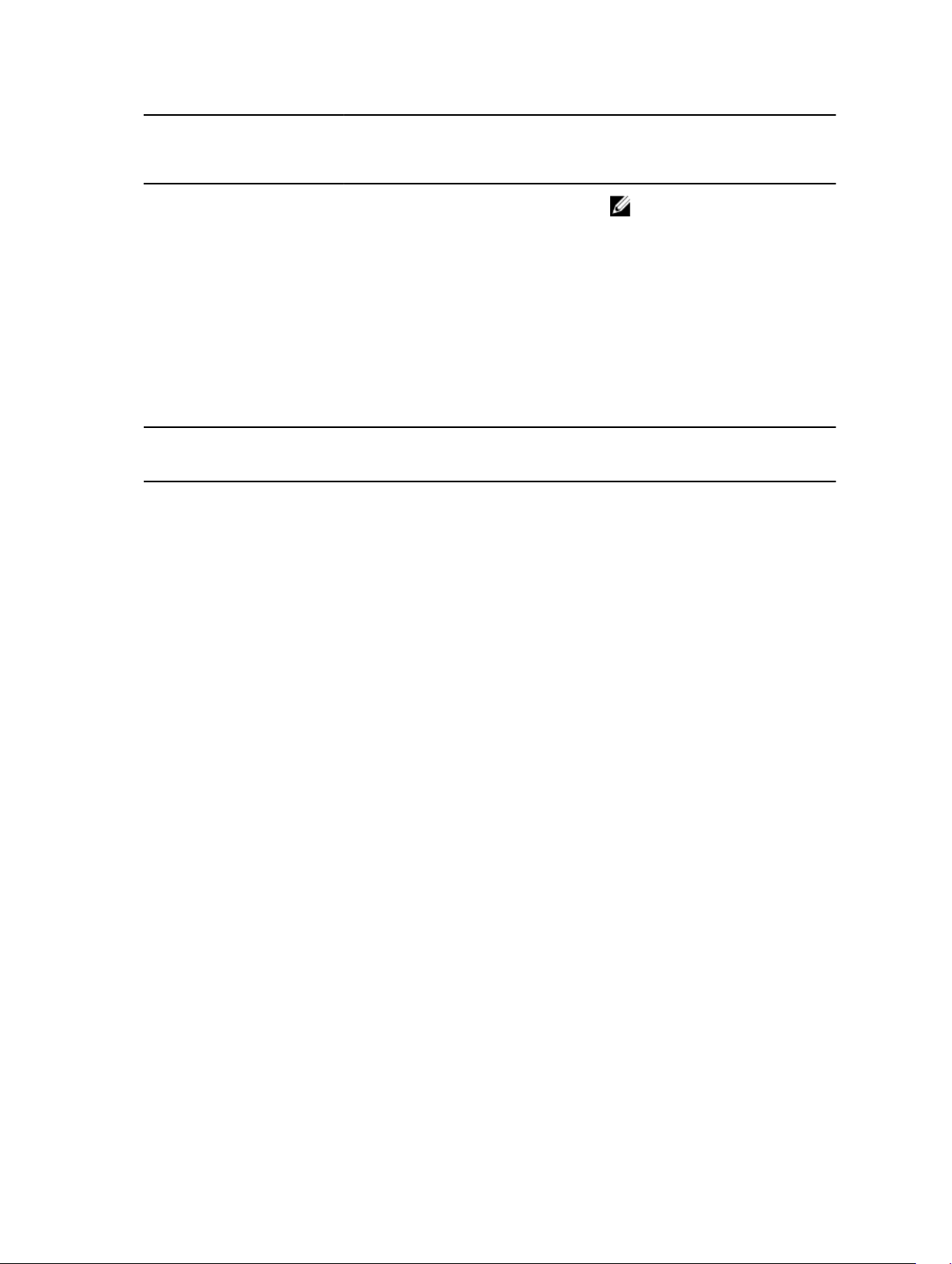
Sistemska
kapaciteta (v
GB)
Velikost
modula
DIMM (v
GB)
Število
modulov
DIMM
Stopnja, organizacija
in frekvenca modula
DIMM
Zasedenost rež DIMM
OPOMBA: Moduli DIMM
velikosti 16 GB morajo biti
nameščeni v režah A1, A2,
A3, A4, A5, A6, A7 in A8,
modula DIMM velikosti 8 GB
pa v režah A9 in A11.
384 32 12
LRDIMM, x4, 1866 MT/s
LRDIMM, x4, 1600 MT/s
Tabela 2. Konfiguracije pomnilnika – dva procesorja
Sistemska
kapaciteta
(v GB)
16 4 4
Velikost
modula DIMM
(v GB)
Število
modulov
DIMM
Stopnja, organizacija
in frekvenca modula
DIMM
1R, x8, 2133 MT/s,
1R, x8, 1866 MT/s
32 4 8
1R, x8, 2133 MT/s,
1R, x8, 1866 MT/s
64 4 16
1R, x8, 2133 MT/s
1R, x8, 1866 MT/s
8 8
2R, x8, 2133 MT/s,
2R, x8, 1866 MT/s
96 4 24
1R, x8, 1866 MT/s
1R, x8, 1600 MT/s
A1, A2, A3, A4, A5, A6, A7, A8, A9,
A10, A11, A12
Zasedenost rež DIMM
A1, A2, B1, B2
A1, A2, A3, A4, B1, B2, B3, B4
A1, A2, A3, A4, A5, A6, A7, A8,
B1, B2, B3, B4, B5, B6, B7, B8
A1, A2, A3, A4, B1, B2, B3, B4
A1, A2, A3, A4, A5, A6, A7, A8,
A9, A10, A11, A12, B1, B2, B3, B4,
B5, B6, B7, B8, B9, B10, B11, B12
8 12
128 8 16
16 8
28
2R, x8, 2133 MT/s,
2R, x8, 1866 MT/s
2R, x8, 2133 MT/s
2R, x8, 1866 MT/s
2R, x4, 2133 MT/s,
2R, x4, 1866 MT/s
A1, A2, A3, A4, A5, A6, B1, B2,
B3, B4, B5, B6
A1, A2, A3, A4, A5, A6, A7, A8,
B1, B2, B3, B4, B5, B6, B7, B8
A1, A2, A3, A4, B1, B2, B3, B4
Page 29

Sistemska
kapaciteta
(v GB)
160 8 20
Velikost
modula DIMM
(v GB)
Število
modulov
DIMM
Stopnja, organizacija
in frekvenca modula
DIMM
2R, x8, 1866 MT/s
2R, x8, 1600 MT/s
Zasedenost rež DIMM
A1, A2, A3, A4, A5, A6, A7, A8,
A9, A11, B1, B2, B3, B4, B5, B6,
B7, B8, B9, B11
16 in 8 12
192 8 24
16 12
256 16 16
384 16 24
32 12
2R, x4, 2133 MT/s,
2R, x8, 2133 MT/s,
2R, x4, 1866 MT/s
2R, x8, 1866 MT/s
2R, x8, 1866 MT/s
2R, x8, 1600 MT/s
2R, x4, 2133 MT/s,
2R, x4, 1866 MT/s
2R, x4, 2133 MT/s,
2R, x4, 1866 MT/s,
2R, x4, 1866 MT/s,
2R, x4, 1600 MT/s,
LRDIMM, 4R, x4, 2133
MT/s
A1, A2, A3, A4, A5, A6, B1, B2,
B3, B4, B5, B6
OPOMBA: Moduli DIMM
velikosti 16 GB morajo biti
nameščeni v režah A1, A2,
A3, A4, B1, B2, B3 in B4,
moduli DIMM velikosti
8 GB pa v režah A5, A6, B5
in B6.
A1, A2, A3, A4, A5, A6, A7, A8,
A9, A10, A11, A12, B1, B2, B3, B4,
B5, B6, B7, B8, B9, B10, B11, B12
A1, A2, A3, A4, A5, A6, B1, B2,
B3, B4, B5, B6
A1, A2, A3, A4, A5, A6, A7, A8,
B1, B2, B3, B4, B5, B6, B7, B8
A1, A2, A3, A4, A5, A6, A7, A8,
A9, A10, A11, A12, B1, B2, B3, B4,
B5, B6, B7, B8, B9, B10, B11, B12
A1, A2, A3, A4, A5, A6, B1, B2,
B3, B4, B5, B6
512 32 16
768 32 24
LRDIMM, 4R, x4, 2133
MT/s
LRDIMM, 4R, x4, 1866
MT/s
LRDIMM, 4R, x4, 1600
MT/s
A1, A2, A3, A4, A5, A6, A7, A8,
B1, B2, B3, B4, B5, B6, B7, B8
A1, A2, A3, A4, A5, A6, A7, A8,
A9, A10, A11, A12, B1, B2, B3, B4,
B5, B6, B7, B8, B9, B10, B11, B12
Odstranjevanje pomnilniških modulov
POZOR: Večino popravil lahko opravi samo pooblaščeni serviser. Popravljate ali odpravljate lahko
samo težave, ki so navedene v dokumentaciji izdelka ali po napotkih podpornega osebja prek
elektronske storitve ali telefona. Škode, ki je nastala zaradi popravil, ki jih družba Dell ni odobrila,
garancija ne krije. Seznanite se z varnostnimi navodili, ki so priložena izdelku, in jih upoštevajte.
1. Obvezno preberite Varnostna navodila.
29
Page 30
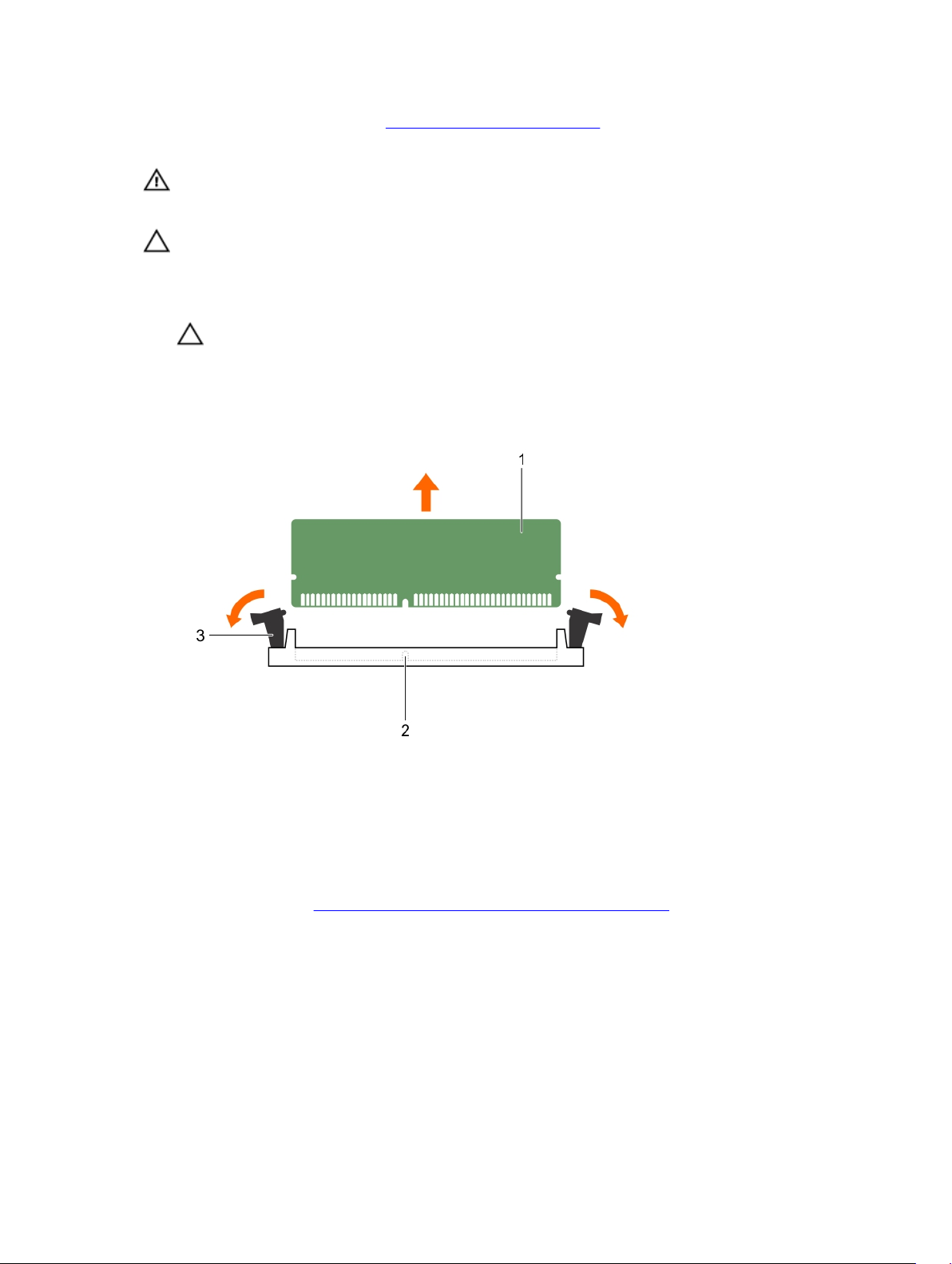
2. Upoštevajte navodila v poglavju Pred delom v notranjosti sistema.
3. Odstranite usmerjevalnik zraka.
Opozorilo: Pomnilniški moduli so še nekaj časa po izklopu sistema vroči. Preden se dotikate
pomnilniških modulov, počakajte, da se ohladijo. Pomnilniške module vedno primite za robove in
ne dotikajte se komponent oz. kovinskih kontaktov na njem.
POZOR: Če želite zagotoviti pravilno hlajenje sistema, morate v vse pomnilniške reže, ki niso
zasedene, vstaviti slepe pomnilniške module. Slepe pomnilniške module odstranite le iz tistih rež,
v katere želite namestiti pomnilniške module.
1. Poiščite ustrezno režo za pomnilniški modul.
POZOR: Vsak pomnilniški modul primite za rob in pazite, da se ne dotikate sredine
pomnilniškega modula ali kovinskih kontaktov.
2. Če želite sprostiti pomnilniški modul iz reže, hkrati pritisnite vzvoda na obeh straneh reže za
pomnilniški modul.
Skica 8. Odstranjevanje pomnilniškega modula
1. pomnilniški modul 2. reža za pomnilniški modul
3. vzvod na reži za pomnilniški modul (2)
Če si želite ogledati video o odstranjevanju in nameščanju pomnilniškega modula, skenirajte QRkodo ali kliknite sem: http://www.Dell.com/QRL/Workstation/R7910/DIMMs
30
Page 31

Namestitev pomnilniških modulov
POZOR: Večino popravil lahko opravi samo pooblaščeni serviser. Popravljate ali odpravljate lahko
samo težave, ki so navedene v dokumentaciji izdelka ali po napotkih podpornega osebja prek
elektronske storitve ali telefona. Škode, ki je nastala zaradi popravil, ki jih družba Dell ni odobrila,
garancija ne krije. Seznanite se z varnostnimi navodili, ki so priložena izdelku, in jih upoštevajte.
1. Obvezno preberite Varnostna navodila.
2. Upoštevajte navodila v poglavju Po delu v notranjosti sistema.
3. Odstranite usmerjevalnik zraka.
4. Odstranjevanje sklopa ventilatorjev.
Opozorilo: Pomnilniški moduli so še nekaj časa po izklopu sistema vroči. Preden se dotikate
pomnilniških modulov, počakajte, da se ohladijo. Pomnilniške module vedno primite za robove in
ne dotikajte se komponent oz. kovinskih kontaktov na njem.
POZOR: Če želite zagotoviti pravilno hlajenje sistema, morate v vse pomnilniške reže, ki niso
zasedene, vstaviti slepe pomnilniške module. Slepe pomnilniške module odstranite le iz tistih rež,
v katere želite namestiti pomnilniške module.
1. Poiščite ustrezno režo za pomnilniški modul.
POZOR: Vsak pomnilniški modul primite za rob in pazite, da se ne dotikate sredine
pomnilniškega modula ali kovinskih kontaktov.
2. Odstranite sklop ventilatorjev, če je nameščen. Za dodatne informacije glejte poglavje Odstranjevanje
sklopa ventilatorjev.
3. Če je v reži nameščen pomnilniški modul ali slepi pomnilniški modul, ga odstranite.
OPOMBA: Odstranjene slepe pomnilniške module shranite za poznejšo rabo.
POZOR: Med nameščanjem ne upogibajte in ne zvijajte pomnilniškega modula ali
pomnilniške reže, sicer ju lahko poškodujete; oba konca pomnilniškega modula vstavite
hkrati.
4. Robni priključek pomnilniškega modula poravnajte z zatičem za poravnavo na reži pomnilniškega
modula, nato pa pomnilniški modul vstavite v režo.
OPOMBA: Na reži za pomnilniški modul je nameščen zatič za poravnavo, ki preprečuje napačno
namestitev pomnilniškega modula.
POZOR: Ne pritiskajte na sredino pomnilniškega modula; hkrati in enakomerno pritisnite na
oba konca pomnilniškega modula.
5. S palcema pritisnite na pomnilniški modul, tako da se zapaha reže čvrsto zaskočita.
31
Page 32

Skica 9. Nameščanje pomnilniškega modula
1. pomnilniški modul 2. zatič za poravnavo
3. vzvod na reži za pomnilniški modul (2)
Ko je pomnilniški modul pravilno nameščen v reži, se vzvoda na reži pomnilniškega modula
poravnata z vzvodi na ostalih režah, v katerih so nameščeni pomnilniški moduli.
6. Za namestitev preostalih pomnilniških modulov ponavljajte koraka 4 in 5.
1. Namestite usmerjevalnik zraka.
2. Upoštevajte navodila v poglavju Po delu v notranjosti sistema.
3. Pritisnite <F2>, da odprete System Setup (Sistemske nastavitve), nato pa preverite nastavitev System
Memory (Sistemski pomnilnik).
Sistem bi že moral spremeniti vrednost in prikazovati dejansko količino pomnilnika.
4. Če vrednost ni pravilna, najmanj en pomnilniški modul ni pravilno nameščen. Ponovite korake 4 do 7
in poskrbite, da so pomnilniški moduli trdno nameščeni v reže.
5. V diagnostiki sistema zaženite preizkus sistemskega pomnilnika.
Če si želite ogledati video o odstranjevanju in nameščanju pomnilnika, skenirajte QR-kodo ali kliknite
sem: http://www.Dell.com/QRL/Workstation/R7910/DIMMs
32
Page 33

Trdi diski
Sistem podpira trde diske razreda Client in Enterprise, ki so zasnovani za neprekinjeno (24/7) delovno
okolje. Izbira ustreznega razreda pogona zagotavlja optimalno kakovost, funkcionalnost, zmogljivost in
zanesljivost za ciljni namen.
Zaradi industrijskega napredka imajo pogoni z večjimi kapacitetami v nekaterih primerih tudi večjo
velikost sektorja. Večja velikost sektorja pa lahko vpliva na operacijske sisteme in programe.
Vsi trdi diski so povezani z matično ploščo prek hrbtne plošče za trdi disk. Trdi diski so nameščeni v
nosilce trdih diskov, ki se prilegajo režam za trde diske.
POZOR: Preden poskusite odstraniti ali namestiti trdi disk med delovanjem sistema, si oglejte
dokumentacijo krmilne kartice za shrambo, da se prepričate, ali je gostiteljski adapter pravilno
konfiguriran in ali podpira odstranjevanje in vstavljanje trdega diska.
POZOR: Ne izklapljajte sistema in ne zaganjajte ga znova, medtem ko poteka formatiranje trdega
diska. Tako lahko povzročite okvaro trdega diska.
Uporabljajte le trde diske, ki so bili testirani in odobreni za uporabo s to hrbtno ploščo trdega diska.
Formatiranje trdega diska je lahko dolgotrajno, zato bodite potrpežljivi. Upoštevajte, da formatiranje trdih
diskov z veliko kapaciteto lahko traja tudi nekaj ur.
Odstranjevanje 2,5-palčnega slepega trdega diska
POZOR: Večino popravil lahko opravi samo pooblaščeni serviser. Popravljate ali odpravljate lahko
samo težave, ki so navedene v dokumentaciji izdelka ali po napotkih podpornega osebja prek
elektronske storitve ali telefona. Škode, ki je nastala zaradi popravil, ki jih družba Dell ni odobrila,
garancija ne krije. Seznanite se z varnostnimi navodili, ki so priložena izdelku, in jih upoštevajte.
POZOR: Za ohranjanje pravilnega hlajenja sistema morajo biti v vseh praznih režah za trde diske
slepi trdi diski.
1. Obvezno preberite Varnostna navodila.
2. Odstranite okvir, če je nameščen.
3. Pritisnite gumb za sprostitev in pomaknite slepi trdi disk iz reže za trdi disk.
33
Page 34

Skica 10. Odstranjevanje in nameščanje 2,5-palčnega slepega trdega diska
1. slepi trdi disk 2. gumb za sprostitev
Nameščanje 2,5-palčnega slepega trdega diska
1. Obvezno preberite Varnostna navodila.
2. Odstranite sprednji okvir, če je nameščen.
3. V režo za trdi disk vstavite slepi trdi disk, dokler se gumb za sprostitev ne zaskoči.
4. Po potrebi namestite sprednji okvir.
Odstranjevanje trdega diska
POZOR: Večino popravil lahko opravi samo pooblaščeni serviser. Popravljate ali odpravljate lahko
samo težave, ki so navedene v dokumentaciji izdelka ali po napotkih podpornega osebja prek
elektronske storitve ali telefona. Škode, ki je nastala zaradi popravil, ki jih družba Dell ni odobrila,
garancija ne krije. Seznanite se z varnostnimi navodili, ki so priložena izdelku, in jih upoštevajte.
1. Obvezno preberite Varnostna navodila.
2. Po potrebi odstranite okvir.
3. S programsko opremo za upravljanje pripravite trdi disk na odstranjevanje. Počakajte, dokler
indikatorji na nosilcu trdega diska ne označujejo, da lahko trdi disk varno odstranite. Za dodatne
informacije si oglejte dokumentacijo krmilnika za shrambo.
Če je trdi disk vklopljen, zeleni indikator aktivnosti/okvare ob izklopu utripa. Ko indikatorji trdega
diska ugasnejo, je trdi disk pripravljen na odstranjevanje.
POZOR: Če želite preprečiti izgubo podatkov, preverite, ali operacijski sistem podpira namestitev.
Oglejte si dokumentacijo, priloženo operacijskemu sistemu.
1. Pritisnite gumb za sprostitev, da odprete ročico za sprostitev nosilca trdega diska.
2. Pomaknite nosilec trdega diska iz reže za trdi disk.
34
Page 35

POZOR: Za ohranjanje pravilnega hlajenja sistema morajo biti v vseh praznih režah za trde
diske slepi trdi diski.
3. Če trdega diska ne boste takoj znova namestili, v prazno režo za trdi disk vstavite slepi trdi disk.
Skica 11. Odstranjevanje in nameščanje trdega diska
1. gumb za sprostitev 2. nosilec trdega diska
3. ročica nosilca trdega diska
Nameščanje trdega diska
POZOR: Večino popravil lahko opravi samo pooblaščeni serviser. Popravljate ali odpravljate lahko
samo težave, ki so navedene v dokumentaciji izdelka ali po napotkih podpornega osebja prek
elektronske storitve ali telefona. Škode, ki je nastala zaradi popravil, ki jih družba Dell ni odobrila,
garancija ne krije. Seznanite se z varnostnimi navodili, ki so priložena izdelku, in jih upoštevajte.
POZOR: Uporabljajte le trde diske, ki so bili testirani in odobreni za uporabo s to hrbtno ploščo
trdega diska.
POZOR: Kombiniranje trdih tiskov SAS in SATA na istem nosilcu RAID ni podprto.
POZOR: Ko nameščate trdi disk, preverite, ali so sosednji pogoni dobro nameščeni. Če vstavite
nosilec trdega diska in poskušate zakleniti ročico, medtem ko je sosednji nosilec nameščen le
delno, lahko trajno poškodujete zaščitno vzmet delno nameščenega nosilca.
POZOR: Če želite preprečiti izgubo podatkov, preverite, ali operacijski sistem podpira namestitev
pogona za hitro menjavo. Oglejte si dokumentacijo, priloženo operacijskemu sistemu.
POZOR: Ko namestite nadomestni trdi disk in vklopite sistem, se samodejno zažene obnovitev
trdega diska. Temeljito preverite, ali je nadomestni trdi disk res prazen, ali morda vsebuje
podatke, ki jih želite prepisati. Kakršni koli podatki na nadomestnem trdem disku se po njegovi
namestitvi takoj izgubijo.
1. Če je v reži za trdi disk nameščen slepi trdi disk, ga odstranite.
2. Trdi disk namestite v nosilec trdega diska.
35
Page 36

3. Pritisnite gumb za sprostitev na sprednji strani nosilca trdega diska in odprite ročico nosilca trdega
diska.
4. Nosilec trdega diska vstavite v režo za trdi disk tako, da se nosilec poveže s hrbtno ploščo.
5. Zaprite ročico nosilca trdega diska, da preprečite premikanje trdega diska.
Odstranjevanje trdega diska iz nosilca trdega diska
1. Pripravite izvijač Phillips št. 1.
2. Odstranite nosilec trdega diska iz sistema.
1. Z drsnih vodil nosilca trdega diska odstranite vijake.
2. Trdi disk dvignite iz nosilca trdega diska.
Skica 12. Odstranjevanje trdega diska iz nosilca trdega diska in nameščanje vanj
1. vijak (4) 2. trdi disk
3. nosilec trdega diska
Nameščanje trdega diska v nosilec trdega diska
POZOR: Večino popravil lahko opravi samo pooblaščeni serviser. Popravljate ali odpravljate lahko
samo težave, ki so navedene v dokumentaciji izdelka ali po napotkih podpornega osebja prek
elektronske storitve ali telefona. Škode, ki je nastala zaradi popravil, ki jih družba Dell ni odobrila,
garancija ne krije. Seznanite se z varnostnimi navodili, ki so priložena izdelku, in jih upoštevajte.
1. Trdi disk v nosilec trdega diska vstavite tako, da je stran s konektorjem trdega diska obrnjena nazaj.
2. Poravnajte odprtine za vijake na trdem disku z odprtinami za vijake na nosilcu trdega diska.
Če je poravnanost ustrezna, je zadnji del trdega diska poravnan z zadnjim delom nosilca trdega diska.
3. Privijte vijake, s katerimi je trdi disk pritrjen na nosilec trdega diska.
36
Page 37

Optični pogon (dodatna možnost)
Odstranjevanje optičnega pogona
1. Obvezno preberite Varnostna navodila.
2. Upoštevajte navodila v poglavju Pred delom v notranjosti sistema.
POZOR: Večino popravil lahko opravi samo pooblaščeni serviser. Popravljate ali odpravljate lahko
samo težave, ki so navedene v dokumentaciji izdelka ali po napotkih podpornega osebja prek
elektronske storitve ali telefona. Škode, ki je nastala zaradi popravil, ki jih družba Dell ni odobrila,
garancija ne krije. Seznanite se z varnostnimi navodili, ki so priložena izdelku, in jih upoštevajte.
OPOMBA: Ta postopek velja le za sistem z 8 trdimi diski.
1. Odklopite napajalni/podatkovni kabel na zadnji strani pogona.
Ko odstranjujete napajalni/podatkovni kabel iz matične plošče in pogona, si zapomnite, kako je
speljan ob strani sistema. Pri ponovnem nameščanju morate te kable namestiti pravilno, da jih ne
stisnete ali preščipnete.
2. Pritisnite sprostitveni jeziček, da sprostite optični pogon.
3. Pomaknite optični pogon iz sistema, tako je povsem izven reže za optični pogon.
4. Če ne boste dodali novega optičnega pogona, vstavite slepi optični pogon.
Skica 13. Odstranjevanje in nameščanje optičnega pogona
1. optični pogon
2. napajalni in podatkovni kabel
3. sprostitveni jeziček
Upoštevajte navodila v poglavju Po delu v notranjosti sistema.
37
Page 38

Namestitev optičnega pogona
1. Obvezno preberite Varnostna navodila.
2. Upoštevajte navodila v poglavju Pred delom v notranjosti sistema.
POZOR: Večino popravil lahko opravi samo pooblaščeni serviser. Popravljate ali odpravljate lahko
samo težave, ki so navedene v dokumentaciji izdelka ali po napotkih podpornega osebja prek
elektronske storitve ali telefona. Škode, ki je nastala zaradi popravil, ki jih družba Dell ni odobrila,
garancija ne krije. Seznanite se z varnostnimi navodili, ki so priložena izdelku, in jih upoštevajte.
OPOMBA: Ta postopek velja le za sistem z 8 trdimi diski.
1. Poravnajte optični pogon z režo za optični pogon na sprednji strani ohišja.
2. Vstavite optični pogon, dokler se jeziček za sprostitev ne zaskoči.
3. Priklopite napajalni/podatkovni kabel na optični pogon in matično ploščo.
OPOMBA: Pravilno speljite kabel ob strani sistema, sicer ga lahko stisnete ali preščipnete.
Upoštevajte navodila v poglavju Po delu v notranjosti sistema.
ventilatorji,
Sistem podpira šest ventilatorjev za hitro menjavo.
OPOMBA: V primeru težav z določenim ventilatorjem, programska oprema sistema zabeleži številko
ventilatorja, kar vam omogoča enostavno prepoznavanje in menjavo ustreznega ventilatorja tako, da
pogledate številko ventilatorja na sklopu ventilatorjev.
Odstranjevanje ventilatorja
1. Obvezno preberite Varnostna navodila.
2. Upoštevajte navodila v poglavju Pred delom v notranjosti sistema.
POZOR: Večino popravil lahko opravi samo pooblaščeni serviser. Popravljate ali odpravljate
lahko samo težave, ki so navedene v dokumentaciji izdelka ali po napotkih podpornega
osebja prek elektronske storitve ali telefona. Škode, ki je nastala zaradi popravil, ki jih družba
Dell ni odobrila, garancija ne krije. Seznanite se z varnostnimi navodili, ki so priložena
izdelku, in jih upoštevajte.
POZOR: Ventilatorji omogočajo hitro menjavo. Za ohranjanje ustreznega hlajenja pri
vklopljenem sistemu vedno menjajte po en ventilator hkrati.
OPOMBA: Postopek menjave vsakega ventilatorja je enak.
3. Pritisnite sprostitveni jeziček ventilatorja in povlecite ventilator iz sklopa ventilatorjev.
38
Page 39

Skica 14. Odstranjevanje in nameščenje ventilatorja
1. sklop ventilatorjev 2. konektor ventilatorja (6)
3. sprostitveni jeziček ventilatorja (6) 4. ventilator (6)
5. konektor ventilatorja na matični plošči
(6)
Če si želite ogledati video o odstranjevanju in nameščanju ventilatorja oz. sklopa ventilatorjev,
skenirajte QR-kodo ali kliknite sem: http://www.Dell.com/QRL/Workstation/R7910/Fans
4. Ponovno namestite ventilator.
5. Upoštevajte navodila v poglavju Po delu v notranjosti sistema.
Nameščanje ventilatorja
1. Obvezno preberite Varnostna navodila.
2. Upoštevajte navodila v poglavju Pred delom v notranjosti sistema..
39
Page 40

POZOR: Večino popravil lahko opravi samo pooblaščeni serviser. Popravljate ali odpravljate lahko
samo težave, ki so navedene v dokumentaciji izdelka ali po napotkih podpornega osebja prek
elektronske storitve ali telefona. Škode, ki je nastala zaradi popravil, ki jih družba Dell ni odobrila,
garancija ne krije. Seznanite se z varnostnimi navodili, ki so priložena izdelku, in jih upoštevajte.
OPOMBA: Sistem podpira šest ventilatorjev za hitro menjavo.
1. Poravnajte čep na dnu ventilatorja s priključkom na matični plošči.
2. Ventilator pomaknite v pritrdilne reže tako, da se jezički zataknejo.
Upoštevajte navodila v poglavju Po delu v notranjosti sistema.
Če si želite ogledati video o odstranjevanju in nameščanju ventilatorja oz. sklopa ventilatorjev, skenirajte
QR-kodo ali kliknite sem: http://www.Dell.com/QRL/Workstation/R7910/Fans
Odstranjevanje sklopa ventilatorjev
1. Obvezno preberite Varnostna navodila.
2. Upoštevajte navodila v poglavju Pred delom v notranjosti sistema.
POZOR: Večino popravil lahko opravi samo pooblaščeni serviser. Popravljate ali odpravljate lahko
samo težave, ki so navedene v dokumentaciji izdelka ali po napotkih podpornega osebja prek
elektronske storitve ali telefona. Škode, ki je nastala zaradi popravil, ki jih družba Dell ni odobrila,
garancija ne krije. Seznanite se z varnostnimi navodili, ki so priložena izdelku, in jih upoštevajte.
1. Sprostite sklop ventilatorjev z ohišja, tako da dvignete zapahe za sprostitev.
2. Dvignite sklop ventilatorjev iz ohišja.
40
Page 41

Skica 15. Odstranjevanje in nameščanje sklopa ventilatorjev
1. sklop ventilatorjev 2. ventilator (6)
3. sprostitvena ročica (2) 4. vodilna nožica na matični plošči (2)
5. konektor ventilatorja (6) 6. vodilna nožica na ohišju (6)
Če si želite ogledati video o odstranjevanju in nameščanju sklopa ventilatorjev, kliknite http://
www.Dell.com/QRL/Server/PER730/Fans ali skenirajte naslednjo QR-kodo.
1. Znova namestite sklop ventilatorjev.
2. Upoštevajte navodila v poglavju Po delu v notranjosti sistema.
Če si želite ogledati video o odstranjevanju in nameščanju ventilatorja oz. sklopa ventilatorjev, skenirajte
QR-kodo ali kliknite sem: http://www.Dell.com/QRL/Workstation/R7910/Fans
41
Page 42

Nameščanje sklopa ventilatorjev
POZOR: Večino popravil lahko opravi samo pooblaščeni serviser. Popravljate ali odpravljate lahko
samo težave, ki so navedene v dokumentaciji izdelka ali po napotkih podpornega osebja prek
elektronske storitve ali telefona. Škode, ki je nastala zaradi popravil, ki jih družba Dell ni odobrila,
garancija ne krije. Seznanite se z varnostnimi navodili, ki so priložena izdelku, in jih upoštevajte.
1. Obvezno preberite Varnostna navodila.
2. Upoštevajte navodila v poglavju Pred delom v notranjosti sistema.
POZOR: Pred nameščanjem sklopa ventilatorjev preverite, ali so kabli pravilno nameščeni in
pritrjeni s pritrdilnim nosilcem za kable. Napačno nameščeni kabli se lahko poškodujejo.
1. Poravnajte reže sklopa ventilatorjev z vodilnimi nožicami na ohišju.
2. Spustite sklop ventilatorjev v ohišje.
3. Pritrdite sklop ventilatorjev v ohišje tako, da spustite zapahe za sprostitev, dokler ni sklop trdno
nameščen.
Če si želite ogledati video o odstranjevanju in nameščanju ventilatorja oz. sklopa ventilatorjev, skenirajte
QR-kodo ali kliknite sem: http://www.Dell.com/QRL/Workstation/R7910/Fans
Upoštevajte navodila v poglavju Po delu v notranjosti sistema.
Notranji pomnilniški ključ USB (dodatna možnost)
V sistemu nameščen opcijski pomnilniški ključ USB lahko uporabljate kot zagonsko napravo, varnostni
ključ ali kot napravo za množično shranjevanje. Priključek USB morate omogočiti v možnosti Internal
USB Port (Notranja vrata USB) na zaslonu Integrated Devices (Vgrajene naprave) v sistemskih nastavitvah.
Če želite izvesti zagon s pomnilniškega ključa USB, nanj shranite zagonsko sliko, nato pa v sistemskih
nastavitvah dodelite pomnilniški ključ USB v vrstni red zagona.
42
Page 43

Menjava notranjega USB-ključa
1. Obvezno preberite Varnostna navodila.
2. Upoštevajte navodila v poglavju Pred delom v notranjosti sistema.
POZOR: Večino popravil lahko opravi samo pooblaščeni serviser. Popravljate ali odpravljate lahko
samo težave, ki so navedene v dokumentaciji izdelka ali po napotkih podpornega osebja prek
elektronske storitve ali telefona. Škode, ki je nastala zaradi popravil, ki jih družba Dell ni odobrila,
garancija ne krije. Seznanite se z varnostnimi navodili, ki so priložena izdelku, in jih upoštevajte.
1. Na matični plošči poiščite priključek USB ali USB-ključ.
2. Odstranite USB-ključ, če je nameščen.
3. V priključek USB vstavite nov USB-ključ.
Skica 16. Menjava notranjega USB-ključa
1. pomnilniški ključ USB, 2. Priključek za pomnilniški ključ USB
1. Upoštevajte navodila v poglavju Po delu v notranjosti sistema.
2. Med zagonom pritisnite <F2>, da odprete System Setup (Sistemske nastavitve) in preverite, ali je
sistem zaznal USB-ključ.
Nosilec kartice PCIe
Odstranjevanje nosilca kartice PCIe
1. Obvezno preberite Varnostna navodila.
2. Upoštevajte navodila v poglavju Pred delom v notranjosti sistema.
3. Odstranite kartico PCIe polne dolžine, če je nameščena.
43
Page 44

POZOR: Večino popravil lahko opravi samo pooblaščeni serviser. Popravljate ali odpravljate lahko
samo težave, ki so navedene v dokumentaciji izdelka ali po napotkih podpornega osebja prek
elektronske storitve ali telefona. Škode, ki je nastala zaradi popravil, ki jih družba Dell ni odobrila,
garancija ne krije. Seznanite se z varnostnimi navodili, ki so priložena izdelku, in jih upoštevajte.
POZOR: Ne uporabljajte sistema brez nameščenega nosilca kartice PCIe. Nosilec kartice PCIe je
nujen za zagotavljanje ustreznega hlajenja sistema.
1. Pritisnite sprostitveni jeziček in pomaknite nosilec kartice proti zadnjemu delu ohišja, da sprostite
nosilec kartice PCIe iz ohišja.
2. Nosilec kartice PCIe dvignite iz ohišja.
OPOMBA: Za zagotavljanje ustreznega hlajenja sistema morate nosilec kartice PCIe znova
namestiti.
Skica 17. Odstranjevanje in nameščanje nosilca kartice PCIe
1. nosilec kartice PCIe 2. sprostitveni jeziček
1. Znova namestite nosilec kartice PCIe.
2. Upoštevajte navodila v poglavju Po delu v notranjosti sistema.
Če si želite ogledati video o odstranjevanju in nameščanju kartice PCI in premostitvene kartice, skenirajte
QR-kodo ali kliknite sem: http://www.Dell.com/QRL/Workstation/R7910/PCI
44
Page 45

Nameščanje nosilca kartice PCIe
1. Obvezno preberite Varnostna navodila.
2. Upoštevajte navodila v poglavju Pred delom v notranjosti sistema.
POZOR: Večino popravil lahko opravi samo pooblaščeni serviser. Popravljate ali odpravljate lahko
samo težave, ki so navedene v dokumentaciji izdelka ali po napotkih podpornega osebja prek
elektronske storitve ali telefona. Škode, ki je nastala zaradi popravil, ki jih družba Dell ni odobrila,
garancija ne krije. Seznanite se z varnostnimi navodili, ki so priložena izdelku, in jih upoštevajte.
POZOR: Ne uporabljajte sistema brez nameščenega nosilca kartice PCIe. Nosilec kartice PCIe je
nujen za zagotavljanje ustreznega hlajenja sistema.
1. Poravnajte nosilec kartice PCIe z zarezami in jezički na kletki napajalnika.
2. Pritisnite sprostitveni jeziček in pomaknite nosilec kartice PCIe proti sprednjemu delu ohišja, dokler ni
dobro nameščen.
1. Po potrebi odstranite kartico PCIe polne dolžine.
2. Upoštevajte navodila v poglavju Po delu v notranjosti sistema.
Če si želite ogledati video o odstranjevanju in nameščanju kartice PCI in premostitvene kartice, skenirajte
QR-kodo ali kliknite sem: http://www.Dell.com/QRL/Workstation/R7910/PCI
Odpiranje in zapiranje zapaha nosilca kartice PCIe
1. Obvezno preberite Varnostna navodila.
2. Upoštevajte navodila v poglavju Pred delom v notranjosti sistema.
POZOR: Večino popravil lahko opravi samo pooblaščeni serviser. Popravljate ali odpravljate lahko
samo težave, ki so navedene v dokumentaciji izdelka ali po napotkih podpornega osebja prek
elektronske storitve ali telefona. Škode, ki je nastala zaradi popravil, ki jih družba Dell ni odobrila,
garancija ne krije. Seznanite se z varnostnimi navodili, ki so priložena izdelku, in jih upoštevajte.
1. Pritisnite jeziček za sprostitev, da odprete zapah nosilca kartice PCIe.
2. Če želite zapreti zapah nosilca kartice PCIe, ga zavrtite v smeri urinih kazalcev, dokler se ne zaskoči.
OPOMBA: Pred nameščanjem kartice PCIe polne dolžine mora biti zapah nosilca kartice PCIe
zaprt. Ko nameščate kartico PCIe polne dolžine, odprite zapah nosilca kartice PCIe. Pred
odstranjevanjem kartice PCIe polne dolžine morate zapreti zapah nosilca kartice PCIe.
45
Page 46

Skica 18. Odpiranje in zapiranje zapaha nosilca kartice PCIe
1. nosilec kartice PCIe 2. sprostitveni jeziček
3. zapah nosilca kartice PCIe
Upoštevajte navodila v poglavju Po delu v notranjosti sistema.
Pritrdilni nosilec kabla
Odstranjevanje pritrdilnega nosilca kabla
1. Obvezno preberite Varnostna navodila.
2. Upoštevajte navodila v poglavju Pred delom v notranjosti sistema.
3. Odstranite usmerjevalnik zraka.
4. Odstranite nosilec kartice PCIe.
5. Odstranite vse kable, ki so speljani skozi pritrdilni nosilec.
POZOR: Večino popravil lahko opravi samo pooblaščeni serviser. Popravljate ali odpravljate lahko
samo težave, ki so navedene v dokumentaciji izdelka ali po napotkih podpornega osebja prek
elektronske storitve ali telefona. Škode, ki je nastala zaradi popravil, ki jih družba Dell ni odobrila,
garancija ne krije. Seznanite se z varnostnimi navodili, ki so priložena izdelku, in jih upoštevajte.
1. Povlecite za jeziček, da ga sprostite iz zareze, nato pa pomaknite pritrdilni nosilec kabla proti
sprednjemu delu ohišja, da ga sprostite.
2. Pritrdilni nosilec kabla dvignite iz ohišja.
46
Page 47

Skica 19. Odstranjevanje in nameščanje pritrdilnega nosilca kabla
1. poravnalni zatič (2) 2. jeziček
3. pritrdilni nosilec kabla,
1. Upoštevajte navodila v poglavju Po delu v notranjosti sistema.
Nameščanje pritrdilnega nosilca kabla
1. Obvezno preberite Varnostna navodila.
2. Upoštevajte navodila v poglavju Pred delom v notranjosti sistema.
3. Odstranite usmerjevalnik zraka.
4. Odstranite nosilec kartice PCIe.
POZOR: Večino popravil lahko opravi samo pooblaščeni serviser. Popravljate ali odpravljate lahko
samo težave, ki so navedene v dokumentaciji izdelka ali po napotkih podpornega osebja prek
elektronske storitve ali telefona. Škode, ki je nastala zaradi popravil, ki jih družba Dell ni odobrila,
garancija ne krije. Seznanite se z varnostnimi navodili, ki so priložena izdelku, in jih upoštevajte.
1. Poravnajte pritrdilni nosilec kabla s poravnalnimi zatiči na ohišju.
2. Pomaknite pritrdilni nosilec kabla vzdolž stranice ohišja tako, da jeziček klikne in zaklene reže.
3. Vse kable, ki jih želite speljati, vstavite v pritrdilni nosilec.
1. Namestite nosilec kartice PCIe.
2. Namestite usmerjevalnik zraka.
3. Upoštevajte navodila v poglavju Po delu v notranjosti sistema.
47
Page 48

Razširitvene kartice in premostitvene kartice za razširitvene kartice
OPOMBA: Zaradi manjkajoče ali nepodprte premostitvene kartice za razširitveno kartico se zabeleži
dogodek SEL. Ta dogodek ne preprečuje vklopa sistema, prav tako pa se med postopkom POST v
BIOS-u ne prikaže niti sporočilo niti premor F1/F2.
Smernice za namestitev razširitvenih kartic
Odvisno od konfiguracije sistema:
podprte so naslednje premostitvene kartice za razširitvene kartice PCI Express 3. generacije.
Tabela 3. Podprte razširitvene kartice
Premostitve
na kartica
1 1 Procesor 2 Nizek profil Polovična
1 2 Procesor 2 Nizek profil Polovična
1 3 Procesor 2 Nizek profil Polovična
2 4 Procesor 2 Polna višina Polna
2 5 Procesor 1 Polna višina Polna
3 (privzeto) 6 Procesor 1 Polna višina Polna
3
(alternativno)
3 (privzeto) 7 Procesor 1 Polna višina Polna
OPOMBA: Če želite uporabljati reže PCIe 1 do 4 na premostitveni kartici, morata biti nameščena oba
procesorja.
Reža PCIe Povezava s
procesorjem
6 Procesor 1 Polna višina Polna
Višina Dolžina Širina
dolžina
dolžina
dolžina
dolžina
dolžina
dolžina
dolžina
dolžina
povezave
Širina reže
x8 x16
x8 x16
x8 x16
x16 x16
x8 x16
x8 x16
x16 x16
x8 x16
OPOMBA: Razširitvenih kartic ni mogoče menjati, medtem ko je računalnik vklopljen.
Odstranjevanje razširitvene kartice iz premostitvene kartice 2 ali 3
POZOR: Večino popravil lahko opravi samo pooblaščeni serviser. Popravljate ali odpravljate lahko
samo težave, ki so navedene v dokumentaciji izdelka ali po napotkih podpornega osebja prek
elektronske storitve ali telefona. Škode, ki je nastala zaradi popravil, ki jih družba Dell ni odobrila,
garancija ne krije. Seznanite se z varnostnimi navodili, ki so priložena izdelku, in jih upoštevajte.
1. Obvezno preberite Varnostna navodila.
48
Page 49

2. Upoštevajte navodila v poglavju Pred delom v notranjosti sistema.
3. Ko odstranjujete kartico iz premostitvene kartice 3, zagotovite, da je zapah nosilca PCIe zaprt.
OPOMBA: Postopek za nameščanje in odstranjevanje kartice PCIe polne dolžine je podoben
postopku za odstranjevanje in nameščanje grafične kartice.
1. Odklopite vse kable, ki so priključeni na razširitveno kartico.
2. Zapah razširitvene kartice dvignite iz reže.
3. Primite razširitveno kartico za robove in jo odstranite iz konektorja za razširitveno kartico.
4. Če nameravate kartico trajno odstraniti, v prazno odprtino razširitvene reže namestite kovinsko
polnilo in zaprite zapah razširitvene kartice.
5. Zapah razširitvene kartice znova namestite v režo.
6. Zaprite zaklepne jezičke razširitvene kartice.
OPOMBA: Preko prazne razširitvene reže morate zaradi skladnosti sistema s certifikatom
Federal Communications Commission (FCC) vedno namestiti polnilo. Ta polnila hkrati
preprečujejo vstop prahu in umazanije v sistem ter omogočajo ustrezno hlajenje in pretok zraka
v sistemu.
Skica 20. Odstranjevanje in nameščanje razširitvene kartice iz premostitvene kartice 2 ali 3
1. razširitvena kartica 2. zapah razširitvene kartice
49
Page 50

3. premostitvena kartica za razširitvene
kartice
5. priključek razširitvene kartice
Če si želite ogledati video o odstranjevanju in nameščanju kartice PCI in premostitvene kartice, skenirajte
QR-kodo ali kliknite sem: http://www.Dell.com/QRL/Workstation/R7910/PCI
Upoštevajte navodila v poglavju Po delu v notranjosti sistema.
4. napajalni priključek (za grafične kartice)
Nameščanje razširitvene kartice v premostitveno kartico 2 ali 3
1. Obvezno preberite Varnostna navodila.
2. Upoštevajte navodila v poglavju Pred delom v notranjosti sistema.
POZOR: Večino popravil lahko opravi samo pooblaščeni serviser. Popravljate ali odpravljate lahko
samo težave, ki so navedene v dokumentaciji izdelka ali po napotkih podpornega osebja prek
elektronske storitve ali telefona. Škode, ki je nastala zaradi popravil, ki jih družba Dell ni odobrila,
garancija ne krije. Seznanite se z varnostnimi navodili, ki so priložena izdelku, in jih upoštevajte.
1. Razširitveno kartico vzemite iz embalaže in jo pripravite za namestitev.
Za navodila si oglejte dokumentacijo, ki je priložena kartici.
2. Dvignite zapah razširitvene kartice in odstranite polnilo.
3. Držite kartico za robove in jo namestite tako, da je konektor razširitvene kartice poravnan s
konektorjem za razširitveno kartico na premostitveni kartici.
4. Robni konektor kartice dobro v konektor za razširitveno kartico, tako da je kartica trdno nameščena.
5. Pritisnite točke prijema, da odprete zaklepne jezičke razširitvene kartice.
6. Znova namestite zapah razširitvene kartice.
7. Po potrebi na razširitveno kartico priključite kable.
OPOMBA: Ko na premostitveno kartico 2 ali 3 (privzeto) nameščate grafično kartico, napajalni
kabel grafične kartice priklopite v napajalni priključek na premostitveni kartici.
1. Upoštevajte navodila v poglavju Po delu v notranjosti sistema.
2. Namestite gonilnike, ki jih morda potrebuje kartica, kot je to navedeno v dokumentaciji kartice.
Če si želite ogledati video o odstranjevanju in nameščanju kartice PCI in premostitvene kartice, skenirajte
QR-kodo ali kliknite sem: http://www.Dell.com/QRL/Workstation/R7910/PCI
50
Page 51

Odstranjevanje razširitvene kartice iz premostitvene kartice 1
POZOR: Večino popravil lahko opravi samo pooblaščeni serviser. Popravljate ali odpravljate lahko
samo težave, ki so navedene v dokumentaciji izdelka ali po napotkih podpornega osebja prek
elektronske storitve ali telefona. Škode, ki je nastala zaradi popravil, ki jih družba Dell ni odobrila,
garancija ne krije. Seznanite se z varnostnimi navodili, ki so priložena izdelku, in jih upoštevajte.
1. Obvezno preberite Varnostna navodila.
2. Upoštevajte navodila v poglavju Pred delom v notranjosti sistema.
3. Odklopite vse kable, ki so priključeni na razširitveno kartico.
4. Odstranite premostitveno kartico razširitvene kartice. Primite za modre točke prijema na vrhu
premostitvene kartice in povlecite naravnost navzgor.
OPOMBA: Premostitveno kartico 1 za razširitveno kartico lahko uporabljate le, če sta nameščena
oba procesorja.
1. Pritisnite jeziček A in zavrtite zapah v smeri urinih kazalcev.
2. Pritisnite jeziček B in zavrtite zapah v navzdol.
3. Odstranite razširitveno kartico iz premostitvene kartice.
4. Če nameravate kartico trajno odstraniti, v prazno odprtino razširitvene reže namestite kovinsko
polnilo in zaprite zapah razširitvene kartice.
5. Zaprite zapah jezička A in jezička B.
OPOMBA: Preko prazne razširitvene reže morate zaradi skladnosti sistema s certifikatom
Federal Communications Commission (FCC) vedno namestiti polnilo. Ta polnila hkrati
preprečujejo vstop prahu in umazanije v sistem ter omogočajo ustrezno hlajenje in pretok zraka
v sistemu.
51
Page 52

Skica 21. Odstranjevanje razširitvene kartice iz premostitvene kartice 1 in nameščanje vanjo
1. jeziček A 2. kletka premostitvene kartice za
razširitvene kartice 1
3. priključek razširitvene kartice 4. jeziček B
5. zapah 6. razširitvena kartica
1. Namestite premostitveno kartico za razširitveno kartico.
2. Upoštevajte navodila v poglavju Po delu v notranjosti sistema.
Če si želite ogledati video o odstranjevanju in nameščanju kartice PCI in premostitvene kartice, skenirajte
QR-kodo ali kliknite sem: http://www.Dell.com/QRL/Workstation/R7910/PCI
52
Page 53

Nameščanje razširitvene kartice v premostitveno kartico 1
1. Obvezno preberite Varnostna navodila.
2. Upoštevajte navodila v poglavju Pred delom v notranjosti sistema.
3. Odstranite premostitveno kartico razširitvene kartice. Primite za modre točke prijema na vrhu
premostitvene kartice in povlecite naravnost navzgor.
POZOR: Večino popravil lahko opravi samo pooblaščeni serviser. Popravljate ali odpravljate lahko
samo težave, ki so navedene v dokumentaciji izdelka ali po napotkih podpornega osebja prek
elektronske storitve ali telefona. Škode, ki je nastala zaradi popravil, ki jih družba Dell ni odobrila,
garancija ne krije. Seznanite se z varnostnimi navodili, ki so priložena izdelku, in jih upoštevajte.
OPOMBA: Premostitveno kartico 1 za razširitveno kartico lahko uporabljate le, če sta nameščena
oba procesorja.
1. Razširitveno kartico vzemite iz embalaže in jo pripravite za namestitev.
Za navodila si oglejte dokumentacijo, ki je priložena kartici.
2. Pritisnite jeziček A in zavrtite zapah v smeri urinih kazalcev.
3. Pritisnite jeziček B in zavrtite zapah v navzdol.
4. Držite kartico za robove in jo namestite tako, da je robni konektor kartice poravnan s konektorjem za
razširitveno kartico.
5. Robni konektor kartice dobro v konektor za razširitveno kartico, tako da je kartica trdno nameščena.
6. Zaprite zapah jezička A in jezička B.
1. Namestite premostitveno kartico za razširitveno kartico.
2. Po potrebi na razširitveno kartico priključite kable.
3. Upoštevajte navodila v poglavju Po delu v notranjosti sistema.
4. Namestite gonilnike, ki jih morda potrebuje kartica, kot je to navedeno v dokumentaciji kartice.
Če si želite ogledati video o odstranjevanju in nameščanju kartice PCI in premostitvene kartice, skenirajte
QR-kodo ali kliknite sem: http://www.Dell.com/QRL/Workstation/R7910/PCI
Odstranjevanje slepe premostitvene kartice 1
POZOR: Večino popravil lahko opravi samo pooblaščeni serviser. Popravljate ali odpravljate lahko
samo težave, ki so navedene v dokumentaciji izdelka ali po napotkih podpornega osebja prek
elektronske storitve ali telefona. Škode, ki je nastala zaradi popravil, ki jih družba Dell ni odobrila,
garancija ne krije. Seznanite se z varnostnimi navodili, ki so priložena izdelku, in jih upoštevajte.
1. Obvezno preberite Varnostna navodila.
2. Upoštevajte navodila v poglavju Pred delom v notranjosti sistema.
3. Odstranite premostitveno kartico za razširitvene kartice.
53
Page 54

4. Pritisnite jezičke na slepi premostitveni kartici 1 in potisnite slepo premostitveno kartico 1 iz ohišja.
Skica 22. Odstranjevanje in nameščanje slepe premostitvene kartice 1
1. reža na ohišju 2. jeziček (2)
3. slepa premostitvena kartica 1
Nameščanje slepe premostitvene kartice 1
1. Poravnajte slepi element z režo na ohišju.
2. Vstavite ga v ohišje, tako da se zaskoči.
Odstranjevanje premostitvenih kartic za razširitvene kartice
POZOR: Večino popravil lahko opravi samo pooblaščeni serviser. Popravljate ali odpravljate lahko
samo težave, ki so navedene v dokumentaciji izdelka ali po napotkih podpornega osebja prek
elektronske storitve ali telefona. Škode, ki je nastala zaradi popravil, ki jih družba Dell ni odobrila,
garancija ne krije. Seznanite se z varnostnimi navodili, ki so priložena izdelku, in jih upoštevajte.
1. Obvezno preberite Varnostna navodila.
2. Upoštevajte navodila v poglavju Pred delom v notranjosti sistema.
3. Odstranite morebitne razširitvene kartice, nameščene na premostitvenih karticah 2 in 3.
OPOMBA: Premostitveno kartico 1 za razširitveno kartico lahko uporabljate le, če sta nameščena
oba procesorja.
Primite za reže premostitvene kartice in dvignite premostitveno kartico iz njenega priključka na
matični plošči.
54
Page 55

OPOMBA: Če želite odstraniti premostitveni kartici za razširitvene kartice 2 in 3, primite za
robove premostitvenih kartic.
OPOMBA: Za zagotavljanje ustreznega hlajenja sistema mora biti v reži za premostitveno kartico
1 nameščena slepa premostitvena kartica 1. Slepo premostitveno kartico 1 odstranite le, če
nameščate dejansko premostitveno kartico 1.
Skica 23. Odstranjevanje in nameščanje premostitvene kartice za razširitvene kartice 1
1. kletka premostitvene kartice za
razširitvene kartice 1
3. vodilo premostitvene kartice – zadaj
(desno)
5. priključek premostitvene kartice za
2. premostitvena kartica za razširitvene
kartice 1
4. vodilo premostitvene kartice – zadaj
(levo)
6. vodilo premostitvene kartice – spredaj
razširitvene kartice 1
55
Page 56

Skica 24. Prepoznavanje priključkov na premostitveni kartici za razširitvene kartice 1
1. reža za razširitveno kartico 1 2. reža za razširitveno kartico 2
3. reža za razširitveno kartico 3
56
Page 57

Skica 25. Odstranjevanje in nameščanje premostitvene kartice za razširitvene kartice 2
1. napajalni priključek (za grafične kartice) 2. premostitvena kartica za razširitvene
kartice 2
3. vodilo premostitvene kartice – zadaj 4. priključek premostitvene kartice za
razširitvene kartice 2
5. vodilo premostitvene kartice – spredaj
57
Page 58

Skica 26. Prepoznavanje priključkov na premostitveni kartici za razširitvene kartice 2
1. reža za razširitveno kartico 4 2. reža za razširitveno kartico 5
3. napajalni priključek (za grafične kartice)
58
Page 59

Skica 27. Odstranjevanje in nameščanje premostitvene kartice za razširitvene kartice 3
1. vodilo premostitvene kartice – spredaj 2. napajalni priključek (za grafične kartice)
3. premostitvena kartica za razširitvene
4. vodilo premostitvene kartice – zadaj
kartice 3
5. priključek premostitvene kartice za
razširitvene kartice 3
59
Page 60

Skica 28. Prepoznavanje priključkov na premostitveni kartici za razširitvene kartice 3 (privzeto)
1. reža za razširitveno kartico 6 2. reža za razširitveno kartico 7
3. napajalni priključek (za grafične kartice)
Skica 29. Prepoznavanje priključkov na premostitveni kartici za razširitvene kartice 3 (alternativno)
1. reža za razširitveno kartico 6 2. napajalni priključek (za grafične kartice)
1. Razširitveno kartico po potrebi odstranite iz premostitvene kartice ali jo vstavite vanjo.
2. Po potrebi zamenjajte premostitveno kartico za razširitvene kartice.
3. Upoštevajte navodila v poglavju Po delu v notranjosti sistema.
Nameščanje premostitvenih kartic za razširitvene kartice
1. Obvezno preberite Varnostna navodila.
60
Page 61

2. Upoštevajte navodila v poglavju Pred delom v notranjosti sistema.
3. Po potrebi v premostitveno kartico 1 znova namestite razširitvene kartice.
POZOR: Večino popravil lahko opravi samo pooblaščeni serviser. Popravljate ali odpravljate lahko
samo težave, ki so navedene v dokumentaciji izdelka ali po napotkih podpornega osebja prek
elektronske storitve ali telefona. Škode, ki je nastala zaradi popravil, ki jih družba Dell ni odobrila,
garancija ne krije. Seznanite se z varnostnimi navodili, ki so priložena izdelku, in jih upoštevajte.
1. Poravnajte premostitveno kartico za razširitvene kartice s priključki in vodili za premostitveno kartico
na matični plošči.
2. Spustite premostitveno kartico za razširitvene kartice na svoje mesto, tako da je popolnoma
nameščena v priključek.
1. Razširitvene kartice namestite v premostitveno kartico 2 ali 3.
2. Upoštevajte navodila v poglavju Po delu v notranjosti sistema.
3. Namestite gonilnike, ki jih morda potrebuje kartica, kot je to navedeno v dokumentaciji kartice.
Smernice za namestitev grafične kartice
OPOMBA: Precision Rack 7910 podpira notranje grafične kartice.
• V Precision Rack 7910 morate namestiti en procesor za 5, 6, 7 rež PCIe.
• Če skupaj s 160 W procesorji uporabljate 2 kartici K6000 ali K20, je vhodna temperatura sistema
omejena na 30 °C, da se zagotovi ustrezno hlajenje sistema.
• Vse grafične kartice morajo biti istega tipa in modela.
• Namestite lahko do dve grafični kartici dvojne širine.
OPOMBA: Pri konfiguraciji z dvema grafičnima karticama dvojne širine boste potrebovali
opcijsko premostitveno kartico 3.
• Namestite lahko do štiri grafične kartice enojne širine.
Nameščanje grafične kartice
1. Obvezno preberite Varnostna navodila.
2. Upoštevajte navodila v poglavju Pred delom v notranjosti sistema.
POZOR: Večino popravil lahko opravi samo pooblaščeni serviser. Popravljate ali odpravljate lahko
samo težave, ki so navedene v dokumentaciji izdelka ali po napotkih podpornega osebja prek
elektronske storitve ali telefona. Škode, ki je nastala zaradi popravil, ki jih družba Dell ni odobrila,
garancija ne krije. Seznanite se z varnostnimi navodili, ki so priložena izdelku, in jih upoštevajte.
1. Grafične kartice vzemite iz embalaže.
2. Zaprite zaklepni jeziček razširitvene kartice na usmerjevalniku zraka in premostitveni kartici.
3. Dvignite zapah razširitvene kartice.
4. Odstranite polnila za grafične kartice enojne ali dvojne širine.
5. Poravnajte priključek grafične kartice z režo na premostitveni kartici.
6. Grafično kartico stavite v režo premostitvene kartice, tako da se zaskoči.
7. Na kablu poiščite napajalne priključke grafične kartice in jih po potrebi priklopite na 6- in 8-pinske
priključke grafične kartice (nekatere grafične kartice ne potrebujejo zunanjega napajanja).
OPOMBA: Preverite, ali je grafična kartica pravilno nameščena v zaklep za grafično kartico.
8. Potisnite grafično kartico navzdol, da jo dobro pritrdite.
61
Page 62

9. Preverite, ali je grafična kartica dobro nameščena v zaklep nosilca za kartice PCIe.
10. Pritisnite na točko prijema, da odprete zaklep nosilca za kartice PCIe in/ali zaklepne jezičke za
razširitveno kartico.
11. Napajalni kabel grafične kartice priklopite na premostitveno kartico.
12. Zaprite zapah/zapahe razširitvene kartice.
Upoštevajte navodila v poglavju Po delu v notranjosti sistema.
Odstranjevanje grafične kartice
1. Obvezno preberite Varnostna navodila.
2. Upoštevajte navodila v poglavju Pred delom v notranjosti sistema.
POZOR: Večino popravil lahko opravi samo pooblaščeni serviser. Popravljate ali odpravljate lahko
samo težave, ki so navedene v dokumentaciji izdelka ali po napotkih podpornega osebja prek
elektronske storitve ali telefona. Škode, ki je nastala zaradi popravil, ki jih družba Dell ni odobrila,
garancija ne krije. Seznanite se z varnostnimi navodili, ki so priložena izdelku, in jih upoštevajte.
1. Dvignite zapah razširitvene kartice.
2. Zaprite zaklepne jezičke razširitvene kartice na usmerjevalniku zraka in premostitvenih karticah.
3. Primite grafično kartico za robove in jo izvlecite pod kotom, da jo sprostite iz priključka na
premostitveni kartici.
4. Z grafične kartice odklopite kabel.
5. Če nameravate kartico trajno odstraniti, v prazno odprtino razširitvene reže namestite kovinsko
polnilo in zaprite zaklepne jezičke razširitvene kartice.
OPOMBA: Preko prazne razširitvene reže morate zaradi skladnosti sistema s certifikatom
Federal Communications Commission (FCC) vedno namestiti polnilo. Ta polnila hkrati
preprečujejo vstop prahu in umazanije v sistem ter omogočajo ustrezno hlajenje in pretok zraka
v sistemu.
62
Page 63

Skica 30. Odstranjevanje in nameščanje grafične kartice
1. zaklepni jeziček razširitvene kartice (3) 2. grafična kartica
3. zapah nosilca kartice PCIe 4. zapah razširitvene kartice
5. premostitvena kartica za razširitvene
kartice 3
Upoštevajte navodila v poglavju Po delu v notranjosti sistema.
SD-kartica vFlash
SD-kartica vFlash je kartica Secure Digital (SD), ki jo lahko vstavite v režo za SD-kartice vFlash v sistemu.
Ponuja trajno lokalno shrambo na zahtevo in uvajalno okolje po meri, ki omogoča avtomatizacijo
konfiguracije strežnika, skripte in upodabljanje. Emulira naprave USB. Za dodatne informacije glejte
Uporabniški priročnik krmilnika za oddaljeni dostop Dell na dell.com/esmmanuals.
Menjava SD-kartice vFlash
1. Poiščite režo za SD-kartice vFlash v sistemu.
Pri sistemih Precision Rack 7910 je na plošči na zadnji strani sistema.
2. Če želite odstraniti SD-kartico vFlash, jo potisnite navznoter, da jo sprostite, nato pa jo izvlecite iz
reže za kartico.
63
Page 64

Skica 31. Odstranjevanje in nameščanje SD-kartice vFlash
1. SD-kartica vFlash 2. Reža za SD-kartico vFlash
3. Če želite namestiti SD-kartico vFlash, jo z oznako navzgor in s kontaktnimi nožicami naprej vstavite v
režo za kartice na modulu.
OPOMBA: Reža ima zareze, ki zagotavljajo pravilno vstavljanje kartice.
4. Potisnite kartico navznoter, da se zaskoči v režo.
Notranji modul za dve kartici SD
Notranji modul za dve kartici SD (IDSDM) ponuja dve reži za kartico SD. Kartica ima naslednje funkcije:
• delovanje z dvema karticama – ohranjanje zrcalne konfiguracije z uporabo SD-kartic v obeh režah in
zagotavljanje redundance,
OPOMBA: Če je možnost Redundancy (Redundanca) na zaslonu Integrated Devices (Vgrajene
naprave) v nastavitvah sistema nastavljena na Mirror Mode (Zrcalni način), so podatki ene kartice
SD podvojeni na drugi kartici.
• delovanje z eno kartico – delovanje z eno kartico je podprto, vendar ne omogoča redundance.
Odstranjevanje notranje kartice SD
1. Obvezno preberite Varnostna navodila.
2. Upoštevajte navodila v poglavju Pred delom v notranjosti sistema.
3. Poiščite režo za kartico SD na notranjem modulu za dve kartici SD in pritisnite na kartico, da jo
sprostite iz reže.
4. Upoštevajte navodila v poglavju Po delu v notranjosti sistema.
POZOR: Večino popravil lahko opravi samo pooblaščeni serviser. Popravljate ali odpravljate lahko
samo težave, ki so navedene v dokumentaciji izdelka ali po napotkih podpornega osebja prek
elektronske storitve ali telefona. Škode, ki je nastala zaradi popravil, ki jih družba Dell ni odobrila,
garancija ne krije. Seznanite se z varnostnimi navodili, ki so priložena izdelku, in jih upoštevajte.
Če si želite ogledati video o odstranjevanju in nameščanju notranjega modula za dve kartici SD in samih
kartic SD, skenirajte QR-kodo ali kliknite sem: http://www.Dell.com/QRL/Workstation/R7910/IDSM
64
Page 65

Nameščanje notranje kartice SD
1. Obvezno preberite Varnostna navodila.
2. Upoštevajte navodila v poglavju Pred delom v notranjosti sistema.
POZOR: Večino popravil lahko opravi samo pooblaščeni serviser. Popravljate ali odpravljate lahko
samo težave, ki so navedene v dokumentaciji izdelka ali po napotkih podpornega osebja prek
elektronske storitve ali telefona. Škode, ki je nastala zaradi popravil, ki jih družba Dell ni odobrila,
garancija ne krije. Seznanite se z varnostnimi navodili, ki so priložena izdelku, in jih upoštevajte.
OPOMBA: Če želite v sistemu uporabljati kartico SD, preverite, ali je možnost Internal SD Card Port
(Vrata za notranjo kartico SD) v sistemskih nastavitvah omogočena.
1. Poiščite priključek za kartico SD na notranjem modulu za dve kartici SD na matični plošči. Pravilno
obrnite kartico SD in jo vstavite s kontaktni naprej v režo.
OPOMBA: Reža ima zareze, ki zagotavljajo pravilno vstavljanje kartice.
2. Dobro potisnite kartico v režo, da se zaskoči.
1. Če jo odstranite, znova namestite usmerjevalnik zraka.
2. Upoštevajte navodila v poglavju Po delu v notranjosti sistema.
Če si želite ogledati video o odstranjevanju in nameščanju notranjega modula za dve kartici SD in samih
kartic SD, skenirajte QR-kodo ali kliknite sem: http://www.Dell.com/QRL/Workstation/R7910/IDSM
Odstranjevanje notranjega modula za dve kartici SD
1. Obvezno preberite Varnostna navodila.
2. Upoštevajte navodila v poglavju Pred delom v notranjosti sistema.
65
Page 66

POZOR: Večino popravil lahko opravi samo pooblaščeni serviser. Popravljate ali odpravljate lahko
samo težave, ki so navedene v dokumentaciji izdelka ali po napotkih podpornega osebja prek
elektronske storitve ali telefona. Škode, ki je nastala zaradi popravil, ki jih družba Dell ni odobrila,
garancija ne krije. Seznanite se z varnostnimi navodili, ki so priložena izdelku, in jih upoštevajte.
1. Poiščite notranji modul za dve kartici SD na matični plošči.
2. Odstranite morebitne nameščene kartice SD.
3. Držite plastični jeziček in povlecite modul za dve kartici SD iz matične plošče.
Skica 32. Odstranjevanje in nameščanje notranjega modula za dve kartici SD (IDSDM)
1. Notranji modul za dve kartici SD 2. LED-indikator stanja (2)
3. Kartica SD (2) 4. Reža za kartico SD 2
66
Page 67

5. Reža za kartico SD 1 6. Priključek IDSDM
V naslednji tabeli so opisane kode indikatorja IDSDM.
Konvencija Koda indikatorja IDSDM Stanje
A Zelena Označuje, da je kartica pripravljena
B Utripa zeleno Označuje obnavljanje ali aktivnost
C Utripa oranžno Označuje neujemanje ali okvaro kartice
D Oranžna Označuje, da kartica ni pripravljena, da je
okvarjena ali da je zaščitena pred pisanjem
E Ne sveti Označuje, da kartica manjka ali se zaganja
Upoštevajte navodila v poglavju Po delu v notranjosti sistema.
Če si želite ogledati video o odstranjevanju in nameščanju notranjega modula za dve kartici SD in samih
kartic SD, skenirajte QR-kodo ali kliknite sem: http://www.Dell.com/QRL/Workstation/R7910/IDSM
Nameščanje notranjega modula za dve kartici SD
1. Obvezno preberite Varnostna navodila.
2. Upoštevajte navodila v poglavju Pred delom v notranjosti sistema.
POZOR: Večino popravil lahko opravi samo pooblaščeni serviser. Popravljate ali odpravljate lahko
samo težave, ki so navedene v dokumentaciji izdelka ali po napotkih podpornega osebja prek
elektronske storitve ali telefona. Škode, ki je nastala zaradi popravil, ki jih družba Dell ni odobrila,
garancija ne krije. Seznanite se z varnostnimi navodili, ki so priložena izdelku, in jih upoštevajte.
1. Na matični plošči poiščite priključek IDSDM.
2. Poravnajte priključke na matični plošči in modul za dve kartici SD.
3. Pritisnite na modul za dve kartici SD, tako da bo dobro nameščen v matično ploščo.
1. Vstavite SD-kartico(e) vFlash.
2. Upoštevajte navodila v poglavju Po delu v notranjosti sistema.
Če si želite ogledati video o odstranjevanju in nameščanju notranjega modula za dve kartici SD in samih
kartic SD, skenirajte QR-kodo ali kliknite sem: http://www.Dell.com/QRL/Workstation/R7910/IDSM
67
Page 68

Krmilna kartica za vgrajeno shrambo
Matična plošča sistema vključuje namensko režo za razširitveno kartico, ki je namenjena vgrajeni krmilni
kartici. Krmilna kartica za vgrajeno shrambo vsebuje podsistem za vgrajeno shrambo, natančneje za
vgrajene trde diske sistema. Krmilnik podpira trde diske SAS in SATA in omogoča tudi nastavitev trdih
diskov v konfiguracijah RAID, ki jih podpira različica krmilnika shrambe v vašem sistemu.
Odstranjevanje krmilne kartice za vgrajeno shrambo
1. Obvezno preberite Varnostna navodila.
2. Upoštevajte navodila v poglavju Pred delom v notranjosti sistema.
3. Odstranite usmerjevalnik zraka.
4. Odstranite premostitveno kartico za razširitvene kartice 1.
5. Pripravite izvijač Phillips št. 2.
POZOR: Večino popravil lahko opravi samo pooblaščeni serviser. Popravljate ali odpravljate lahko
samo težave, ki so navedene v dokumentaciji izdelka ali po napotkih podpornega osebja prek
elektronske storitve ali telefona. Škode, ki je nastala zaradi popravil, ki jih družba Dell ni odobrila,
garancija ne krije. Seznanite se z varnostnimi navodili, ki so priložena izdelku, in jih upoštevajte.
1. Odvijte vijake, s katerimi je kabel krmilne kartice za vgrajeno shrambo pritrjen na priključek krmilne
kartice na matični plošči.
2. Izvlecite kabel krmilnika vgrajene shrambe.
3. Dvignite en konec kartice tako, da jo boste lahko odklopili iz nosilca krmilne kartice za vgrajeno
shrambo na matični plošči.
4. Dvignite kartico iz ohišja.
68
Page 69

Skica 33. Odstranjevanje in nameščanje krmilne kartice za vgrajeno shrambo
1. kabel krmilnika za vgrajeno shrambo 2. krmilna kartica za vgrajeno shrambo
3. priključek za krmilno kartico za vgrajeno
shrambo na matični plošči
1. Znova namestite premostitveno kartico za razširitvene kartice 1.
2. Znova namestite usmerjevalnik zraka.
3. Upoštevajte navodila v poglavju Po delu v notranjosti sistema.
4. nosilec krmilne kartice za vgrajeno
shrambo
Nameščanje krmilne kartice za vgrajeno shrambo
1. Obvezno preberite Varnostna navodila.
2. Upoštevajte navodila v poglavju Pred delom v notranjosti sistema.
3. Odstranite usmerjevalnik zraka.
4. Odstranite premostitveno kartico za razširitvene kartice 1.
5. Pripravite izvijač Phillips št. 2.
69
Page 70

POZOR: Večino popravil lahko opravi samo pooblaščeni serviser. Popravljate ali odpravljate lahko
samo težave, ki so navedene v dokumentaciji izdelka ali po napotkih podpornega osebja prek
elektronske storitve ali telefona. Škode, ki je nastala zaradi popravil, ki jih družba Dell ni odobrila,
garancija ne krije. Seznanite se z varnostnimi navodili, ki so priložena izdelku, in jih upoštevajte.
1. Poravnajte konec krmilne kartice za vgrajeno shrambo, ki je nasproti priključka, z nosilcem krmilne
kartice za vgrajeno shrambo.
2. Krmilno kartico za vgrajeno shrambo s priključkom naprej spustite v priključek za krmilno kartico za
vgrajeno shrambo na matični plošči.
Zagotovite, da bodo jezički na matični plošči poravnani z odprtinami za vijake na krmilni kartici za
vgrajeno shrambo.
3. Poravnajte vijake na kablu krmilne kartice za vgrajeno shrambo z odprtinami za vijake na priključku.
4. Privijte vijake, da pritrdite kabel krmilne kartice za vgrajeno shrambo skupaj s priključkom krmilne
kartice na matično ploščo.
1. Znova namestite premostitveno kartico za razširitvene kartice 1.
2. Znova namestite usmerjevalnik zraka.
3. Upoštevajte navodila v poglavju Po delu v notranjosti sistema.
Hčerinska omrežna kartica
Odstranjevanje hčerinske omrežne kartice
1. Obvezno preberite Varnostna navodila.
2. Upoštevajte navodila v poglavju Pred delom v notranjosti sistema.
3. Odstranite razširitvene kartice iz premostitvene kartice 2 in 3, če so nameščene.
4. Pripravite izvijač Phillips št. 1.
POZOR: Večino popravil lahko opravi samo pooblaščeni serviser. Popravljate ali odpravljate lahko
samo težave, ki so navedene v dokumentaciji izdelka ali po napotkih podpornega osebja prek
elektronske storitve ali telefona. Škode, ki je nastala zaradi popravil, ki jih družba Dell ni odobrila,
garancija ne krije. Seznanite se z varnostnimi navodili, ki so priložena izdelku, in jih upoštevajte.
1. Z izvijačem Phillips št. 1 odvijte zaskočne vijake, s katerimi je hčerinska omrežna kartica pritrjena na
matično ploščo.
2. Hčerinsko omrežno kartico na obeh straneh prijemalnih točk primite za rob in jo dvignite iz priključka
na matični plošči.
3. Pomaknite hčerinsko omrežno kartico proč od zadnjega dela sistema, dokler priključki ethernet niso
dovolj oddaljeni od reže na hrbtni plošči.
4. Hčerinsko omrežno kartico dvignite iz ohišja.
70
Page 71

Skica 34. Odstranjevanje in nameščanje hčerinske omrežne kartice (NDC)
1. odprtina za zaskočni vijak (2) 2. priključek na matični plošči
3. zaskočni vijak (2) 4. točka prijema (2)
5. hčerinska omrežna kartica 6. reža za priključke ethernet na hrbtni
plošči
1. Znova namestite hčerinsko omrežno kartico.
2. Upoštevajte navodila v poglavju Po delu v notranjosti sistema.
Če si želite ogledati video o odstranjevanju in nameščanju hčerinske omrežne kartice, skenirajte QR-kodo
ali kliknite sem: http://www.Dell.com/QRL/Workstation/R7910/NDC
71
Page 72

Nameščanje hčerinske omrežne kartice
1. Obvezno preberite Varnostna navodila.
2. Upoštevajte navodila v poglavju Pred delom v notranjosti sistema.
3. Po potrebi iz premostitvene kartice 2 odstranite razširitvene kartice.
4. Pripravite izvijač Phillips št. 1.
POZOR: Večino popravil lahko opravi samo pooblaščeni serviser. Popravljate ali odpravljate lahko
samo težave, ki so navedene v dokumentaciji izdelka ali po napotkih podpornega osebja prek
elektronske storitve ali telefona. Škode, ki je nastala zaradi popravil, ki jih družba Dell ni odobrila,
garancija ne krije. Seznanite se z varnostnimi navodili, ki so priložena izdelku, in jih upoštevajte.
1. Kartico postavite tako, da bodo priključki ethernet gledali skozi režo na hrbtni plošči.
2. Poravnajte zaskočne vijake na kartici z odprtinami za zaskočne vijake na matični plošči.
3. Pritisnite na prijemalne točke kartice, tako da bo priključek kartice dobro nameščen v priključek
matične plošče.
4. Z izvijačem Phillips št. 1 privijte zaskočne vijake, da pritrdite hčerinsko omrežno kartico na matično
ploščo.
1. Po potrebi v premostitveno kartico 2 namestite razširitvene kartice.
2. Upoštevajte navodila v poglavju Po delu v notranjosti sistema.
Če si želite ogledati video o odstranjevanju in nameščanju hčerinske omrežne kartice, skenirajte QR-kodo
ali kliknite sem: http://www.Dell.com/QRL/Workstation/R7910/NDC
Procesorji
Naslednje postopke uporabite pri:
• nameščanju dodatnega procesorja,
• menjavi procesorja.
72
Page 73

OPOMBA: Za zagotavljanje ustreznega hlajenja sistema morate v morebitno prazno ležišče
procesorja namestiti slepi procesor.
Odstranjevanje procesorja
POZOR: Večino popravil lahko opravi samo pooblaščeni serviser. Popravljate ali odpravljate lahko
samo težave, ki so navedene v dokumentaciji izdelka ali po napotkih podpornega osebja prek
elektronske storitve ali telefona. Škode, ki je nastala zaradi popravil, ki jih družba Dell ni odobrila,
garancija ne krije. Seznanite se z varnostnimi navodili, ki so priložena izdelku, in jih upoštevajte.
OPOMBA: Za zagotavljanje ustreznega hlajenja sistema morate v morebitno prazno ležišče
procesorja namestiti slepi procesor.
1. Obvezno preberite Varnostna navodila.
2. Pripravite izvijač Phillips št. 2.
3. Če opravljate nadgradnjo sistema, si prenesite najnovejšo različico sistemskega BIOS-a s spletne
strani dell.com/support in sledite priloženim navodilom v stisnjeni datoteki, da namestite
posodobitev na sistem.
OPOMBA: Sistemski BIOS lahko posodobite prek krmilnika življenjskega ciklusa.
4. Upoštevajte navodila v poglavju Pred delom v notranjosti sistema.
5. Odstranite morebitne kartice PCIe polne dolžine.
6. Odstranite usmerjevalnik zraka.
Opozorilo: Hladilnik in procesor sta še nekaj časa po izklopu sistema vroča. Preden se dotikate
hladilnika in procesorja, počakajte, da se ohladita.
POZOR: Ne odstranjujte hladilnega telesa s procesorja, razen če nameravate odstraniti tudi
procesor. Hladilno telo vzdržuje ustrezne toplotne razmere.
1. Hladilnik odstranite na naslednji način.
a. Odvijte enega od vijakov, s katerimi je hladilnik pritrjen na matično ploščo.
Počakajte 30 sekund, da se hladilnik loči od procesorja.
b. Odvijte vijak, ki je diagonalno od vijaka, ki ste ga odstranili prvega.
c. Ponovite postopek za preostala dva vijaka.
d. Odstranite hladilnik.
73
Page 74

Skica 35. Odstranjevanje in nameščanje hladilnika procesorja
1. zaskočni vijak (4) 2. hladilnik
3. podnožje za procesor 4. reža (4)
POZOR: Procesor je v ležišču pod močnim tlakom. Upoštevajte, da lahko sprostitvena
ročica nenadoma sune navzgor, če je ne držite.
74
Page 75

Skica 36. Zaščita procesorja
1. ročica za sprostitev ležišča, ki jo prvo
2. ikona zaklepanja
zaprete
3. procesor 4. ročica za sprostitev ležišča, ki jo
prvo odprete
5. ikona odklepanja
2. Odstranjevanje procesorja:
a. Sprostite ročico ležišča, ki jo prvo odprete in se nahaja poleg ikone odklepanja tako, da jo
potisnete navzdol in navzven izpod jezička.
b. Prav tako sprostite ročico ležišča, ki jo prvo zaprete in se nahaja poleg ikone zaklepanja tako,
da jo potisnete navzdol in navzven izpod jezička. Zavrtite ročico za 90 stopinj navzgor.
c. Spustite ročico za sprostitev procesorja, ki jo prvo odprete, da dvignete zaščito procesorja.
75
Page 76

Skica 37. Odstranjevanje in nameščanje procesorja
1. ročica za sprostitev ležišča, ki jo prvo
2. indikator 1. nožice procesorja
zaprete
3. procesor 4. reža (4)
5. zaščita procesorja 6. ročica za sprostitev ležišča, ki jo
prvo odprete
7. podnožje 8. jeziček podnožja (4)
d. Držite jeziček na zaščiti procesorja in zavrtite zaščito procesorja navzgor, tako da se ročica za
sprostitev ležišča, ki jo prvo odprete, dvigne.
POZOR: Nožice podnožja so krhke in jih lahko trajno poškodujete. Pazite, da pri
odstranjevanju procesorja iz ležišča ne ukrivite nožic.
e. Procesor dvignite iz podnožja in pustite ročico za sprostitev ležišča, ki jo prvo odprete, dvignjeno.
OPOMBA: Če trajno odstranjujete procesor, morate v prazno ležišče namestite zaščitni
pokrovček za ležišče, da zavarujete nožice in preprečite vstop prahu.
OPOMBA: Ko odstranite procesor, ga shranite v antistatično embalažo za poznejšo uporabo,
vračilo ali shranjevanje. Ne dotikajte se spodnjega dela procesorja. Dotikate se lahko le
robov procesorja.
76
Page 77

Nameščanje procesorja
POZOR: Večino popravil lahko opravi samo pooblaščeni serviser. Popravljate ali odpravljate lahko
samo težave, ki so navedene v dokumentaciji izdelka ali po napotkih podpornega osebja prek
elektronske storitve ali telefona. Škode, ki je nastala zaradi popravil, ki jih družba Dell ni odobrila,
garancija ne krije. Seznanite se z varnostnimi navodili, ki so priložena izdelku, in jih upoštevajte.
1. Obvezno preberite Varnostna navodila.
2. Pripravite izvijač Phillips št. 2.
3. Če opravljate nadgradnjo sistema, si prenesite najnovejšo različico sistemskega BIOS-a s spletne
strani dell.com/support in sledite priloženim navodilom v stisnjeni datoteki, da namestite
posodobitev na sistem.
OPOMBA: Sistemski BIOS lahko posodobite prek krmilnika življenjskega ciklusa.
4. Upoštevajte navodila v poglavju Pred delom v notranjosti sistema.
5. Odstranite kartico PCIe polne dolžine, če je nameščena.
6. Odstranite usmerjevalnik zraka.
Opozorilo: Hladilnik in procesor sta še nekaj časa po izklopu sistema vroča. Preden se
dotikate hladilnika in procesorja, počakajte, da se ohladita.
POZOR: Ne odstranjujte hladilnega telesa s procesorja, razen če nameravate odstraniti tudi
procesor. Hladilno telo vzdržuje ustrezne toplotne razmere.
OPOMBA: Če nameščate en procesor, ga morate namestiti v ležišče CPU1.
1. Novi procesor vzemite iz embalaže.
Če ste procesor že uporabljali v sistemu, s krpo, ki ne pušča vlaken, odstranite morebitno preostalo
termalno pasto s procesorja.
2. Poiščite ležišče procesorja.
3. Po potrebi odstranite zaščitni pokrovček ležišča.
4. Sprostite ročico za sprostitev ležišča, ki jo prvo odprete in se nahaja poleg ikone odklepanja tako,
da jo potisnete navzdol in navzven izpod jezička.
5. Prav tako sprostite ročico ležišča, ki jo prvo zaprete in se nahaja poleg ikone zaklepanja tako, da
jo potisnete navzdol in navzven izpod jezička. Dvignite ročico za 90 stopinj navzgor.
6. Držite jeziček poleg simbola zaklepanja na zaščiti procesorja in ga dvignite, da ne bo v napoto.
7. Namestite procesor v podnožje.
POZOR: Nepravilna namestitev procesorja lahko trajno poškoduje matično ploščo ali
procesor. Pazite, da ne ukrivite nožic v ležišču.
POZOR: Med odstranjevanjem ali ponovnim nameščanjem procesorja si obrišite roke, da ne
pride do onesnaženja. Umazanija na nožicah procesorja, kot je npr. termalna pasta ali olje,
lahko poškoduje procesor.
a. Poravnajte procesor z jezički podnožja.
POZOR: Procesorja ne poskušajte namestiti na silo. Če je procesor v pravilnem položaju,
lepo sede v podnožje.
b. Poravnajte indikator 1. nožice na procesorju s trikotnikom na podnožju matične plošče.
c. Procesor na podnožje položite tako, da so njegove reže poravnane z jezički ležišča.
77
Page 78

POZOR: Procesorja ne poskušajte namestiti na silo. Če je procesor v pravilnem položaju,
lepo sede v podnožje.
d. Zaprite zaščito procesorja.
e. Spustite ročico ležišča, ki jo prvo zaprete in se nahaja poleg ikone zaklepanja ter jo potisnite
pod jeziček, da se zaklene.
f. Podobno sprostite ročico ležišča, ki jo prvo odprete in se nahaja poleg ikone odklepanja ter jo
potisnite pod jeziček, da se zaklene.
8. Namestite hladilnik.
a. Po potrebi s čisto krpo, ki ne pušča vlaken, odstranite termalno pasto s hladilnega telesa.
b. Na procesor nanesite termalno pasto. Uporabite brizgalko s termalno pasto, ki ste jo prejeli skupaj
s procesorjem.
POZOR: Če nanesete preveč termalne paste, lahko odvečna pasta pride v stik s
podnožjem procesorja in ga onesnaži.
Skica 38. Nanašanje termalne paste na procesor
1. procesor 2. termalna pasta
3. brizgalka s termalno pasto
OPOMBA: Termalna pasta je namenjena za enkratno uporabo. Brizgalko po uporabi zavrzite.
c. Namestite hladilno telo na procesor.
d. Privijte štiri vijake, s katerimi je hladilnik pritrjen na matično ploščo.
78
Page 79

OPOMBA: Vijake privijte v diagonalnem vrstnem redu. Pazite, da pri nameščanju hladilnega
telesa vijakov ne privijete premočno. Da preprečite premočno privijanje, vijak privijte samo
toliko, da začutite upor, nato pa se ustavite. Napetost vijaka naj ne bo več kot 6,9 kg-cm
(6 in-lb).
1. Namestite usmerjevalnik zraka.
2. Po potrebi namestite kartico PCIe.
3. Po potrebi namestite sklop ventilatorjev.
4. Upoštevajte navodila v poglavju Po delu v notranjosti sistema.
5. Med zagonom pritisnite <F2>, da vstopite v sistemske nastavitve in preverite, ali se informacije o
procesorju ujemajo z novo konfiguracijo sistema.
6. Zaženite diagnostiko sistema, da preverite, ali novi procesor deluje pravilno.
Napajalniki
Sistem podpira:
• dva napajalna modula AC z močjo 1100 W.
OPOMBA: Napajalniki Titanium imajo običajno vhodno nazivno napetost le od 200 do 240 V AC.
OPOMBA: Če imate nameščena dva identična napajalnika, lahko redundanco napajanja (1+1 – z
redundanco oz. 2+0 – brez redundance) nastavite v sistemskem BIOS-u. V redundantnem načinu je
napajanje sistema enakovredno razdeljeno na oba napajalnika, vendar le, če je funkcija hitre rezerve
onemogočena. Če je funkcija hitre rezerve omogočena, bo eden izmed napajalnikov v primeru
nizke izkoriščenosti sistema preklopil v način mirovanja, da bi bila učinkovitost delovanja čim boljša.
OPOMBA: Uporabljajte le napajalnike na izmenični tok, ki imajo na hrbtišču oznako Extended Power
Performance (EPP). Mešanje napajalnikov iz prejšnjih generacij strežnikov lahko povzroči
neujemanje napajalnikov ali nezmožnost vklopa.
Funkcija hitre rezerve
Sistem podpira funkcijo hitre rezerve, ki znatno zmanjša energijske stroške, povezane z napajalno
redundanco.
Ko je funkcija hitre rezerve omogočena, je eden izmed redundantnih napajalnikov v mirovanju. Aktivni
napajalnik poskrbi za 100 % obremenitve in tako obratuje pri višji učinkovitosti. Napajalnik, ki je v
mirovanju, spremlja izhodno napetost aktivnega napajalnika. Če izhodna napetost aktivnega napajalnika
nenadoma pade, se napajalnik, ki je v mirovanju, vrne v aktivno stanje.
Če se izkaže, da je aktivnost obeh napajalnikov bolj učinkovita od tega, da je eden v mirovanju, lahko tudi
aktivni napajalnik sproži aktivacijo napajalnika v mirovanju.
Privzete nastavitve napajalnika so naslednje:
• če je obremenitev aktivnega napajalnika več kot 50 %, se redundantni napajalnik aktivira,
• če obremenitev aktivnega napajalnika pade pod 20 %, se redundantni napajalnik preklopi v stanje
mirovanja.
79
Page 80

Funkcijo hitre rezerve lahko konfigurirate s pomočjo nastavitev iDRAC. Za dodatne informacije o
nastavitvah iDRAC glejte Uporabniški priročnik krmilnika za oddaljeni dostop Dell na dell.com/support/
home.
Odstranjevanje slepega napajalnika
Če želite namestiti drugi napajalnik, iz ležišča odstranite slepi napajalnik, in sicer tako, da ga izvlečete.
POZOR: Za zagotavljanje pravilnega hlajenja sistema mora biti v primeru neredundantne
konfiguracije v ležišču za drugi napajalnik nameščen slepi napajalnik. Slepi napajalnik odstranite
le, če boste namestili drugi napajalnik.
Skica 39. Odstranjevanje in nameščanje slepega napajalnika
1. slepi napajalnik 2. ležišče za napajalnik
Nameščanje slepega napajalnika
Slepi napajalnik lahko namestite le v ležišče za drugi napajalnik.
1. Poravnajte slepi napajalnik z ležiščem za napajalnik.
2. Potisnite ga v ohišje, tako da se zaskoči.
Odstranjevanje napajalnika na izmenični tok
POZOR: Večino popravil lahko opravi samo pooblaščeni serviser. Popravljate ali odpravljate lahko
samo težave, ki so navedene v dokumentaciji izdelka ali po napotkih podpornega osebja prek
elektronske storitve ali telefona. Škode, ki je nastala zaradi popravil, ki jih družba Dell ni odobrila,
garancija ne krije. Seznanite se z varnostnimi navodili, ki so priložena izdelku, in jih upoštevajte.
POZOR: Sistem za normalno delovanje potrebuje en napajalnik. Pri sistemih ki imajo redundantno
napajanje in so vklopljeni, lahko odstranite in zamenjajte po en napajalnik hkrati.
80
Page 81

OPOMBA: Morda boste morali odpahniti in dvigniti opcijsko roko za urejanje kablov, če vas ovira pri
odstranjevanju napajalnika. Za dodatne informacije o roki za upravljanje kablov si oglejte
dokumentacijo sistemske omare.
1. Ko nameravate odstraniti napajalnik, odklopite napajalni kabel iz vira napajanja in iz napajalnika ter
odstranite kable iz traku.
2. Pritisnite sprostitveni zapah in pomaknite napajalnik iz ohišja.
Skica 40. Odstranjevanje in nameščanje napajalnika na izmenični tok
1. zapah za sprostitev 2. priključek za kabel napajalnika
3. enoto za napajanje 4. priključek
5. ročaj napajalnika
Video o postopku
http://www.Dell.com/QRL/Server/PER730/PSU
Če si želite ogledati video o odstranjevanju in nameščanju napajalnika, skenirajte QR-kodo ali kliknite
sem: http://www.Dell.com/QRL/Workstation/R7910/PSU
81
Page 82

Nameščanje napajalnika na izmenični tok
POZOR: Večino popravil lahko opravi samo pooblaščeni serviser. Popravljate ali odpravljate lahko
samo težave, ki so navedene v dokumentaciji izdelka ali po napotkih podpornega osebja prek
elektronske storitve ali telefona. Škode, ki je nastala zaradi popravil, ki jih družba Dell ni odobrila,
garancija ne krije. Seznanite se z varnostnimi navodili, ki so priložena izdelku, in jih upoštevajte.
1. Preverite, ali sta oba napajalnika enake vrste in ali imata isto največjo izhodno moč.
OPOMBA: Največja izhodna moč (v vatih) je navedena na oznaki napajalnika.
2. Po potrebi odstranite slepi napajalnik.
3. Novi napajalnik pomaknite v ohišje tako, da bo dobro nameščen in da se sprostitveni zapah zaskoči.
OPOMBA: Če ste odpahnili roko za urejanje kablov, jo znova zapahnite. Za dodatne informacije
o roki za upravljanje kablov si oglejte dokumentacijo sistemske omare.
4. Priklopite napajalni kabel v napajalnik in nato še v električno vtičnico.
POZOR: Ko namestite napajalni kabel, ga pritrdite s trakom.
OPOMBA: Ko nov napajalnik nameščate, menjate med delovanjem sistema ali dodajate med
delovanjem sistema, počakajte 15 sekund, da ga sistem prepozna in določi njegovo stanje.
Redundantnost napajalnika se morda ne bo izvedla, dokler sistem ne prepozna napajalnika.
Počakajte, da sistem prepozna in omogoči napajalnik, preden se lotite odstranjevanja drugega
napajalnika. Napajalnik bo pravilno deloval, ko bo njegov indikator stanja zasvetil zeleno.
Če si želite ogledati video o odstranjevanju in nameščanju napajalnika, skenirajte QR-kodo ali kliknite
sem: http://www.Dell.com/QRL/Workstation/R7910/PSU
82
Page 83

Sistemska baterija
Menjava sistemske baterije
1. Obvezno preberite Varnostna navodila.
2. Upoštevajte navodila v poglavju Pred delom v notranjosti sistema.
3. Odstranite usmerjevalnik zraka.
Opozorilo: Če nova baterija ni pravilno nameščena, lahko eksplodira. Baterijo zamenjajte samo z
enako ali enakovredno, ki jo priporoča proizvajalec. Dodatne informacije lahko najdete v
varnostnih navodilih, ki so bila priložena sistemu.
POZOR: Večino popravil lahko opravi samo pooblaščeni serviser. Popravljate ali odpravljate lahko
samo težave, ki so navedene v dokumentaciji izdelka ali po napotkih podpornega osebja prek
elektronske storitve ali telefona. Škode, ki je nastala zaradi popravil, ki jih družba Dell ni odobrila,
garancija ne krije. Seznanite se z varnostnimi navodili, ki so priložena izdelku, in jih upoštevajte.
1. Poiščite ležišče baterije.
POZOR: Če želite preprečiti poškodbe priključka za baterijo, priključek med nameščanjem ali
odstranjevanjem baterije trdno podprite.
2. Vstavite prste med varovalna jezička na negativni strani priključka za baterijo in dvignite baterijo iz
ležišča.
Skica 41. Odstranjevanje sistemske baterije
1. pozitivna stran priključka za baterijo
2. sistemska baterija
3. negativna stran priključka za baterijo
3. Če želite namestiti novo sistemsko baterijo, jo primite tako, da je stran »+« obrnjena navzgor, nato pa
jo pomaknite pod varovalne jezičke.
4. Baterijo potisnite v priključek tako, da se zaskoči.
83
Page 84

Skica 42. Nameščanje sistemske baterije
1. sistemska baterija 2. pozitivna stran priključka za baterijo
1. Namestite usmerjevalnik zraka.
2. Upoštevajte navodila v poglavju Po delu v notranjosti sistema.
3. Med zagonom pritisnite <F2>, da odprete sistemske nastavitve in preverite, ali baterija pravilno deluje.
4. V sistemskih nastavitvah v polji Time (Čas) in Date (Datum) vnesite ustrezen čas in datum.
5. Zaprite sistemske nastavitve.
Če si želite ogledati video o odstranjevanju in nameščanju sistemske baterije, skenirajte QR-kodo ali
kliknite sem: http://www.Dell.com/QRL/Workstation/R7910/Battery
hrbtna plošča trdega diska.
Odvisno od konfiguracije sistema:
Precision Rack
7910
84
2,5-palčni (x8) HDD/SSD
Page 85

Odstranjevanje hrbtne plošče trdega diska
1. Obvezno preberite Varnostna navodila.
2. Upoštevajte navodila v poglavju Pred delom v notranjosti sistema.
3. Odstranite usmerjevalnik zraka.
4. Odstranite sklop ventilatorjev.
5. Odstranite vse trde diske.
POZOR: Večino popravil lahko opravi samo pooblaščeni serviser. Popravljate ali odpravljate lahko
samo težave, ki so navedene v dokumentaciji izdelka ali po napotkih podpornega osebja prek
elektronske storitve ali telefona. Škode, ki je nastala zaradi popravil, ki jih družba Dell ni odobrila,
garancija ne krije. Seznanite se z varnostnimi navodili, ki so priložena izdelku, in jih upoštevajte.
POZOR: Pred odstranjevanjem hrbtne plošče iz sistema odstranite trde diske, da preprečite škodo
na pogonih in hrbtni plošči.
POZOR: Zabeležite si številko posameznega pogona in jih začasno označite, preden jih
odstranite, da jih boste lahko pozneje namestili na isto mesto.
1. Iz hrbtne plošče odklopite podatkovne, signalne in napajalne kable pogonov HDD/SSD.
2. Pritisnite sprostitvene jezičke in dvignite hrbtno ploščo navzgor, nato pa jo pomaknite proti zadnjemu
delu ohišja.
OPOMBA: Preden odstranite gibljivi kabel nadzorne plošče, odpahnite zadrževalni jeziček na
priključku, sicer ga lahko poškodujete. Gibljivega kabla ne zvijajte v bližini priključka. Če želite
odpahniti zadrževalni jeziček hrbtne plošče x12, povlecite zaklepni jeziček navzgor. Pri hrbtnih
ploščah x18 in x2 pa zavrtite zaklepni jeziček za 90 stopinj v smeri urinih kazalcev.
85
Page 86

Skica 43. Odstranjevanje in nameščanje hrbtne plošče za 2,5-palčne pogone HDD/SSD (x8) – Precision
Rack 7910
1. priključek hrbtne plošče za trdi disk (8) 2. levi kabel za nadzorno ploščo
3. sprostitveni jeziček 4. napajalni kabel za hrbtno ploščo
5. kabel SAS 6. priključek za kabel mini SAS
86
Page 87

1. hrbtna plošča trdega diska 2. priključek za signal hrbtne plošče 1
3. matična plošča 4. krmilna kartica za vgrajeno shrambo
Nameščanje hrbtne plošče trdega diska
1. Obvezno preberite Varnostna navodila.
2. Upoštevajte navodila v poglavju Pred delom v notranjosti sistema.
POZOR: Večino popravil lahko opravi samo pooblaščeni serviser. Popravljate ali odpravljate lahko
samo težave, ki so navedene v dokumentaciji izdelka ali po napotkih podpornega osebja prek
elektronske storitve ali telefona. Škode, ki je nastala zaradi popravil, ki jih družba Dell ni odobrila,
garancija ne krije. Seznanite se z varnostnimi navodili, ki so priložena izdelku, in jih upoštevajte.
POZOR: Ko gibljivi kabel nadzorne plošče vstavite v priključek, ga ne zvijajte, sicer ga lahko
poškodujete.
1. Kljukice na ohišju lahko uporabite kot vodila za poravnavanje hrbtne plošče trdega diska.
2. Vstavite hrbtno ploščo trdega diska, dokler se jezički za sprostitev ne zaskočijo.
87
Page 88

3. V hrbtno ploščo priklopite podatkovne, signalne in napajalne kable pogonov HDD/SSD.
1. Znova namestite sklop ventilatorjev.
2. Znova namestite usmerjevalnik zraka.
3. Trde diske namestite na prvotna mesta.
4. Upoštevajte navodila v poglavju Po delu v notranjosti sistema.
Sklop nadzorne plošče
Odstranjevanje nadzorne plošče
1. Obvezno preberite Varnostna navodila.
2. Upoštevajte navodila v poglavju Pred delom v notranjosti sistema.
POZOR: Večino popravil lahko opravi samo pooblaščeni serviser. Popravljate ali odpravljate lahko
samo težave, ki so navedene v dokumentaciji izdelka ali po napotkih podpornega osebja prek
elektronske storitve ali telefona. Škode, ki je nastala zaradi popravil, ki jih družba Dell ni odobrila,
garancija ne krije. Seznanite se z varnostnimi navodili, ki so priložena izdelku, in jih upoštevajte.
1. Odmaknite nadzorno ploščo iz ohišja.
POZOR: Pri odstranjevanju nadzorne plošče ne uporabite pretirane sile, sicer lahko
poškodujete priključke.
2. Iz notranjosti sistema potisnite nadzorno ploščo iz ohišja.
3. Odstranite vse kable, s katerimi je nadzorna plošča priključena na ohišje.
1. Nadzorna plošča
2. nadzorna plošča
3. priključni kabel nadzorne plošče
4. kabel priključka USB
88
Page 89

Skica 44. Odstranjevanje in nameščanje nadzorne plošče – sistem z 2,5-palčnim trdim diskom –
PowerEdge R730
1. Nadzorna plošča 2. nadzorna plošča
3. priključni kabel nadzorne plošče 4. kabel priključka USB
5. vijak (2) 6. priključni kabel za vFlash
4. Poiščite in pritisnite jezičke na oznaki s podatki.
5. Potisnite oznako s podatki iz reže, da jo odstranite iz nadzorne plošče.
OPOMBA: Obdržite oznako s podatki, da jo boste lahko namestili v novo nadzorno ploščo.
89
Page 90

Skica 45. Odstranjevanje in nameščanje oznake s podatki
1. oznaka s podatki 2. jeziček
3. reža
Nameščanje nadzorne plošče
1. Obvezno preberite Varnostna navodila.
POZOR: Večino popravil lahko opravi samo pooblaščeni serviser. Popravljate ali odpravljate lahko
samo težave, ki so navedene v dokumentaciji izdelka ali po napotkih podpornega osebja prek
elektronske storitve ali telefona. Škode, ki je nastala zaradi popravil, ki jih družba Dell ni odobrila,
garancija ne krije. Seznanite se z varnostnimi navodili, ki so priložena izdelku, in jih upoštevajte.
1. Zamenjajte slepo oznako s podatki na novi nadzorni plošči z oznako s podatki, ki ste jo obdržali od
stare kontrolne plošče.
OPOMBA: Na oznaki s podatki so navedeni podatki o sistemu, kot so npr. servisna oznaka,
omrežna kartica, naslov MAC itd.
2. Oznako s podatki namestite tako, da jo potisnete v režo nadzorne plošče.
3. Na nadzorno ploščo priključite vse ustrezne kable.
4. Pomaknite nadzorno ploščo v režo na ohišju.
Upoštevajte navodila v poglavju Po delu v notranjosti sistema.
Matična plošča
Odstranjevanje matične plošče
POZOR: Večino popravil lahko opravi samo pooblaščeni serviser. Popravljate ali odpravljate lahko
samo težave, ki so navedene v dokumentaciji izdelka ali po napotkih podpornega osebja prek
elektronske storitve ali telefona. Škode, ki je nastala zaradi popravil, ki jih družba Dell ni odobrila,
garancija ne krije. Seznanite se z varnostnimi navodili, ki so priložena izdelku, in jih upoštevajte.
90
Page 91

POZOR: Če uporabljate modul zaupanja (TPM) s ključem za šifriranje, vas bo sistem med
nastavitvijo programa ali sistema morda pozval k ustvarjanju ključa za obnovitev. Obvezno
ustvarite ključ za obnovitev in ga shranite na varno mesto. Če zamenjate matično ploščo, boste
morali ob ponovnem zagonu sistema ali programa predložiti ključ za obnovitev, sicer ne boste
imeli dostopa do šifriranih podatkov na trdih diskih.
POZOR: Ne poskušajte odstraniti vtičnega modula TPM iz matične plošče. Ko je vtični modul TPM
nameščen, je kriptografsko povezan z matično ploščo. Kakršen koli poskus odstranjevanja
nameščenega vtičnega modula TPM prekine kriptografsko povezavo, zato ga ni mogoče
namestiti znova ali namestiti v drugo matično ploščo.
1. Obvezno preberite Varnostna navodila.
2. Upoštevajte navodila v poglavju Pred delom v notranjosti sistema.
3. Odstranite naslednje elemente:
a. usmerjevalnik zraka,
b. sklop ventilatorjev,
c. napajalnik(i),
d. odstranite vse kartice PCIe, ki so nameščene v premostitvenih karticah 2 in 3,
e. krmilna kartica za vgrajeno shrambo,
f. notranji modul za dve kartici SD,
g. notranji USB-ključ (če je nameščen),
h. nosilec kartice PCIe,
i. pritrdilni nosilec kabla,
j. hladilnik(i)/slepi hladilnik(i),
k. procesor(ji)/slepi procesor(ji),
POZOR: Ležišče procesorja vedno pokrijte z zaščitnim pokrovčkom za procesor, sicer
lahko ob menjavi okvarjene matične plošče poškodujete nožice procesorja.
l. pomnilniški moduli in slepi pomnilniški moduli,
m. hčerinska omrežna kartica.
1. Odklopite kabel mini SAS z matične plošče.
2. Z matične plošče odklopite vse kable.
POZOR: Ko matično ploščo odstranjujete iz ohišja, pazite, da ne poškodujete gumba za
identifikacijo sistema.
POZOR: Ne dvigajte matične plošče tako, da primete za pomnilniški modul, procesor ali
drugo komponento.
3. Držite nosilec matične plošče, dvignite modro sprostitveno nožico, nato pa dvignite matično in jo
pomaknite proti sprednjemu delu ohišja.
Ko matično ploščo pomaknete proti sprednjemu delu ohišja, se z zadnjega dela rež na ohišju
odklopijo vsi priključki.
4. Dvignite matično ploščo iz ohišja računalnika.
91
Page 92

Skica 46. Odstranjevanje in nameščanje matične plošče
1. sprostitvena nožica 2. matična plošča
3. nosilec matične plošče
1. Ponovno namestite matično ploščo.
2. Upoštevajte navodila v poglavju Po delu v notranjosti sistema.
Če si želite ogledati video o odstranjevanju in nameščanju matične plošče, skenirajte QR-kodo ali kliknite
sem: http://www.Dell.com/QRL/Workstation/R7910/MOBO
92
Page 93

Nameščanje matične plošče
1. Obvezno preberite Varnostna navodila.
2. Upoštevajte navodila v poglavju Pred delom v notranjosti sistema.
POZOR: Večino popravil lahko opravi samo pooblaščeni serviser. Popravljate ali odpravljate lahko
samo težave, ki so navedene v dokumentaciji izdelka ali po napotkih podpornega osebja prek
elektronske storitve ali telefona. Škode, ki je nastala zaradi popravil, ki jih družba Dell ni odobrila,
garancija ne krije. Seznanite se z varnostnimi navodili, ki so priložena izdelku, in jih upoštevajte.
1. Vzemite novo matično ploščo iz embalaže.
POZOR: Ne dvigajte matične plošče tako, da primete za pomnilniški modul, procesor ali
drugo komponento.
POZOR: Ko matično ploščo nameščate v ohišje, pazite, da ne poškodujete gumba za
identifikacijo sistema.
2. Primite matično ploščo za prijemalne točke in jo spustite v ohišje.
3. Potisnite matično ploščo proti zadnjemu delu ohišja, tako da se zaskoči na svoje mesto.
1. Namestite modul zaupanja (TPM).
OPOMBA: Vtični modul TPM je pritrjen na matično ploščo in ga ni mogoče odstraniti. V
primeru menjave matične plošče, pri kateri je bil modul TPM vgrajen, bo na voljo nadomestni
vtični modul TPM.
2. Vse kable znova priklopite na matično ploščo:
a. pritrdilni nosilec kabla,
b. nosilec kartice PCIe,
c. krmilna kartica za vgrajeno shrambo,
d. notranji USB-ključ (če je na voljo),
e. notranji modul za dve kartici SD,
f. v premostitvene kartice namestite kartice PCIe,
g. hladilnik(i)/slepi hladilnik(i) ter procesor(ji)/slepi procesor(ji),
h. pomnilniški moduli in slepi pomnilniški moduli,
i. hčerinska omrežna kartica,
j. sklop ventilatorjev,
k. usmerjevalnik zraka,
l. napajalnik(i).
OPOMBA: Preverite, ali so kabli v sistemu speljani vzdolž stranice ohišja in pritrjeni s pomočjo
pritrdilnega nosilca za kable.
93
Page 94

3. Upoštevajte navodila v poglavju Po delu v notranjosti sistema.
4. Uvozite novo ali obstoječo licenco za iDRAC Enterprise. Za več informacij si oglejte Uporabniški
priročnik vgrajenega krmilnika za oddaljeni dostop Dell na dell.com/esmmanuals.
5. Zagotovite, da:
a. za obnovitev servisne oznake uporabite funkcijo Easy Restore,
b. če servisna oznaka ni varnostno kopirana na bliskovni napravi za varnostno kopiranje, jo vnesite
ročno,
c. posodobite različico BIOS in iDRAC,
d. znova omogočite modul zaupanja (TPM).
Če si želite ogledati video o odstranjevanju in nameščanju matične plošče, skenirajte QR-kodo ali kliknite
sem: http://www.Dell.com/QRL/Workstation/R7910/MOBO
Vnos servisne oznake sistema prek sistemskih nastavitev
Če poznate servisno oznako sistema, jo vnesite s pomočjo menija sistemskih nastavitev.
1. Vklopite sistem.
2. Pritisnite <F2> za vstop v sistemske nastavitve.
3. Kliknite Service Tag Settings (Nastavitve servisne oznake).
4. Vnesite servisno oznako.
OPOMBA: Servisno oznako lahko vnesete samo, če je polje Service Tag (Servisna oznaka)
prazno. Pazite, da boste vnesli pravilno servisno oznako. Ko servisno oznako enkrat vnesete, je
ne morete posodobiti ali spremeniti.
5. Kliknite OK (V redu).
6. Uvozite novo ali obstoječo licenco za iDRAC Enterprise.
Za več informacij si oglejte Uporabniški priročnik vgrajenega krmilnika za oddaljeni dostop Dell na
dell.com/esmmanuals.
Obnovitev servisne oznake z uporabo funkcije Easy Restore
Če ne poznate servisne oznake sistema, uporabite funkcijo Easy Restore. Funkcija Easy Restore omogoča
obnovitev servisne oznake sistema, licence, konfiguracije UEFI in podatkov za konfiguracijo sistema, ko
zamenjate matično ploščo. Vsi podatki se samodejno varnostno kopirajo na bliskovno napravo za
varnostno kopiranje. Če BIOS zazna novo matično ploščo in je servisna oznaka v bliskovni napravi za
varnostno kopiranje, uporabnika pozove k obnovitvi podatkov varnostne kopije.
1. Vklopite sistem.
94
Page 95

Če BIOS zazna novo matično ploščo in je v bliskovni napravi za varnostno kopiranje prisotna servisna
oznaka, BIOS prikaže servisno oznako, stanje licence in različico za UEFI Diagnostics (Diagnostika
UEFI).
2. Izvedite enega od naslednjih korakov:
• če želite obnoviti servisno oznako, licenco in diagnostične informacije, pritisnite Y,
• če želite prebrskati po možnostih obnovitve, ki so osnovane na krmilniku življenjskega ciklusa,
pritisnite N,
• če želite obnoviti podatke iz predhodno ustvarjenega profila Hardware Server Profile (Profil
strojne opreme strežnika), pritisnite <F10>.
Ko je postopek obnovitve končan, BIOS pozove k obnovitvi podatkov o konfiguraciji sistema.
3. Izvedite enega od naslednjih korakov:
• če želite obnoviti podatke o konfiguraciji sistema, pritisnite Y,
• če želite uporabiti privzete konfiguracijske nastavitve, pritisnite N.
Ko je postopek obnovitve končan, se sistem znova zažene.
Posodobitev različice BIOS
1. Na napravo USB kopirajte datoteko za posodobitev BIOS-a.
2. Napravo USB vstavite v katera koli vrata USB v sistemu.
3. Vklopite sistem.
4. Med zagonom pritisnite <F11>, da odprete Boot Manager (Upravitelj zagona).
5. Odprite System Utilities (Sistemski pripomočki) → BIOS Update File Explorer (Raziskovalec datotek
za posodobitev BIOS-a) in izberite vstavljeno napravo USB.
6. Ko imate odprt BIOS Update File Explorer (Raziskovalec datotek za posodobitev BIOS-a), izberite
datoteko za posodobitev BIOS-a.
Prikaže se BIOS Update Utility (Pripomoček za posodobitev BIOS-a), ki prikazuje trenutno in novo
različico BIOS-a.
7. Izberite Continue BIOS Update (Nadaljuj s posodobitvijo BIOS-a), da namestite posodobitev BIOS-a.
Ponovno omogočanje TPM za uporabnike TXT
1. Med zagonom sistema pritisnite <F2>, da vstopite v sistemske nastavitve.
2. V meniju System Setup Main Menu (Glavni meni sistemskih nastavitev) kliknite System BIOS
(Sistemski BIOS) → System Security Settings (Nastavitve sistemske varnosti).
3. V možnosti TPM Security (Varnost TPM) izberite On with Pre-boot Measurements (Vklop z
meritvami pred zagonom).
4. V možnosti TPM Command (Ukaz TPM) izberite Activate (Aktiviraj).
5. Shranite nastavitve.
6. Znova zaženite sistem.
7. Znova vstopite v Sistemske nastavitve.
8. V meniju System Setup Main Menu (Glavni meni sistemskih nastavitev) kliknite System BIOS
(Sistemski BIOS) → System Security Settings (Nastavitve sistemske varnosti).
9. V možnosti Intel TXT izberite On (Vklop).
95
Page 96

5
Odpravljanje težav s sistemom
Varnost je na prvem mestu – tako vaša kot sistemska
POZOR: Večino popravil lahko opravi samo pooblaščeni serviser. Popravljate ali odpravljate lahko
samo težave, ki so navedene v dokumentaciji izdelka ali po napotkih podpornega osebja prek
elektronske storitve ali telefona. Škode, ki je nastala zaradi popravil, ki jih družba Dell ni odobrila,
garancija ne krije. Seznanite se z varnostnimi navodili, ki so priložena izdelku, in jih upoštevajte.
Odpravljanje težav z zagonom sistema
Če želite sistem zagnati v zagonskem načinu BIOS, potem ko ste operacijski sistem namestili s pomočjo
upravitelja zagona UEFI, se sistem neha odzivati. Zagon morate izvesti v istem zagonskem načinu, kot ste
nameščali operacijski sistem.
Pri vseh drugih težavah z zagonom si zabeležite sistemska sporočila, ki se pojavijo na zaslonu.
Odpravljanje težav z zunanjimi povezavami
Pred odpravljanjem težav z zunanjimi napravami vedno preverite, ali so vsi zunanji kabli pravilno
priključeni v zunanje priključke na sistemu.
Odpravljanje težav s podsistemom za video
1. Preverite sistemske in napajalne priključke monitorja.
2. Preverite kable video vmesnika med sistemom in monitorjem.
3. Izvedite ustrezen diagnostični test.
Odpravljanje težav z napravo USB
Za odpravljanje težav z USB-tipkovnico/miško izvedite naslednje korake. Za druge naprave pojdite na 7.
korak.
1. Iz sistema odklopite kabla tipkovnice in miške ter ju znova priklopite.
2. Če težave ne odpravite, tipkovnico/miško priključite v vrata USB na drugi strani sistema.
3. Če težavo odpravite, znova zaženite sistem, odprite sistemske nastavitve in preverite, ali so
nedelujoča vrata USB omogočena.
V sistemskih nastavitvah preverite, ali je USB 3.0 omogočen. Če je, ga onemogočite in preverite, ali je
težava odpravljena (starejši operacijski sistemi morda ne podpirajo USB 3.0).
96
Page 97

4. V pripomočku IDRAC Settings Utility (Nastavitve iDRAC) preverite, ali je možnost USB Management
Port Mode (Način upravljalnih vrat USB) nastavljena na Automatic (Samodejno) ali Standard OS Use
(Standardna nastavitev OS).
5. Staro tipkovnico/miško zamenjajte z delujočo tipkovnico/miško.
Če težave ne odpravite, nadaljujte na naslednji korak, da začnete odpravljati napake z drugimi
napravami USB, ki so priključene v sistem.
6. Izključite vse priključene naprave USB in jih odklopite iz sistema.
7. Znova zaženite sistem in, če tipkovnica deluje, odprite sistemske nastavitve.
8. V sistemskih nastavitvah na zaslonu Integrated Devices (Vgrajene naprave) preverite, ali so vsa vrata
USB omogočena.
9. V sistemskih nastavitvah preverite, ali je USB 3.0 omogočen. Če je, ga onemogočite in znova zaženite
sistem.
Če tipkovnica ne deluje, lahko uporabite oddaljeni dostop.
10. Če ne morete vstopiti v sistem, ponastavite mostiček NVRAM_CLR v notranjosti sistema in povrnite
BIOS na privzete nastavitve.
11. V pripomočku IDRAC Settings Utility (Nastavitve iDRAC) preverite, ali je možnost USB Management
Port Mode (Način upravljalnih vrat USB) nastavljena na Automatic (Samodejno) ali Standard OS Use
(Standardna nastavitev OS).
12. Znova priklopite in vključite posamezno napravo USB.
13. Če ima naprava USB isto težavo, jo izključite, zamenjajte kabel USB s preverjeno delujočim kablom in
znova vključite napravo.
Odpravljanje težav z iDRAC Direct (konfiguracija USB XML)
Za informacije o pomnilniški napravi USB in konfiguraciji strežnika si oglejte Uporabniški priročnik
vgrajenega krmilnika za oddaljeni dostop Dell na dell.com/esmanuals.
1. Preverite, ali je pomnilniška naprava USB priključena v sprednja upravljalna vrata USB, ki so označena
z ikono ikona.
2. Zagotovite, da ima pomnilniška naprava USB datotečni sistem NTFS ali FAT32 in le eno particijo.
3. Preverite, ali je pomnilniška naprava USB pravilno konfigurirana. Za dodatne informacije o
konfiguriranju pomnilniške naprave USB si oglejte Uporabniški priročnik vgrajenega krmilnika za
oddaljeni dostop Dell na
4. V pripomočku IDRAC Settings Utility (Nastavitve iDRAC) preverite, ali je možnost USB Management
Port Mode (Način upravljalnih vrat USB) nastavljena na Automatic (Samodejno) ali iDRAC Direct Only
(Samo iDRAC Direct).
5. Preverite, ali je za možnost iDRAC Managed: USB XML Configuration (Upravljanje z iDRAC:
konfiguracija USB XML) izbrana bodisi nastavitev
when the server has default credential settings (Omogočeno le pri privzetih nastavitvah poverilnic
za strežnik).
6. Odstranite in znova vstavite pomnilniške naprave USB.
7. Če uvažanje ne deluje, poskusite z drugo pomnilniško napravo USB.
dell.com/esmanuals.
Enabled (Omogočeno) ali nastavitev Enabled only
97
Page 98

Odpravljanje težav z iDRAC Direct (povezava s prenosnim računalnikom)
Za informacije o USB-povezavi s prenosnim računalnikom in konfiguraciji strežnika si oglejte Uporabniški
priročnik vgrajenega krmilnika za oddaljeni dostop Dell na dell.com/esmanuals.
1. Preverite, ali je prenosni računalnik priključen v sprednja upravljalna vrata USB, ki so označena z
ikono in ali ste uporabili USB-kabel vrste A/A.
2. V pripomočku IDRAC Settings Utility (Nastavitve iDRAC) preverite, ali je možnost USB Management
Port Mode (Način upravljalnih vrat USB) nastavljena na Automatic (Samodejno) ali iDRAC Direct Only
(Samo iDRAC Direct).
3. Če se na prenosniku izvaja operacijski sistem Windows, preverite, ali je nameščen gonilnik navidezne
USB-omrežne kartice za iDRAC.
4. Če je gonilnik nameščen, preverite, da niste povezani z nobenim drugim omrežjem WiFi ali ethernet,
saj iDRAC Direct uporablja naslov, ki ga ni mogoče usmerjati.
Odpravljanje težav z zaporedno V/I-napravo
1. Izključite sistem in morebitne zunanje naprave, ki so priključene v zaporedna vrata.
2. Zamenjajte kabel zaporednega vmesnika s preverjeno delujočim kablom, nato pa vklopite sistem in
zaporedno napravo.
Če težavo odpravite, trajno zamenjajte kabel vmesnika s preverjeno delujočim kablom.
3. Izključite sistem in zaporedno napravo, nato pa zamenjajte zaporedno napravo s podobno napravo.
4. Vključite sistem in zaporedno napravo.
Odpravljanje težav z omrežno kartico
1. Zaženite ustrezen diagnostični test. Razpoložljive diagnostične teste si lahko ogledate v poglavju
Uporaba diagnostike sistema.
2. Znova zaženite sistem in preverite sistemska sporočila v povezavi z omrežno kartico.
3. Preverite ustrezne indikatorje na priključku omrežne kartice:
• Če indikator povezave ne sveti, preverite vse kabelske povezave.
• Če indikator aktivnosti ne sveti, datoteke omrežnega gonilnika morda manjkajo ali so
poškodovane.
Po potrebi odstranite in znova namestite gonilnike. Glejte dokumentacijo omrežne kartice.
• Po potrebi spremenite nastavitve samodejnega pogajanja.
• Uporabite drug priključek na stikalu ali zvezdišču.
4. Preverite, ali so nameščeni ustrezni gonilniki in ali so protokoli opredeljeni. Glejte dokumentacijo
omrežne dokumentacijo.
5. Odprite sistemske nastavitve in na zaslonu Integrated Devices (Vgrajene naprave) preverite, ali so
vrata omrežne kartice omogočena.
6. Zagotovite, da imajo vse omrežne kartice, zvezdišča in stikala v omrežju isto nastavitev hitrosti
prenosa podatkov in dupleks. Oglejte si dokumentacijo posamezne omrežne naprave.
7. Preverite, ali so vsi omrežni kabli ustrezne vrste in ne presegajo maksimalne dolžine.
98
Page 99

Odpravljanje težav z "mokrim" sistemom
POZOR: Večino popravil lahko opravi samo pooblaščeni serviser. Popravljate ali odpravljate lahko
samo težave, ki so navedene v dokumentaciji izdelka ali po napotkih podpornega osebja prek
elektronske storitve ali telefona. Škode, ki je nastala zaradi popravil, ki jih družba Dell ni odobrila,
garancija ne krije. Seznanite se z varnostnimi navodili, ki so priložena izdelku, in jih upoštevajte.
1. Izklopite sistem in vse priključene zunanje naprave ter odklopite sistem iz električne vtičnice.
2. Odstranite pokrov sistema.
3. Iz sistema odstranite naslednje komponente:
• trdi diski,
• hrbtna plošča trdega diska,
• pomnilniški ključ USB,
• pladenj trdega diska,
• usmerjevalnik zraka,
• premostitvene kartice za razširitvene kartice (če so na voljo),
• razširitvene kartice,
• napajalnik(i),
• sklop ventilatorjev (če je na voljo),
• ventilatorji,
• procesor(ji) in hladilnik(i),
• pomnilniški moduli.
4. Počakajte vsaj 24 ur, da se temeljito posušijo.
5. Znova namestite vse komponente, ki ste jih odstranili v 3. koraku.
6. Namestite pokrov sistema.
7. Vklopite sistem in priključene zunanje naprave.
8. Izvedite ustrezen diagnostični test. Dodatne informacije lahko najdete v poglavju Uporaba
diagnostike sistema.
Odpravljanje težav s poškodovanim sistemom
POZOR: Večino popravil lahko opravi samo pooblaščeni serviser. Popravljate ali odpravljate lahko
samo težave, ki so navedene v dokumentaciji izdelka ali po napotkih podpornega osebja prek
elektronske storitve ali telefona. Škode, ki je nastala zaradi popravil, ki jih družba Dell ni odobrila,
garancija ne krije. Seznanite se z varnostnimi navodili, ki so priložena izdelku, in jih upoštevajte.
1. Izklopite sistem in vse priključene zunanje naprave ter odklopite sistem iz električne vtičnice.
2. Odstranite pokrov sistema.
3. Preverite, ali so naslednje komponente pravilno nameščene:
• usmerjevalnik zraka,
• premostitvene kartice za razširitvene kartice (če so na voljo),
• razširitvene kartice,
• napajalniki,
• sklop ventilatorjev (če je na voljo),
99
Page 100

• ventilatorji,
• procesor(ji) in hladilnik(i),
• pomnilniški moduli,
• nosilci trdih diskov,
• hrbtna plošča trdega diska.
4. Preverite, ali so vsi kabli pravilno priključeni.
5. Namestite pokrov sistema.
6. Izvedite ustrezen diagnostični test. Dodatne informacije lahko najdete v poglavju Uporaba
diagnostike sistema.
Odpravljanje težav s sistemsko baterijo
POZOR: Večino popravil lahko opravi samo pooblaščeni serviser. Popravljate ali odpravljate lahko
samo težave, ki so navedene v dokumentaciji izdelka ali po napotkih podpornega osebja prek
elektronske storitve ali telefona. Škode, ki je nastala zaradi popravil, ki jih družba Dell ni odobrila,
garancija ne krije. Seznanite se z varnostnimi navodili, ki so priložena izdelku, in jih upoštevajte.
OPOMBA: Če je sistem dolgo časa (več tednov ali mesecev) izklopljen, se lahko podatki o
konfiguraciji sistema v pomnilniku NVRAM izgubijo. To se zgodi zaradi okvare baterije.
OPOMBA: Nekatera programska oprema lahko pohitri ali upočasni sistemski čas. Če sistem deluje
normalno, razen časa, ki je zabeležen v sistemskih nastavitvah, je vzrok težave morda programska
oprema in ne okvara baterije.
1. V sistemskih nastavitvah znova vnesite čas in datum.
2. Izklopite sistem in ga odklopite iz električne vtičnice za vsaj eno uro.
3. Znova priklopite sistem v električno vtičnico in ga vklopite.
4. Odprite sistemske nastavitve.
Če datum in čas v sistemskih nastavitvah nista pravilna, preverite SEL za sporočila glede sistemske
baterije.
Odpravljanje težav z napajalniki
POZOR: Večino popravil lahko opravi samo pooblaščeni serviser. Popravljate ali odpravljate lahko
samo težave, ki so navedene v dokumentaciji izdelka ali po napotkih podpornega osebja prek
elektronske storitve ali telefona. Škode, ki je nastala zaradi popravil, ki jih družba Dell ni odobrila,
garancija ne krije. Seznanite se z varnostnimi navodili, ki so priložena izdelku, in jih upoštevajte.
Težave z viri napajanja
1. Pritisnite gumb za vklop, da zagotovite vklop sistema. Če indikator napajanja ob pritisku gumba za
vklop ne zasveti, odločneje pritisnite gumb za vklop.
2. V električno vtičnico priklopite preverjeno delujočo napravo, da izključite možnost okvare vtičnice.
3. Preverite, ali so vse povezave dobro vzpostavljene.
Na primer, napajalni kabli so morda slabo priključeni.
4. Preverite, ali vir napajanja ustreza veljavnim standardom.
5. Preverite, ali je kje kratek stik.
6. Usposobljenega električarja prosite, naj preveri napetost napeljave, da se prepričate, da ustreza
zahtevanim specifikacijam.
100
